HP STORAGEWORKS MSL4048 TAPE LIBRARY Manuel utilisateur
PDF
Télécharger
Document
HP StorageWorks Bibliothèque MSL4048 de sauvegarde sur cartouches Manuel d’utilisation et de maintenance Référence : AG320-96001FR Première édition : Mars 2006 Avis © Copyright 2006 Hewlett-Packard Development Company, L.P. Hewlett-Packard Company exclut toute garantie concernant ce matériel, y compris mais non seulement toute garantie implicite de potentiel commercial ou d'adéquation à un usage spécifique. Hewlett-Packard ne pourra être tenu responsable des erreurs qui pourraient subsister dans le présent document ni des dommages indirects ou conséquents liés à la fourniture, à l'utilisation ou aux performances de ce matériel. Ce document contient des informations confidentielles, protégées par copyright. Aucune partie de ce document ne pourra être photocopiée, reproduite ou traduite sans l'accord écrit préalable de Hewlett-Packard. Les informations sont fournies « en l'état », sans garantie d'aucune sorte et pourront faire l'objet de modifications sans préavis. Les seules garanties relatives aux produits et services HP sont décrites dans la déclaration de garantie limitée qui accompagne ces produits et services. Aucun élément du présent document ne saurait être considéré comme constituant une garantie supplémentaire. HP ne pourra être tenu responsable des erreurs ou omissions de nature technique ou rédactionnelle qui pourraient subsister dans le présent document. Les noms suivants : Microsoft, Windows, Windows NT et Windows XP sont des marques déposées de Microsoft Corporation aux États-Unis. Manuel d’utilisation et de maintenance de la bibliothèque MSL4048 de sauvegarde sur cartouches Table des matières Objet de ce manuel . . . . . . . . . . . . . . . . . . . . . . . . . . . . . . . . . . . . . . . . . . . . . . . . . . . . 7 Public visé . . . . . . . . . . . . . . . . . . . . . . . . . Documentation connexe . . . . . . . . . . . . . . . Conventions typographiques et symboles. . . . Stabilité du rack . . . . . . . . . . . . . . . . . . . . . Symboles sur l’équipement. . . . . . . . . . . . . . Support technique HP . . . . . . . . . . . . . . . . . Revendeur agréé HP . . . . . . . . . . . . . . . Sites Web utiles. . . . . . . . . . . . . . . . . . . .. .. .. .. .. .. .. .. . . . . . . . . .. .. .. .. .. .. .. .. .. .. .. .. .. .. .. .. . . . . . . . . .. .. .. .. .. .. .. .. . . . . . . . . .. .. .. .. .. .. .. .. .. .. .. .. .. .. .. .. . . . . . . . . .. .. .. .. .. .. .. .. .. .. .. .. .. .. .. .. . . . . . . . . .. .. .. .. .. .. .. .. . . . . . . . . .. .. .. .. .. .. .. .. . . . . . . . . . . . . . . . . . . . . . . . . . . . . . . . . . . . . . . . . . . . . . . . . . . . . . . . . ........ ........ ........ ........ ........ ........ ........ ........ . . . . . . . . . . . . . . . . . . . . . . . . 7 7 7 8 8 8 9 9 1 Fonctionnalités et avantages . . . . . . . . . . . . . . . . . . . . . . . . . . . . . . . . . . . . . . . . . . . 11 Bibliothèque de sauvegarde HP StorageWorks MSL4048 – Fonctionnement et utilisation . . . . . . . . . . . . . Capacité de stockage et taux de transfert . . . . . . . . . . . . . . . . . . . . . . . . . . . . . . . . . . . . . . . . . . . . Configuration SCSI . . . . . . . . . . . . . . . . . . . . . . . . . . . . . . . . . . . . . . . . . . . . . . . . . . . . . . . . . . . . . . Contrôleurs SCSI (HBA) . . . . . . . . . . . . . . . . . . . . . . . . . . . . . . . . . . . . . . . . . . . . . . . . . . . . . . . . Recherche des LUN . . . . . . . . . . . . . . . . . . . . . . . . . . . . . . . . . . . . . . . . . . . . . . . . . . . . . . . . . . . Préparer le système hôte . . . . . . . . . . . . . . . . . . . . . . . . . . . . . . . . . . . . . . . . . . . . . . . . . . . . . . . . Vérifier la connexion . . . . . . . . . . . . . . . . . . . . . . . . . . . . . . . . . . . . . . . . . . . . . . . . . . . . . . . . . . Bibliothèque de sauvegarde HP StorageWorks MSL4048 – Présentation générale . . . . . . . . . . . . . . . . . . Panneau avant – Présentation générale . . . . . . . . . . . . . . . . . . . . . . . . . . . . . . . . . . . . . . . . . . . . . Voyants . . . . . . . . . . . . . . . . . . . . . . . . . . . . . . . . . . . . . . . . . . . . . . . . . . . . . . . . . . . . . . . . . . . Panneau arrière – Présentation générale. . . . . . . . . . . . . . . . . . . . . . . . . . . . . . . . . . . . . . . . . . . . . Exploiter la bibliothèque . . . . . . . . . . . . . . . . . . . . . . . . . . . . . . . . . . . . . . . . . . . . . . . . . . . . . . . . . . 11 12 12 13 13 13 14 15 15 16 17 19 2 Installer la bibliothèque de sauvegarde . . . . . . . . . . . . . . . . . . . . . . . . . . . . . . . . . . . . 21 Choisir un emplacement . . . . . . . . . . . . . . . . . . . . . . . . . . . . . . . . . . . . . . . . . . . . . . . . . . . . . . . . . Déballer la bibliothèque . . . . . . . . . . . . . . . . . . . . . . . . . . . . . . . . . . . . . . . . . . . . . . . . . . . . . . . Identification des composants du produit . . . . . . . . . . . . . . . . . . . . . . . . . . . . . . . . . . . . . . . . . . . Retirer la languette de blocage du robot . . . . . . . . . . . . . . . . . . . . . . . . . . . . . . . . . . . . . . . . . . . . Monter la bibliothèque en rack. . . . . . . . . . . . . . . . . . . . . . . . . . . . . . . . . . . . . . . . . . . . . . . . . . . . . Kit de conversion en unité de bureau (en option) . . . . . . . . . . . . . . . . . . . . . . . . . . . . . . . . . . . . . . . . Connecter le câble SCSI et le câble d’alimentation secteur. . . . . . . . . . . . . . . . . . . . . . . . . . . . . . . . . . Branchements de câble(s) et terminateur(s) SCSI . . . . . . . . . . . . . . . . . . . . . . . . . . . . . . . . . . . . . . Connecter le câble d’alimentation secteur . . . . . . . . . . . . . . . . . . . . . . . . . . . . . . . . . . . . . . . . . . . . . . . . . . . . 21 21 22 23 24 25 26 26 26 3 Cartouches et magasins de cartouches . . . . . . . . . . . . . . . . . . . . . . . . . . . . . . . . . . . . 29 Informations sur les cartouches . . . . . . . . . . . . . . . . . . . . . . . . . . . . . . . . . . . . . . . . . . . . . . . . . . . . . . Types de cartouche de bande . . . . . . . . . . . . . . . . . . . . . . . . . . . . . . . . . . . . . . . . . . . . . . . . . . . . Meilleures pratiques d’utilisation des cartouches de sauvegarde . . . . . . . . . . . . . . . . . . . . . . . . . . . . Étiqueter les cartouches . . . . . . . . . . . . . . . . . . . . . . . . . . . . . . . . . . . . . . . . . . . . . . . . . . . . . . . . Commutateur de protection contre l’écriture d’une cartouche. . . . . . . . . . . . . . . . . . . . . . . . . . . . . . . Compatibilité de lecture . . . . . . . . . . . . . . . . . . . . . . . . . . . . . . . . . . . . . . . . . . . . . . . . . . . . . . . . Magasins . . . . . . . . . . . . . . . . . . . . . . . . . . . . . . . . . . . . . . . . . . . . . . . . . . . . . . . . . . . . . . . . . . . . Emplacements des magasins . . . . . . . . . . . . . . . . . . . . . . . . . . . . . . . . . . . . . . . . . . . . . . . . . . . . . Numérotation des compartiments de magasin . . . . . . . . . . . . . . . . . . . . . . . . . . . . . . . . . . . . . . . . . 29 29 29 30 31 32 33 33 33 4 Panneau opérateur (OCP) . . . . . . . . . . . . . . . . . . . . . . . . . . . . . . . . . . . . . . . . . . . . . 35 Présentation générale . . . . . . . . . . . . . . . . . . . . . . . . . . . . . . . . . . . . . . . . . . . . . . . . . . . . . . . . . . Opérations disponibles via l’interface. . . . . . . . . . . . . . . . . . . . . . . . . . . . . . . . . . . . . . . . . . . . . Boutons du panneau opérateur . . . . . . . . . . . . . . . . . . . . . . . . . . . . . . . . . . . . . . . . . . . . . . . . . Utiliser le panneau de commande OCP . . . . . . . . . . . . . . . . . . . . . . . . . . . . . . . . . . . . . . . . . . . . . . Barre de message d’état . . . . . . . . . . . . . . . . . . . . . . . . . . . . . . . . . . . . . . . . . . . . . . . . . . . . . . Barre de menu. . . . . . . . . . . . . . . . . . . . . . . . . . . . . . . . . . . . . . . . . . . . . . . . . . . . . . . . . . . . . Mot de passe d’administration . . . . . . . . . . . . . . . . . . . . . . . . . . . . . . . . . . . . . . . . . . . . . . . . . . . . . . . . Manuel d’utilisation et de maintenance de la bibliothèque MSL4048 de sauvegarde sur cartouches . . . . . . . 35 35 36 37 37 38 39 3 Exemples d’options de menu et de navigation . . . . . . . . . . . . . . . . . . . . . . . . . . . . . . . . . . . . . . . . . . . 39 Ouvrir les bacs de chargement (Operations [Opérations] > Open Bacs de chargement [Ouvrir bacs de chargement]). . . . . . . . . . . . . . . . . . . . . . . . . . . . . . . . . . . . . . . . . . . . . . . . . . . . . . . . . . . . . . . . 39 Déplacer les cartouches (Operations [Opérations] > Move Media [Déplacer cartouche]) . . . . . . . . . . . 41 Menu Info [Informations] . . . . . . . . . . . . . . . . . . . . . . . . . . . . . . . . . . . . . . . . . . . . . . . . . . . . . . . . . . 42 Affichage des informations d’état du système (Info [Informations] > Status [État]) . . . . . . . . . . . . . . . . . 42 Afficher les informations d’identité (Info [Informations] > Identity [Identité]) . . . . . . . . . . . . . . . . . . . . . 43 Affichage des informations d’inventaire (Info [Informations] > Inventory [Inventaire]) . . . . . . . . . . . . . . 44 Afficher les informations sur le réseau (Info [Informations] > Network [Réseau]) . . . . . . . . . . . . . . . . . . 44 Menu Configuration . . . . . . . . . . . . . . . . . . . . . . . . . . . . . . . . . . . . . . . . . . . . . . . . . . . . . . . . . . . . . 44 Modification de la configuration de la bibliothèque (Configuration > Library [Bibliothèque]) . . . . . . . . . 44 Modes de la bibliothèque . . . . . . . . . . . . . . . . . . . . . . . . . . . . . . . . . . . . . . . . . . . . . . . . . . . . 45 Mode Automatic [Automatique] . . . . . . . . . . . . . . . . . . . . . . . . . . . . . . . . . . . . . . . . . . . . . . 45 Mode Random [Aléatoire]. . . . . . . . . . . . . . . . . . . . . . . . . . . . . . . . . . . . . . . . . . . . . . . . . . 45 Mode Sequential [Séquentiel] . . . . . . . . . . . . . . . . . . . . . . . . . . . . . . . . . . . . . . . . . . . . . . . 45 Autoload [Chargement automatique] et Loop [Boucle] . . . . . . . . . . . . . . . . . . . . . . . . . . . . . . 45 Modifier l’ID SCSI d’une unité (Configuration > Drive [Unité]) . . . . . . . . . . . . . . . . . . . . . . . . . . . . . . 46 Modifier la configuration du réseau (Configuration > Network [Réseau]) . . . . . . . . . . . . . . . . . . . . . . 46 Changer le mot de passe d’administration (Configuration > Administrator Password [Mot de passe d’administration]) . . . . . . . . . . . . . . . . . . . . . . . . . . . . . . . . . . . . . . . . . . . . . . . . . . . . . . . . . . . . 46 Format de rapport de code-barres (Configuration > Barcode Reporting Format [Format de rapport de code-barres]). . . . . . . . . . . . . . . . . . . . . . . . . . . . . . . . . . . . . . . . . . . . . . . . . . . . . . . . . . . . . . . . 46 Restorer les valeurs par défaut (Configuration > Restore Defaults [Restaurer valeurs par défaut]) . . . . . . 46 Régler la date et l’heure de la bibliothèque (Configuration > Set Date/Time [Régler Date/Heure]). . . . . 46 Menu Operations [Opérations] . . . . . . . . . . . . . . . . . . . . . . . . . . . . . . . . . . . . . . . . . . . . . . . . . . . . . 47 Ouvrir un bac de chargement (Operations [Opérations] > Open Mailslot [Ouvrir bac de chargement]) . 47 Déverrouiller, retirer et replacer un magasin (Operations [Opérations] > Unlock Left/Right Magazines [Déverrouiller magasin gauche/droit]) . . . . . . . . . . . . . . . . . . . . . . . . . . . . . . . . . . . . . . . . . . . . . . 47 Déplacer les cartouches (Operations [Opérations] > Move Media [Déplacer cartouche]) . . . . . . . . . . . 48 Exécuter l’inventaire (Operations [Opérations] > Inventory [Inventaire]) . . . . . . . . . . . . . . . . . . . . . . . 48 Activer le verrouillage de la bibliothèque par un mot de passe (Operations [Opérations] > Enable Password Locks [Activer verrouillage par mot de passe]). . . . . . . . . . . . . . . . . . . . . . . . . . . . . . . . . . . . . . . . . 48 Menu Support [Utilitaires] . . . . . . . . . . . . . . . . . . . . . . . . . . . . . . . . . . . . . . . . . . . . . . . . . . . . . . . . . 49 Mettre sous et hors tension les unités (Support [Utilitaires] > Power on/off Drives [Unités sous/hors tension]). 49 Nettoyer l’unité de sauvegarde sur cartouche (Support [Utilitaires] > Clean Drive [Nettoyer unité]) . . . . 49 Exécuter les tests (Support [Utilitaires] > Run Tests [Exécuter les tests]). . . . . . . . . . . . . . . . . . . . . . . . . 50 Afficher les journaux (Support [Utilitaires] > View Logs [Afficher les journaux]) . . . . . . . . . . . . . . . . . . 50 Mettre à jour le microprogramme de la bibliothèque et des unités . . . . . . . . . . . . . . . . . . . . . . . . . . . 50 Utiliser l’utilitaire HP Library & Tape Tools pour mettre à jour le microprogramme de la bibliothèque et des unités . . . . . . . . . . . . . . . . . . . . . . . . . . . . . . . . . . . . . . . . . . . . . . . . . . . . . . . . . . . . . . . . . . 50 Utiliser une cartouche de mise à niveau de microprogramme pour mettre à jour le microprogramme d’unité (Support [Utilitaires] > Update Drive by Tape [Mettre à jour l’unité à partir d’une cartouche]). . . . . . 51 Forcer l’éjection d’une unité (Support [Utilitaires] > Force Drive Eject [Forcer éjection de l’unité]) . . . . . . 51 Redémarrer la bibliothèque de sauvegarde (Support [Utilitaires] > Reboot [Redémarrer]) . . . . . . . . . . . 51 5 Interface RMI . . . . . . . . . . . . . . . . . . . . . . . . . . . . . . . . . . . . . . . . . . . . . . . . . . . . . 53 Présentation générale . . . . . . . . . . . . . . . . . . . . . . . . . . . . . . . . . . . . . . . . . . . . . . . . . . . . . . . . . . . . Opérations disponibles via l’interface RMI . . . . . . . . . . . . . . . . . . . . . . . . . . . . . . . . . . . . . . . . . . . Icônes d’état de la bibliothèque . . . . . . . . . . . . . . . . . . . . . . . . . . . . . . . . . . . . . . . . . . . . . . . . . . . . . Login [Connexion] . . . . . . . . . . . . . . . . . . . . . . . . . . . . . . . . . . . . . . . . . . . . . . . . . . . . . . . . . . . . . . Onglet Identity [Identité] . . . . . . . . . . . . . . . . . . . . . . . . . . . . . . . . . . . . . . . . . . . . . . . . . . . . . . . . . . Consulter les informations statiques de la bibliothèque . . . . . . . . . . . . . . . . . . . . . . . . . . . . . . . . . . . Consulter les informations statiques de l’unité . . . . . . . . . . . . . . . . . . . . . . . . . . . . . . . . . . . . . . . . . Onglet Status [État] . . . . . . . . . . . . . . . . . . . . . . . . . . . . . . . . . . . . . . . . . . . . . . . . . . . . . . . . . . . . . . Consulter les informations dynamiques de la bibliothèque. . . . . . . . . . . . . . . . . . . . . . . . . . . . . . . . . Afficher les informations dynamiques des unités . . . . . . . . . . . . . . . . . . . . . . . . . . . . . . . . . . . . . . . Informations sur l’inventaire des cartouches. . . . . . . . . . . . . . . . . . . . . . . . . . . . . . . . . . . . . . . . . . . Onglet Configuration . . . . . . . . . . . . . . . . . . . . . . . . . . . . . . . . . . . . . . . . . . . . . . . . . . . . . . . . . . . . 4 53 53 54 54 55 55 55 56 56 56 57 58 Modifier la configuration de la bibliothèque . . . . . . . . . . . . . . . . . . . . . . . . . . . . . . . . . . . . . . . . . . Modifier la configuration d’une unité . . . . . . . . . . . . . . . . . . . . . . . . . . . . . . . . . . . . . . . . . . . . . . . Modifier la configuration du réseau . . . . . . . . . . . . . . . . . . . . . . . . . . . . . . . . . . . . . . . . . . . . . . . . Changer le mot de passe d’administration . . . . . . . . . . . . . . . . . . . . . . . . . . . . . . . . . . . . . . . . . . . Régler la date et l’heure . . . . . . . . . . . . . . . . . . . . . . . . . . . . . . . . . . . . . . . . . . . . . . . . . . . . . . . . Configurer le mode du journal des erreurs . . . . . . . . . . . . . . . . . . . . . . . . . . . . . . . . . . . . . . . . . . . Configurer la notification des événements . . . . . . . . . . . . . . . . . . . . . . . . . . . . . . . . . . . . . . . . . . . . Rétablir les valeurs par défaut . . . . . . . . . . . . . . . . . . . . . . . . . . . . . . . . . . . . . . . . . . . . . . . . . . . . Onglet Operations [Opérations] . . . . . . . . . . . . . . . . . . . . . . . . . . . . . . . . . . . . . . . . . . . . . . . . . . . . . Déplacer une cartouche dans la bibliothèque . . . . . . . . . . . . . . . . . . . . . . . . . . . . . . . . . . . . . . . . . Établir l’inventaire de la bibliothèque . . . . . . . . . . . . . . . . . . . . . . . . . . . . . . . . . . . . . . . . . . . . . . . Libérer et remplacer les magasins . . . . . . . . . . . . . . . . . . . . . . . . . . . . . . . . . . . . . . . . . . . . . . . . . Onglet Support [Utilitaires]. . . . . . . . . . . . . . . . . . . . . . . . . . . . . . . . . . . . . . . . . . . . . . . . . . . . . . . . . Exécuter un diagnostic général de la bibliothèque . . . . . . . . . . . . . . . . . . . . . . . . . . . . . . . . . . . . . . HP Service – (réservé au personnel de maintenance) . . . . . . . . . . . . . . . . . . . . . . . . . . . . . . . . . . . . . . . Mettre à jour le microprogramme . . . . . . . . . . . . . . . . . . . . . . . . . . . . . . . . . . . . . . . . . . . . . . . . . Réinitialiser la bibliothèque . . . . . . . . . . . . . . . . . . . . . . . . . . . . . . . . . . . . . . . . . . . . . . . . . . . . . . Afficher les journaux de la bibliothèque . . . . . . . . . . . . . . . . . . . . . . . . . . . . . . . . . . . . . . . . . . . . . Nettoyer les unités de sauvegarde . . . . . . . . . . . . . . . . . . . . . . . . . . . . . . . . . . . . . . . . . . . . . . . . . 58 58 59 59 60 60 61 61 62 62 62 62 63 63 63 63 64 64 64 6 Résolution des problèmes . . . . . . . . . . . . . . . . . . . . . . . . . . . . . . . . . . . . . . . . . . . . . 65 Problèmes d’installation . . . . . . . . . . . . . . . . . . . . . . . . . . . . . . . . . . . . . . . . . . . . . . . . . . . . . . . . . . . Tableau de résolution des problèmes . . . . . . . . . . . . . . . . . . . . . . . . . . . . . . . . . . . . . . . . . . . . . . . . . Maintenance et réparation. . . . . . . . . . . . . . . . . . . . . . . . . . . . . . . . . . . . . . . . . . . . . . . . . . . . . . . . . Retirer une cartouche coincée . . . . . . . . . . . . . . . . . . . . . . . . . . . . . . . . . . . . . . . . . . . . . . . . . . . . Libérer les magasins manuellement . . . . . . . . . . . . . . . . . . . . . . . . . . . . . . . . . . . . . . . . . . . . . . . . Codes d’erreur de la bibliothèque . . . . . . . . . . . . . . . . . . . . . . . . . . . . . . . . . . . . . . . . . . . . . . . . . . . Explication des codes d’erreur. . . . . . . . . . . . . . . . . . . . . . . . . . . . . . . . . . . . . . . . . . . . . . . . . . . . Erreurs du panneau opérateur . . . . . . . . . . . . . . . . . . . . . . . . . . . . . . . . . . . . . . . . . . . . . . . . . Journal des erreurs RMI . . . . . . . . . . . . . . . . . . . . . . . . . . . . . . . . . . . . . . . . . . . . . . . . . . . . . . Description des codes d’erreur principaux . . . . . . . . . . . . . . . . . . . . . . . . . . . . . . . . . . . . . . . . . . . Description des codes d’erreur secondaires (sous-codes). . . . . . . . . . . . . . . . . . . . . . . . . . . . . . . . . . Sous-codes d’erreur du robot . . . . . . . . . . . . . . . . . . . . . . . . . . . . . . . . . . . . . . . . . . . . . . . . . . Sous-codes d’erreur de la bibliothèque . . . . . . . . . . . . . . . . . . . . . . . . . . . . . . . . . . . . . . . . . . . Utiliser HP Library & Tape Tools pour diagnostiquer les problèmes . . . . . . . . . . . . . . . . . . . . . . . . . . . . . 65 67 71 71 71 73 73 73 73 74 77 77 80 80 7 Évolution et maintenance de la bibliothèque de sauvegarde . . . . . . . . . . . . . . . . . . . . . 81 Évolution et maintenance de la bibliothèque . . . . . . . . . . . . . . . . . . . . . . . . . . . . . . . . . . . . . . . . . . . . Outils nécessaires . . . . . . . . . . . . . . . . . . . . . . . . . . . . . . . . . . . . . . . . . . . . . . . . . . . . . . . . . . . . Électricité statique . . . . . . . . . . . . . . . . . . . . . . . . . . . . . . . . . . . . . . . . . . . . . . . . . . . . . . . . . . . . . . . Avertissement concernant le poids . . . . . . . . . . . . . . . . . . . . . . . . . . . . . . . . . . . . . . . . . . . . . . . . . . . Stabilité du rack . . . . . . . . . . . . . . . . . . . . . . . . . . . . . . . . . . . . . . . . . . . . . . . . . . . . . . . . . . . . . . . . Faire évoluer la bibliothèque . . . . . . . . . . . . . . . . . . . . . . . . . . . . . . . . . . . . . . . . . . . . . . . . . . . . . . . Installer une nouvelle unité de sauvegarde sur cartouche . . . . . . . . . . . . . . . . . . . . . . . . . . . . . . . . . Maintenance de la bibliothèque . . . . . . . . . . . . . . . . . . . . . . . . . . . . . . . . . . . . . . . . . . . . . . . . . . . . . Extraire et remplacer une unité de sauvegarde sur cartouche . . . . . . . . . . . . . . . . . . . . . . . . . . . . . . Retirer l'unité de sauvegarde sur cartouche . . . . . . . . . . . . . . . . . . . . . . . . . . . . . . . . . . . . . . . . Remplacer une unité de sauvegarde . . . . . . . . . . . . . . . . . . . . . . . . . . . . . . . . . . . . . . . . . . . . . Retirer et remplacer l’alimentation . . . . . . . . . . . . . . . . . . . . . . . . . . . . . . . . . . . . . . . . . . . . . . . . . Retirer le bloc d'alimentation . . . . . . . . . . . . . . . . . . . . . . . . . . . . . . . . . . . . . . . . . . . . . . . . . . Remplacer l’alimentation . . . . . . . . . . . . . . . . . . . . . . . . . . . . . . . . . . . . . . . . . . . . . . . . . . . . . Retirer et remplacer le contrôleur de la bibliothèque. . . . . . . . . . . . . . . . . . . . . . . . . . . . . . . . . . . . . Retirer le contrôleur de la bibliothèque . . . . . . . . . . . . . . . . . . . . . . . . . . . . . . . . . . . . . . . . . . . Remplacer le contrôleur de la bibliothèque. . . . . . . . . . . . . . . . . . . . . . . . . . . . . . . . . . . . . . . . . Retirer et remplacer un magasin à partir du panneau opérateur . . . . . . . . . . . . . . . . . . . . . . . . . . . . Retirer les magasins . . . . . . . . . . . . . . . . . . . . . . . . . . . . . . . . . . . . . . . . . . . . . . . . . . . . . . . . Remplacer les magasins. . . . . . . . . . . . . . . . . . . . . . . . . . . . . . . . . . . . . . . . . . . . . . . . . . . . . . Retrait et remplacement d’un magasin à partir de l’interface RMI . . . . . . . . . . . . . . . . . . . . . . . . . . . . Retirer les magasins . . . . . . . . . . . . . . . . . . . . . . . . . . . . . . . . . . . . . . . . . . . . . . . . . . . . . . . . Manuel d’utilisation et de maintenance de la bibliothèque MSL4048 de sauvegarde sur cartouches 81 81 81 82 82 83 83 84 84 84 86 87 87 88 89 89 91 92 92 92 93 93 5 Remplacer les magasins . . . . . . . . . . . . . . . . . . . . . . . . . . . . . . . . . . . . . . . . . . . . . . . . . . . . . Retirer un magasin manuellement. . . . . . . . . . . . . . . . . . . . . . . . . . . . . . . . . . . . . . . . . . . . . . . . . . Retirer et remplacer le châssis de base . . . . . . . . . . . . . . . . . . . . . . . . . . . . . . . . . . . . . . . . . . . . . . Retirer le châssis de base. . . . . . . . . . . . . . . . . . . . . . . . . . . . . . . . . . . . . . . . . . . . . . . . . . . . . Remplacer le châssis de base . . . . . . . . . . . . . . . . . . . . . . . . . . . . . . . . . . . . . . . . . . . . . . . . . . Diagnostiquer les problèmes à l’aide de l’utilitaire HP Library & Tape Tools . . . . . . . . . . . . . . . . . . . . . . . 93 94 95 95 96 97 A Spécifications techniques . . . . . . . . . . . . . . . . . . . . . . . . . . . . . . . . . . . . . . . . . . . . . 99 Caractéristiques techniques de la bibliothèque . . . . . . . . . . . . . . . . . . . . . . . . . . . . . . . . . . . . . . . . . . . 99 Conditions ambiantes requises . . . . . . . . . . . . . . . . . . . . . . . . . . . . . . . . . . . . . . . . . . . . . . . . . . . . . . 99 B Conformité et sécurité . . . . . . . . . . . . . . . . . . . . . . . . . . . . . . . . . . . . . . . . . . . . . . 101 Conformité avec la réglementation . . . . . . . . . . . . . . . . . . . . . . . . . . . . . . . . . . . . . . . . . . . . . . . . . . Numéro d’identification de conformité (RMN) . . . . . . . . . . . . . . . . . . . . . . . . . . . . . . . . . . . . . . . . Emplacement de l’étiquette de conformité . . . . . . . . . . . . . . . . . . . . . . . . . . . . . . . . . . . . . . . . Numéro RMN . . . . . . . . . . . . . . . . . . . . . . . . . . . . . . . . . . . . . . . . . . . . . . . . . . . . . . . . . Classe d’émissions . . . . . . . . . . . . . . . . . . . . . . . . . . . . . . . . . . . . . . . . . . . . . . . . . . . . . . Réglementation FCC . . . . . . . . . . . . . . . . . . . . . . . . . . . . . . . . . . . . . . . . . . . . . . . . . . . . . . . . . Matériel de classe A . . . . . . . . . . . . . . . . . . . . . . . . . . . . . . . . . . . . . . . . . . . . . . . . . . . . . . . Matériel de classe B . . . . . . . . . . . . . . . . . . . . . . . . . . . . . . . . . . . . . . . . . . . . . . . . . . . . . . . Déclaration de conformité pour les produits portant le logo FCC (États-Unis uniquement) . . . . . . . . Modifications . . . . . . . . . . . . . . . . . . . . . . . . . . . . . . . . . . . . . . . . . . . . . . . . . . . . . . . . . . . . Câbles . . . . . . . . . . . . . . . . . . . . . . . . . . . . . . . . . . . . . . . . . . . . . . . . . . . . . . . . . . . . . . . . Laser . . . . . . . . . . . . . . . . . . . . . . . . . . . . . . . . . . . . . . . . . . . . . . . . . . . . . . . . . . . . . . . . . . . . Consignes de sécurité relatives au laser. . . . . . . . . . . . . . . . . . . . . . . . . . . . . . . . . . . . . . . . . . Avis multilingues. . . . . . . . . . . . . . . . . . . . . . . . . . . . . . . . . . . . . . . . . . . . . . . . . . . . . . . . . . . . . . . Canadian notice (Avis canadien). . . . . . . . . . . . . . . . . . . . . . . . . . . . . . . . . . . . . . . . . . . . . . . . . ClassA Equipment (Matériel de classe A) . . . . . . . . . . . . . . . . . . . . . . . . . . . . . . . . . . . . . . . . . Class B Equipment (Matériel de classe B) . . . . . . . . . . . . . . . . . . . . . . . . . . . . . . . . . . . . . . . . . Avis de l'Union européenne . . . . . . . . . . . . . . . . . . . . . . . . . . . . . . . . . . . . . . . . . . . . . . . . . . . . Avis BSMI. . . . . . . . . . . . . . . . . . . . . . . . . . . . . . . . . . . . . . . . . . . . . . . . . . . . . . . . . . . . . . . . . Avis (Japon) . . . . . . . . . . . . . . . . . . . . . . . . . . . . . . . . . . . . . . . . . . . . . . . . . . . . . . . . . . . . . . . Avis (Corée) . . . . . . . . . . . . . . . . . . . . . . . . . . . . . . . . . . . . . . . . . . . . . . . . . . . . . . . . . . . . . . . Sécurité . . . . . . . . . . . . . . . . . . . . . . . . . . . . . . . . . . . . . . . . . . . . . . . . . . . . . . . . . . . . . . . . . . . . . Taiwan, déclaration relative au recyclage des batteries . . . . . . . . . . . . . . . . . . . . . . . . . . . . . . . . . Cordons d'alimentation . . . . . . . . . . . . . . . . . . . . . . . . . . . . . . . . . . . . . . . . . . . . . . . . . . . . . . . Avis japonais concernant le cordon d’alimentation . . . . . . . . . . . . . . . . . . . . . . . . . . . . . . . . . . . . 101 101 101 101 101 101 101 101 102 102 102 102 102 103 103 103 103 103 103 104 104 104 104 104 105 C Électricité statique . . . . . . . . . . . . . . . . . . . . . . . . . . . . . . . . . . . . . . . . . . . . . . . . . 107 Prévenir l’électricité statique . . . . . . . . . . . . . . . . . . . . . . . . . . . . . . . . . . . . . . . . . . . . . . . . . . . . . . . 107 Méthodes de mise à la terre . . . . . . . . . . . . . . . . . . . . . . . . . . . . . . . . . . . . . . . . . . . . . . . . . . . . . . 107 Glossaire . . . . . . . . . . . . . . . . . . . . . . . . . . . . . . . . . . . . . . . . . . . . . . . . . . . . . . . . . 109 Index . . . . . . . . . . . . . . . . . . . . . . . . . . . . . . . . . . . . . . . . . . . . . . . . . . . . . . . . . . . . 113 6 Objet de ce manuel Ce manuel traite des sujets suivants : • Installer la bibliothèque de sauvegarde HP StorageWorks MSL4048 • Configurer et utiliser la bibliothèque de sauvegarde the HP StorageWorks MSL4048 • Dépanner la bibliothèque de sauvegarde HP StorageWorks MSL4048 Public visé Ce guide est destiné aux administrateurs système et aux utilisateurs qui souhaitent disposer d’une description physique et fonctionnelle de la bibliothèque de sauvegarde the HP StorageWorks MSL4048. Documentation connexe En complément de ce manuel, il est conseillé de consulter les documents suivants : • • • • • • • • Affiche HP StorageWorks MSL4048 Read Me First Affiche HP StorageWorks MSL4048 Tape Drive Installation Affiche HP StorageWorks MSL4048 Tape Drive Remove and Replace Affiche HP StorageWorks MSL4048 Chassis Remove and Replace Affiche HP StorageWorks MSL4048 Magazine Remove and Replace Affiche HP StorageWorks MSL4048 Rackmount Affiche HP StorageWorks MSL4048 Library Controller Remove and Replace Affiche HP StorageWorks MSL4048 Power Supply Remove and Replace Ces documents et d’autres informations HP peuvent être consultés à l’adresse suivante : http://www.hp.com/support/. Conventions typographiques et symboles Tableau 1 Conventions typographiques Convention typographique Elément Texte bleu moyen : Figure 1 Renvois et adresses e-mail Texte bleu souligné ( par exemple, http://www.hp.com) Adresses de sites Web Gras • Nom des touches • Texte saisi dans un élément d'interface (par exemple, dans un champ) • Élément d'interface sélectionné ou activé (par exemple, commande de menu, bouton ou case à cocher) Italique Texte mis en évidence Police non proportionnelle • Noms de fichier et de répertoire • Sortie du système • Code • Texte saisi sur la ligne de commande Police non proportionnelle, italique • Variables de code • Variables de ligne de commande Police non proportionnelle, gras Noms de fichier et de dossier, informations affichées par le système, code et texte saisi en ligne de commande Manuel d’utilisation et de maintenance de la bibliothèque MSL4048 de sauvegarde sur cartouches 7 AVERTISSEMENT – Le non-respect de ces instructions expose l'utilisateur à des risques potentiellement très graves. ATTENTION – Le non-respect de ces instructions présente des risques, tant pour le matériel que pour les informations qu'il contient. IMPORTANT – Apporte une clarification ou fournit des instructions spécifiques. REMARQUE – Présente des informations complémentaires. CONSEIL – Propose des conseils et des raccourcis judicieux. Stabilité du rack AVERTISSEMENT – Pour éviter tout risque de blessure ou de dommage matériel, il est fortement conseillé de prendre les précautions suivantes : • Les vérins de mise à niveau doivent être en contact avec le sol. • Les vérins de mise à niveau doivent supporter tout le poids du rack. • Le rack doit être muni de pieds stabilisateurs. • Si l’installation comporte plusieurs racks, ceux-ci doivent être fixés les uns aux autres. • Déployez un seul tiroir de rack à la fois (si vous déployez plusieurs éléments à la fois, vous risquez de compromettre la stabilité du rack). Symboles sur l’équipement AVERTISSEMENT – Ce symbole indique que l'équipement dépasse le poids maximal pouvant être manipulé en toute sécurité par une seule personne. Pour réduire le risque de blessure ou de dommage à l'équipement, respectez les consignes de santé et de sécurité au travail de votre entreprise en matière de manipulation d'équipements lourds. Support technique HP Des numéros de téléphone permettent de contacter le support technique HP dans le monde entier : http://www.hp.com/support. Préparez les informations suivantes avant d'appeler : • Numéro d'enregistrement auprès du support technique (le cas échéant) • Numéro de série du ou des produits • Nom et numéro de modèle • Messages d'erreur, le cas échéant • Type de système d'exploitation et niveau de révision • Questions spécifiques et détaillées 8 Dans un souci d’amélioration constante de la qualité, vos appels à HP peuvent être supervisés ou enregistrés. HP propose des services de support technique personnalisé : http://www.hp.com/go/e-updates. • L'abonnement à ce service vous permet de recevoir notification par e-mail des dernières améliorations de produits, des versions de pilotes les plus récentes ou des mises à jour de la documentation relative aux firmwares et d'accéder instantanément à un grand nombre d'autres ressources de produits. • Après enregistrement, vous pourrez accéder aux produits qui vous intéressent en cliquant sur le lien Business support, puis sur le lien Storage (sous Product Category). Revendeur agréé HP Pour obtenir les coordonnées du revendeur agréé HP le plus proche : • Aux États-Unis, composez le (+1-800) 282-66-72. • Dans les autres pays, visitez le site Web de HP : http://www.hp.fr et cliquez sur Contacter HP pour trouver les adresses et numéros de téléphones recherchés. Sites Web utiles Pour plus de détails sur les autres produits HP, visitez les pages suivantes : • http://www.hp.com • http://www.hp.com/go/storage • http://www.hp.com/support/ • http://www.docs.hp.com Manuel d’utilisation et de maintenance de la bibliothèque MSL4048 de sauvegarde sur cartouches 9 10 1 Fonctionnalités et avantages Bibliothèque de sauvegarde HP StorageWorks MSL4048 – Fonctionnement et utilisation La bibliothèque de sauvegarde HP StorageWorks MSL4048 propose une solution puissante, compacte et économique pour la sauvegarde automatique des données. Au format 4U compact et original, elle accepte jusqu’à 48 cartouches accessibles par quatre magasins amovibles et un bac de chargement (chaque magasin accepte un maximum de 12 cartouches). Le bac de chargement inférieur gauche peut recevoir trois cartouches. La bibliothèque accepte les cartouches pleine hauteur Ultrium 960 et les cartouches demi-hauteur Ultrium 448. Vous pouvez utiliser les unités dans les configurations suivantes : Configuration de l’unité de sauvegarde sur cartouche Tableau 2 Nombre d’unités de sauvegarde Peut être Une unité installée • une unité Ultrium 960 pleine hauteur ou • une unité Ultrium 448 demi-hauteur Deux unités installées • deux unités Ultrium 960 pleine hauteur ou • deux unités Ultrium 448 demi-hauteur Trois unités installées • trois unités Ultrium 448 demi-hauteur Quatre unités installée • quatre unités Ultrium 448 demi-hauteur REMARQUE – Les unités Ultrium 960 pleine hauteur doivent toujours être installées sur un bus SCSI dédié. Les performances maximales de l’unité Ultrium 960 ne sont pas atteintes en la connectant en « daisy chain ». Le système de bibliothèque compte une ID SCSI distincte pour chaque unité sur cartouche SCSI. Deux LUN sont utilisées sur l’ID SCSI de l’unité maître : pour l’unité de sauvegarde sur cartouche (LUN 0), et pour le robot de bibliothèque (LUN 1). La bibliothèque de sauvegarde sur cartouches HP StorageWorks MSL4048 est compatible avec la plupart des systèmes d’exploitation et des environnements qui prennent en charge l’interface SCSI. Toutefois, pour disposer de l’ensemble de ses fonctions, vous devez prévoir une prise en charge directe par le système d’exploitation ou utiliser une application de sauvegarde compatible. Pour vérifier cette compatibilité, consultez les pages www.hp.com/go/ebs. Le Tableau 3 répertorie les interfaces gérées pour la bibliothèque de sauvegarde sur cartouches HP StorageWorks MSL4048. Types de modèle et d'interface Tableau 3 Nom Interface Ultrium 448 Ultra 160 SCSI LVD/SE Ultrium 960 Ultra 320 SCSI LVD (SE n’est pas conseillé – risque de nette dégradation des performances) Manuel d’utilisation et de maintenance de la bibliothèque MSL4048 de sauvegarde sur cartouches 11 Capacité de stockage et taux de transfert Les Tableau 4 et Tableau 5 indiquent les valeurs maximum de capacité de stockage et de taux de transfert des données. Tableau 4 Caractéristiques techniques de la bibliothèque de sauvegarde sur cartouches Ultrium 448 Caractéristique Caractéristique technique Capacité mémoire maximum, 48 cartouches Natif : 96 To (48 x 200 Go) Compressé : 192 To (compression 2:1) Taux de transfert de données maximum (une unité) Natif : 24 Mo/s (86 Go/h) Compressé : 48 Mo/s (172 Go/h) (compression 2:1) Taux de transfert de données maximum (deux unités) Natif : 48 Mo/s (172 Go/h) Compressé : 96 Mo/s (344 Go/h) (compression 2:1) Taux de transfert de données maximum (trois unités) Natif : 72 Mo/s (256 Go/h) Compressé : 144 Mo/s (516 Go/h) (2:(compression 2:1) Taux de transfert de données maximum (quatre unités) Natif : 96 Mo/s (344 Go/h) Compressé : 192 Mo/s (688 Go/h) (compression 2:1) Tableau 5 Caractéristiques techniques de la bibliothèque de sauvegarde sur cartouches Ultrium 960 Caractéristique Caractéristiques techniques Capacité mémoire maximum (48 cartouches) Natif : 19.2 To (48 x 400 Go) Compressé : 38.4 To (compression 2:1) Taux de transfert de données maximum (une unité) Natif : 80 Mo/s (288 Go/h) Compressé : 160 Mo/s (576 Go/h) (compression 2:1) Taux de transfert de données maximum (deux unités) Natif : 160 Mo/s (576 Go/h) Compressé : 320 Mo/s (1152 Go/h) (compression 2:1) Configuration SCSI La bibliothèque de sauvegarde sur cartouche HP StorageWorks MSL4048 comprend un bus Wide SCSI-2 ou Wide SCSI-3 à signaux LVD, mais elle peut également être connectée à un bus SCSI à terminaison simple (SE). Vérifiez que le contrôleur/adaptateur hôte SCSI prend en charge ces normes. Si vous connectez la bibliothèque à un bus SCSI SE, ou si des périphériques SE sont connectés au même bus SCSI, les performances de la bibliothèque sont limitées aux caractéristiques du bus SE (taux de transfert de données maximum et longueur de câble maximum). Pour ces raisons, HP recommande fortement de ne pas utiliser de bus SCSI SE avec la bibliothèque. IMPORTANT – Ne pas connecter de périphérique Ultrium 960 à un bus SCSI SE, cette configuration entraînant une nette réduction des performances. IMPORTANT – La bibliothèque de sauvegarde HP StorageWorks MSL4048 n’est PAS compatible avec les bus SCSI à signaux Diff ou HVD. Elle est compatible avec les bus SCSI étroits à 50 broches, mais cette configuration n’est PAS conseillée car elle entraîne une nette dégradation des performances. La connexion à un bus SCSI étroit est possible à l’aide d’un adaptateur 68 à 50 broches qui termine les 18 broches inutilisées (cet adaptateur n’est pas livré avec la bibliothèque). Ces adaptateurs sont parfois nommés « terminaisons high-byte ». 12 Fonctionnalités et avantages Contrôleurs SCSI (HBA) Pour obtenir les meilleures performances de la bibliothèque HP StorageWorks MSL4048, vous devez disposer d’un bus SCSI supportant un taux de transfert adapté au taux de transfert en rafale (burst) maximum de la bibliothèque. Voir « Capacité de stockage et taux de transfert », page 12. Nombre maximum d’unités par bus pour des performances optimales Tableau 6 Unités Ultrium 448 prises en charge Unités Ultrium 960 prises en charge Fast Wide 0 0 Ultra Wide 0 0 Ultra 2 (80) 1 0 Ultra160 2 0 Ultra320 4 1 Si nécessaire, installez un contrôleur SCSI, le logiciel et les pilotes appropriés. Pour plus de détails, consultez la documentation de l’ordinateur hôte et du contrôleur SCSI. IMPORTANT – La bibliothèque de sauvegarde HP StorageWorks MSL4048 exige un contrôleur de bus SCSI-3 LVDS. Pour obtenir les meilleures performances, HP recommande un HBA Ultra320 pour une bibliothèque Ultrium 960, et un HBA Ultra160 ou supérieur pour une bibliothèque Ultrium 448. Les contrôleurs de bus SCSI à terminaison simple entraînent une nette dégradation des performances et de la longueur de câble supportée. En outre, si d’autres périphériques SE sont connectés au même bus SCSI, l’ensemble du bus SCSI fonctionnera à la vitesse SE, ce qui réduit fortement les performances. Recherche des LUN La bibliothèque de sauvegarde HP StorageWorks MSL4048 utilise une ID SCSI unique et deux unités logiques LUN pour contrôler l’unité de sauvegarde sur cartouche (LUN 0) et le robot de bibliothèque (LUN 1). La bibliothèque exige un contrôleur HBA supportant la recherche des LUN. Si cette fonction n’est pas activée, le système hôte ne poursuit pas la recherche au-delà de LUN 0 : il ne voit pas la bibliothèque (il détecte uniquement l’unité de sauvegarde sur cartouche). Certains HBA ne supportent pas la recherche des LUN (par exemple, les contrôleurs RAID). Pour prendre connaissance des informations les plus récentes sur la compatibilité des HBA SCSI, consultez le tableau www.hp.com/go/ebs . Préparer le système hôte IMPORTANT – Pour éviter les décharges d’électricité statique, suivez les procédures appropriées (voir également « Électricité statique », page 107). Lors des manipulations de composants internes, il est impératif d’utiliser un bracelet et un revêtement antistatique. Il est conseillé de tenir compte des points suivants : • Vérifiez que l’application de sauvegarde supporte le contrôleur de bus SCSI. • Si le serveur hôte est connecté à un réseau, contactez l’administrateur système avant de mettre l’ordinateur hors tension. • Installez un contrôleur HBA adapté (voir « Contrôleurs SCSI (HBA) », page 13). Si d’autres périphériques SE sont connectés au même bus SCSI, l’ensemble du bus SCSI ralentit à la vitesse SE, ce qui entraîne une nette réduction des performances et de la longueur de câble supportée. • Vérifiez que la détection des LUN est activée sur le contrôleur SCSI (voir « Recherche des LUN », page 13). Manuel d’utilisation et de maintenance de la bibliothèque MSL4048 de sauvegarde sur cartouches 13 Vérifier la connexion • Selon la configuration du serveur, vous devrez peut-être changer les ID SCSI de la bibliothèque. • Lorsque le serveur hôte est sous tension, installez le logiciel et/ou les pilotes compatibles avec la bibliothèque. Pour plus de détails sur les logiciels compatibles, consultez les pages http://www.hp.com/go/automated. Certains logiciels de sauvegarde exigent des logiciels (ou des licences) complémentaires pour communiquer avec le robot de bibliothèque. • Vérifiez que les terminateurs appropriés sont installés : si la bibliothèque est le seul périphérique SCSI connecté au bus SCSI (en dehors du contrôleur SCSI), elle doit être équipée d’un terminateur. De même, si la bibliothèque est le dernier périphérique SCSI physique présent sur le bus SCSI, elle doit être équipée d’un terminateur. Seuls les périphériques situés à l’une des extrémités du bus SCSI doivent être équipés d’un terminateur. • Vérifiez la connexion entre la bibliothèque et l’hôte : • Téléchargez l'utilitaire de diagnostic/vérification de l'installation HP Library & Tape Tools disponible à l'adresse http://www.hp.com/support/TapeTools et installez-le sur le serveur hôte. Cet utilitaire vérifie que la bibliothèque est connectée au serveur hôte, qu’elle communique avec celui-ci et qu’elle fonctionne correctement, et il génère des informations de diagnostic. Pour vérifier les connexions, déroulez le menu Programmes et choisissez HP Library & Tape Tools , puis sélectionnez Installation Check. • Vérifiez que le système d’exploitation du serveur hôte a reconnu la bibliothèque sous Windows : sous Windows® XP, Windows® Server 2003 ou Windows 2000®, choisissez la séquence suivante : Paramètres > Panneau de configuration > Système > Matériel > Gestionnaire de périphérique > Unité de sauvegarde et/ou échangeur de support. Pour plus de détails sur la vérification des connexions des périphériques SCSI, consultez la documentation du système d’exploitation utilisé. 14 Fonctionnalités et avantages Bibliothèque de sauvegarde HP StorageWorks MSL4048 – Présentation générale Panneau avant – Présentation générale Le panneau avant de la bibliothèque de sauvegarde HP StorageWorks MSL4048permet d’accéder aux éléments suivants : bouton de mise sous tension, panneau opérateur, magasins gauche et droit, voyants et bac de chargement (mailslot). Figure 1 Panneau avant – Présentation générale Tableau 7 Panneau avant – Présentation générale Numéro Description 1 Bouton de mise sous tension 2 Bac de chargement pour trois cartouches 3 Voyants du panneau avant • Ready [Prêt] • Clean [Nettoyage] • Attention • Error [Erreur] 4 Écran LCD du panneau avant 5 Boutons de navigation • Haut • Bas • Gauche • Droite • OK 6 Ouïes d’aération 7 Magasins Manuel d’utilisation et de maintenance de la bibliothèque MSL4048 de sauvegarde sur cartouches 15 Voyants Le panneau opérateur inclut quatre voyants qui fournissent différents types d’information (voir la Figure 2 et le Tableau 8). Figure 2 Voyants Tableau 8 16 Voyants du panneau opérateur Voyant Couleur Description Ready [Prêt] Vert Allumé fixe lorsque la bibliothèque est en ligne et prête pour l’utilisation. Clignotant en cas d’activité de l’unité de sauvegarde ou du robot de la bibliothèque. Éteint lorsque la bibliothèque est hors ligne. Clean [Nettoyage] Orange Allumé en continu pour signaler qu’une cartouche de nettoyage doit être insérée. Le nettoyage doit être effectué sur message explicite de la bibliothèque. Aucun nettoyage complémentaire n’est à prévoir. Attention Orange Clignotant lorsque l’état de la bibliothèque exige l’intervention de l’opérateur. Error [Erreur] Orange Clignotant si une erreur grave affecte une unité de sauvegarde ou la bibliothèque. Un message s’affiche sur l’écran LCD (voir « Résolution des problèmes », page 65). Fonctionnalités et avantages Panneau arrière – Présentation générale Le panneau arrière de la bibliothèque permet d’accéder aux éléments suivants : connecteurs SCSI, baies des unités de sauvegarde sur cartouche, prise secteur et ports Ethernet/série. La Figure 3, la Figure 4, la Figure 5 et la Figure 6 illustrent (respectivement) le panneau arrière d’une bibliothèque avec une seule unité Ultrium 960 pleine hauteur, d’une bibliothèque avec une deux unités Ultrium 960 pleine hauteur, d’une bibliothèque avec une seule unité Ultrium 448 demi-hauteur et une bibliothèque avec deux unités Ultrium 448 demi-hauteur. Figure 3 Panneau arrière avec une seule unité Ultrium 960 pleine hauteur Figure 4 Panneau arrière avec deux unités Ultrium 960 pleine hauteur Manuel d’utilisation et de maintenance de la bibliothèque MSL4048 de sauvegarde sur cartouches 17 Figure 5 Panneau arrière avec une seule unité Ultrium 448 demi-hauteur Figure 6 Panneau arrière avec deux unités Ultrium 448 demi-hauteur Tableau 9 18 Panneau arrière – Description Numéro Description 1 Connecteurs SCSI HD à 68 broches 2 Évent du ventilateur 3 Prise secteur (110/220 V) 4 Unité (s) de sauvegarde sur cartouche 5 Port Ethernet 6 Port série (utilisable par l’assistance HP uniquement) Fonctionnalités et avantages Exploiter la bibliothèque La bibliothèque peut être exploitée de différentes manières : • Par son panneau avant : effectuez manuellement les opérations d’insertion et d’éjection de cartouches et de déchargement des magasins, de configuration de la bibliothèque, tel que le décrit le Chapitre 4. • Administration via le Web/Ethernet : ce type de connexion permet d’exécuter les fonctions d’administration à distance (à l’aide du module Remote Management Interface (RMI), comme l’indique le Chapitre 5, et de déplacer les cartouches dans la bibliothèque. • Application de sauvegarde de l’hôte : le bus SCSI établit la communication entre la bibliothèque et le serveur hôte/l’application de sauvegarde. Manuel d’utilisation et de maintenance de la bibliothèque MSL4048 de sauvegarde sur cartouches 19 20 Fonctionnalités et avantages 2 Installer la bibliothèque de sauvegarde Choisir un emplacement Choisissez un emplacement répondant aux critères suivants : Tableau 10 Critères d'emplacement Critères Définition Installation en rack HP Rack 5000, 10000 Series, HP Rack System/E (avec hauteur 4U) Température ambiante 10-35 ºC Source d’alimentation Tension secteur : 100-127 V – 200-240 V Fréquence de ligne : 50-60 Hz Installez la bibliothèque près d’une prise secteur (courant alternatif). Le cordon d’alimentation secteur étant la solution la plus rapide pour mettre la bibliothèque hors tension, il doit être accessible en permanence. Poids sans support Bibliothèque à une seule unité pleine hauteur : 30,2 kg Bibliothèque à deux unités pleine hauteur : 33,2 kg Bibliothèque à deux unités demi-hauteur : 31,2 kg Bibliothèque à deux unités demi-hauteur : 35,2 kg Poids avec 48 cartouches 46 kg Qualité de l’air La bibliothèque doit être installée dans une zone protégée contre la poussière et les particules. Évitez de placer la bibliothèque à proximité de portes ou de lieux de passage fréquemment utilisés, de piles de fournitures sur lesquelles s’accumule la poussière et dans des pièces enfumées. La poussière et les débris trop nombreux peuvent endommager les cartouches et les unités de sauvegarde sur cartouche. Humidité Humidité relative de 20 à 80 %, sans condensation Dégagement Arrière : 15,4 cm min. Avant : 30,8 cm min. Côtés : 5,08 cm min. Déballer la bibliothèque Pour déballer la bibliothèque, il est conseillé de préparer une surface de travail propre et plane. Sélectionnez un emplacement de rack 4U libre permettant un accès facile au serveur hôte et à une prise secteur. AVERTISSEMENT – La bibliothèque de sauvegarde HP StorageWorks MSL4048 pèse au minimum 30,2 kg et au maximum 35,2 kg sans supports, et 46 kg avec supports (48 cartouches). Lors du déplacement de la bibliothèque, pour réduire les risques de blessures ou de détérioration du matériel : 1) Suivez les consignes de santé et de sécurité locales en matière de manutention. 2) Retirez toujours les cartouches, de manière à réduire le poids de la bibliothèque. 3) Si nécessaire, faites intervenir plusieurs personnes pour soulever et stabiliser la bibliothèque pendant les opérations d’installation ou de démontage. ATTENTION – Si la température ambiante du local d’installation de la bibliothèque est supérieure ou inférieure de 15 ºC à celle de l’emplacement de stockage de la bibliothèque, vous devez attendre au moins 12 heures avant de procéder au déballage (afin de permettre à la bibliothèque de s’acclimater à la nouvelle température). Manuel d’utilisation et de maintenance de la bibliothèque MSL4048 de sauvegarde sur cartouches 21 Pour déballer la bibliothèque : 1. Avant d’ouvrir le carton d’emballage, inspectez-le pour déterminer s’il a été endommagé pendant le transport ; si vous notez un quelconque dommage, signalez-le immédiatement à la société de transport. 2. Ouvrez le carton d’emballage et retirez les instructions d’installation HP StorageWorks MSL4048 Tape Library Read Me First. Lisez soigneusement cette affiche qui contient des informations importantes sur l’installation et l’utilisation de la bibliothèque. 3. Retirez le carton d’accessoires et le garnissage de mousse qui couvre la bibliothèque. Sortez les deux rails de rack et mettez-les de côté. 4. Retirez les autres éléments de calage (carton/mousse). 5. Sortez la bibliothèque du carton et retirez le sac plastique dans lequel elle est enveloppée. Il est conseillé de conserver les éléments de calage (carton/mousse) pour entreposage ou expédition ultérieurs. ATTENTION – Ne pas faire reposer la bibliothèque sur l’un de ses côtés : vous risqueriez de l’endommager. Identification des composants du produit Vérifiez que vous avez reçu les éléments suivants : • Instructions d’installation Read Me First • Deux rails pour montage en rack • Accessoires • Deux pochettes de vis : utilisez celles qui correspondent au rack. • Sachet contenant huit vis M6 – Pour HP Rack 5000 ou Rack 10000 Series (trous carrés de 9,5 mm dans la colonne du rack) • Sachet contenant huit vis M6 pour HP Rack System/E (trous ronds de 7,1 mm dans la colonne du rack) • Câble(s) SCSI selon modèle de bibliothèque • Terminateur(s) selon modèle de bibliothèque • Câble série (daisy chain) selon modèle de bibliothèque • Câble Ethernet • Kit de documentation HP Storage Works MSL4048 • CD de documentation • Garantie mondiale HP • CD HP de sécurité • Enquête sur la documentation des produits HP 22 Installer la bibliothèque de sauvegarde Retirer la languette de blocage du robot IMPORTANT – Une languette de blocage empêche tout déplacement du mécanisme du robot pendant le transport. Il est conseillé de la retirer avant l’installation de la bibliothèque dans un rack. Elle doit dans tous les cas être retirée avant la mise sous tension de la bibliothèque. Cette languette est située au centre de la face supérieure de la bibliothèque (Figure 7). Après avoir retiré la languette de blocage, il est conseillé de la stocker dans le support prévu à cet effet sur le panneau arrière de la bibliothèque en cas de déplacement ultérieur de celle-ci (Figure 8). Figure 7 Support de la languette de blocage Pour retirer et stocker la languette de blocage du robot : 1. Repérez la languette et son ruban adhésif, au centre de la face supérieure de la bibliothèque (Figure 7). 2. Retirez le ruban adhésif, puis la languette. 3. Placez la languette dans son support de stockage, sur le panneau arrière de la bibliothèque (Figure 8). Figure 8 Languette dans son support de stockage Manuel d’utilisation et de maintenance de la bibliothèque MSL4048 de sauvegarde sur cartouches 23 Monter la bibliothèque en rack AVERTISSEMENT – La bibliothèque de sauvegarde HP StorageWorks MSL4048 pèse au minimum 30,2 kg et au maximum 35,2 kg sans supports, et 46 kg avec supports (48 cartouches). Lors du déplacement de la bibliothèque, pour réduire les risques de blessures ou de détérioration du matériel : 1) Suivez les consignes de santé et de sécurité locales en matière de manutention. 2) Retirez toujours les cartouches, de manière à réduire le poids de la bibliothèque. 3) Si nécessaire, faites intervenir plusieurs personnes pour soulever et stabiliser la bibliothèque pendant les opérations d’installation ou de démontage. La bibliothèque occupe un espace 4U ; elle peut être installée dans un HP Rack System/E, un HP Rack 5000 ou un HP Rack 10000 Series. Prévoyez des tournevis cruciforme/Phillips n° 2 et n° 3. La bibliothèque est livrée avec deux sachets de huit vis M6 ; le type du rack d’installation détermine le sachet à utiliser. Sélectionnez le sachet correspondant au type de rack utilisé. La colonne du rack HP Rack System/E comporte des trous ronds de 7,1 mm : utilisez le sachet portant la mention HP Rack System/E. La colonne des racks HP 5000 et 10000 Series comporte des trous carrés de 9,5 mm : utilisez le sachet portant la mention HP Rack 5000, 10000 Series. Pour installer les rails dans le rack : 1. À l’aide des vis appropriées (voir ci-dessus) et du tournevis cruciforme/Phillips n° 3, fixez un rail à chaque côté du rack. 2. Fixez l’avant et l’arrière de chaque rail au rack (référez-vous à la Figure 9 pour l’orientation des rails gauche et droit). Figure 9 Installer les rails dans le rack Pour installer la bibliothèque sur les rails et dans le rack : 1. Repérez la vis captive située sur le cache avant de la bibliothèque (Figure 10). 2. Faites glisser la bibliothèque sur les rails. 24 Installer la bibliothèque de sauvegarde 3. Fixez le cache avant de la bibliothèque au rack : utilisez le tournevis cruciforme n° 2 pour serrer la vis captive de chaque côté de la bibliothèque par les petits trous du support de montage. Figure 10 Fixer la bibliothèque au rack Kit de conversion en unité de bureau (en option) AVERTISSEMENT – La bibliothèque de sauvegarde HP StorageWorks MSL4048 pèse au minimum 30,2 kg et au maximum 35,2 kg sans supports, et 46 kg avec supports (48 cartouches). Lors du déplacement de la bibliothèque, pour réduire les risques de blessures ou de détérioration du matériel : 1) Suivez les consignes de santé et de sécurité locales en matière de manutention. 2) Retirez toujours les cartouches, de manière à réduire le poids de la bibliothèque. 3) Si nécessaire, faites intervenir plusieurs personnes pour soulever et stabiliser la bibliothèque pendant les opérations d’installation ou de démontage. Il est également possible d’utiliser la bibliothèque de sauvegarde HP StorageWorks MSL4048 en la posant sur une table sans la monter en rack. Pour ce faire, un kit de conversion en unité de bureau peut être acheté séparément. Tenez compte des facteurs suivants lors de l’utilisation de la bibliothèque de sauvegarde en tant qu’unité à poser. • Vous devez pouvoir accéder facilement au serveur hôte et à une prise secteur. • Faites-vous aider pour soulever et déplacer la bibliothèque de sauvegarde. • Placez la bibliothèque de sauvegarde sur une surface horizontale propre et débarrassée de tout débris. Vérifiez qu’aucun câble n’est coincé sous la bibliothèque et que l’espace libre autour de la bibliothèque est suffisant pour une ventilation adéquate. • Ne posez jamais d’autres objets sur la bibliothèque de sauvegarde. • Ne posez jamais la bibliothèque de sauvegarde sur le côté. • Placez toujours la bibliothèque de sauvegarde sur une surface plane horizontale. ATTENTION – Ne faites pas reposer la bibliothèque sur l’un de ses côtés : vous risqueriez de l’endommager. Manuel d’utilisation et de maintenance de la bibliothèque MSL4048 de sauvegarde sur cartouches 25 Connecter le câble SCSI et le câble d’alimentation secteur REMARQUE – L’unité de sauvegarde sur cartouche HP Ultrium 960 est un périphérique SCSI LVD Ultra320, qui exige des câbles et des terminateurs « Ultra320 » ou « MultiMode ». L’unité de sauvegarde sur cartouche HP Ultrium 448 est un périphérique SCSI LVD/SE Ultra160, qui exige des câbles et des terminateurs « Ultra160 » ou « MultiMode ». Branchements de câble(s) et terminateur(s) SCSI Pour connecter le câble SCSI et le câble d’alimentation secteur à la bibliothèque : 1. Arrêtez et mettez hors tension le serveur sélectionné. Débranchez tous les périphériques connectés, tels que les imprimantes et autres périphériques SCSI. Retirez les câbles d’alimentation du serveur et de tous les accessoires reliés. 2. Connectez l’une des extrémités du câble SCSI (livré avec le kit d’accessoires) dans l’un des connecteurs situés sur le panneau arrière de la bibliothèque (Figure 11). Figure 11 Connecter le câble SCSI à une unité Ultrium 960 pleine hauteur 3. Connectez l’autre extrémité du câble SCSI dans la prise du contrôleur SCSI ou dans le port du précédent périphérique sur le bus SCSI. REMARQUE – Le contrôleur de bus doit être de type LVDS (les contrôleurs de bus SCSI à terminaison simple/SE entraînent une nette réduction des performances et de la longueur de câble supportée). En outre, si d’autres périphériques SE sont connectés au même bus SCSI, l’ensemble du bus SCSI fonctionnera à la vitesse SE, ce qui réduit fortement les performances. Ne jamais connecter une unité Ultrium 960 à un bus SCSI SE. 4. Si la bibliothèque est le dernier (ou le seul) périphérique relié au bus SCSI, installez le terminateur sur le port SCSI libre du panneau arrière de la bibliothèque ; si ce n’est pas le cas, reliez une extrémité du câble au port SCSI restant et l’autre extrémité au périphérique suivant du bus SCSI. Vérifiez que le dernier périphérique du bus SCSI est muni de la terminaison appropriée. Connecter le câble d’alimentation secteur AVERTISSEMENT – Ce produit s'utilise uniquement avec un cordon d'alimentation approuvé par HP pour votre région géographique spécifique. L'utilisation d'un cordon d'alimentation non approuvé par HP vous expose à ce qui suit : 1) Non-conformité avec les spécifications de sécurité du pays d’installation. 2) Intensité admissible du conducteur insuffisante pouvant entraîner une surchauffe et un risque de blessure ou d'endommagement du produit. 3) Rupture de cordon susceptible d’entraîner l’exposition des contacts internes et de créer un risque d'électrocution pour l'utilisateur. HP décline toute responsabilité en cas d'utilisation d'un cordon secteur non homologué. 26 Installer la bibliothèque de sauvegarde ATTENTION – La languette de blocage doit être retirée avant la mise sous tension de la bibliothèque (voir « Retirer la languette de blocage du robot », page 23). 1. Enfichez le câble secteur dans la prise du panneau arrière de la bibliothèque (voir Figure 12). 2. Branchez le câble d’alimentation dans la prise reliée à la terre la plus proche. Figure 12 Connecter le câble d’alimentation secteur 3. Mettez la bibliothèque sous tension en appuyant sur le bouton d’arrêt-démarrage. Sur l’écran LCD, vérifiez que la bibliothèque est alimentée en courant. Si ce n’est pas le cas, contrôlez les connexions et la source d’alimentation. Pendant le test de démarrage (POST), les quatre voyants s’allument brièvement, puis le voyant Ready [Prêt] se met à clignoter. Lorsque la séquence d’initialisation est terminée, l’écran d’accueil s’affiche brièvement, suivi de l’écran d’état du système. 4. Connectez le serveur hôte (ou la station de travail) et les périphériques reliés. 5. Rallumez les périphériques éteints précédemment. 6. Mettez le serveur sous tension. ATTENTION – Pour garantir la mise hors tension, de la bibliothèque, déconnectez complètement le câble secteur de la prise arrière (avec le bouton d’arrêt-démarrage, l’alimentation électrique n’est pas interrompue mais seulement en veille/standby). Manuel d’utilisation et de maintenance de la bibliothèque MSL4048 de sauvegarde sur cartouches 27 28 Installer la bibliothèque de sauvegarde 3 Cartouches et magasins de cartouches Informations sur les cartouches Avant de commencer à exploiter la bibliothèque, il est nécessaire de vous familiariser avec les cartouches (type, utilisation, maintenance, étiquettes, protection en écriture), ce qui vous aidera à prolonger la durée de vie des cartouches et de la bibliothèque. Types de cartouche de bande Tableau 11 Bibliothèque Ultrium 448 Type de cartouche Référence Cartouche de données HP Ultrium 400 Go Ultrium 2, rouge C7972A Cartouche de nettoyage universelle HP Ultrium (50 nettoyages), orange C7978A Tableau 12 Bibliothèque Ultrium 960 Type de cartouche Référence Cartouche HP Ultrium 3, 800 Go, jaune C7973A Cartouche HP Ultrium 3 WORM, 800 Go,jaune et blanche C7973W Cartouche de nettoyage universelle HP Ultrium (50 nettoyages), orange C7978A REMARQUE – L’unité de sauvegarde HP Ultrium 960 accepte les cartouches réinscriptibles et les cartouches WORM. Les cartouches WORM (non réinscriptibles) augmentent la sécurité contre les altérations accidentelles ou malveillantes des données. Les données peuvent être réparties sur plusieurs cartouches WORM de manière à utiliser au mieux leur capacité, mais le mode WORM ne permet pas d'effacer, de modifier ou de remplacer les données présentes sur ces cartouches. Les cartouches WORM sont facilement repérables grâce à leur présentation bicolore (jaune et blanc). Pour déterminer si vos applications d’archivage ou de sauvegarde prennent en charge les cartouches WORM, consultez le site www.hp.com/go/media. Meilleures pratiques d’utilisation des cartouches de sauvegarde ATTENTION – Ne jamais démagnétiser (degauss) les cartouches HP Ultrium ! En effet, ces cartouches sont préenregistrées avec un signal magnétique automatique (servo) qui est indispensable pour les utiliser avec les unités Ultrium 448 et 960. En outre, il est conseillé d’éloigner les objets à charge magnétique des cartouches. Avant de commencer à utiliser la bibliothèque (et pour optimiser la durée de vie des cartouches), il est conseillé d’observer les points suivants : • Utilisez exclusivement les cartouches prévues pour le modèle de bibliothèque utilisé. • Vous pouvez commander des cartouches (données/nettoyage) à l'adresse http://www.hp.com/go/storagemedia. • Nettoyez l’unité de sauvegarde lorsque le voyant Clean Drive [Nettoyer l’unité] s’allume. • Utilisez uniquement les cartouches de nettoyage Ultrium Universal. • Ne laissez pas tomber les cartouches : le choc risque d’endommager les composants internes ou le boîtier de la cartouche et de la rendre inutilisable. Manuel d’utilisation et de maintenance de la bibliothèque MSL4048 de sauvegarde sur cartouches 29 • N'exposez pas directement les cartouches aux rayons du soleil ou à des sources de chaleur, y compris radiateurs et conduits de chauffage. • La plage de température de fonctionnement des cartouches est comprise entre 10 et 45 ºC. La température de stockage est comprise entre 16 et 32 ºC pour le stockage à court terme et entre 5 et 23 ºC pour le stockage à long terme. Les cartouches doivent toujours être stockées à l’abri de la poussière, dans une atmosphère à l’humidité relative comprise entre 20 et 80 pour cent (sans condensation). • Si une cartouche est soumise à des températures extérieures aux plages spécifiées ci-dessus, il est conseillé de l’acclimater à la température ambiante pendant une durée égale à celle de l'exposition non nominale (maximum 24 heures). • Ne placez pas les cartouches à proximité de sources d'énergie électromagnétique ou de champs magnétiques à forte intensité tels que des écrans d'ordinateur, des moteurs électriques, des haut-parleurs ou des équipements émettant des rayons X. L’exposition à des énergies électromagnétiques ou à des champs magnétiques risque en effet de détruire les données et le code automatique (servo) inscrit sur le support par le fabricant, rendant ainsi la cartouche inutilisable. • Placez les étiquettes d’identification uniquement à l’endroit indiqué sur la cartouche. Étiqueter les cartouches Apposer une étiquette à code-barres sur chaque cartouche permet à la bibliothèque et au logiciel d'identifier la cartouche rapidement, réduisant ainsi le délai d'inventaire. Prenez l'habitude d'apposer des étiquettes à code-barres sur vos cartouches. Le code-barres d’une étiquette permet au logiciel d’assurer le suivi des informations suivantes : • Date de formatage ou d'initialisation • Pool de la cartouche • Données présentes sur la cartouche • Ancienneté de la sauvegarde • Erreurs rencontrées lors de l'utilisation de la cartouche (permettent de déterminer si celle-ci est défectueuse) IMPORTANT – Une utilisation incorrecte et une maîtrise insuffisante de la gestion des code-barres peut entraîner des problèmes de sauvegarde et de restauration. Pour garantir que les code-barres sont compatibles HP, achetez-les systématiquement auprès d’un revendeur agréé et n'imprimez jamais des étiquettes à code-barres vous-même. Pour plus de détails, consultez le bon de commande fourni avec la bibliothèque et le Livre blanc Bar Code Label Requirements, Compatibility and Usage disponible à l’adresse http://www.hp.com/support. 30 Cartouches et magasins de cartouches Les cartouches Ultrium présentent une zone en creux sur leur face avant, à côté du commutateur de protection en écriture. Utilisez cette zone pour apposer l’étiquette de code-barres adhésive. Apposez les étiquettes comme le montre la Figure 13. Figure 13 Cartouche Ultrium – Mise en place de l’étiquette à code-barres IMPORTANT – L’étiquette à code-barres doit être apposée comme le montre la Figure 13, la partie alphanumérique vers le noyau de la cartouche. Il est déconseillé de coller plusieurs étiquettes sur une cartouche : les étiquettes en excédent risqueraient de se coincer dans l'unité. Le lecteur de code-barres lit les informations d’inventaire et autres qui figurent sur les étiquettes à code-barres des cartouches. Ces informations sont transmises à l’opérateur du contrôleur et/ou aux logiciels de l’hôte. Pour commander des étiquettes à code-barres chez un revendeur agréé HP : • Aux États-Unis, composez le 800 345-1518. • En France, visitez le site Web de HP : http://www.hp.fr et cliquez sur Contacter HP pour trouver les adresses et numéros de téléphones recherchés. Commutateur de protection contre l’écriture d’une cartouche Les cartouches réinscriptibles sont dotées d'un commutateur de protection contre l’écriture qui permet d'éviter l'effacement ou l'écrasement accidentel ou malveillant de leurs données. Avant de charger une cartouche dans la bibliothèque, vérifiez que le commutateur de protection contre l’écriture situé sur l’avant de la cartouche se trouve dans la position requise. • Faites glisser le commutateur vers la droite pour protéger la cartouche contre l’écriture. Un petit cadenas indiquant que la cartouche est protégée contre l’écriture est alors visible (reportez-vous à la Figure 14). Manuel d’utilisation et de maintenance de la bibliothèque MSL4048 de sauvegarde sur cartouches 31 • Faites glisser le commutateur vers la gauche pour permettre à la bibliothèque d’écrire des données sur la cartouche (Figure 14). Le cadenas n’est plus visible. Figure 14 Cartouche de données Ultrium informations Numéro Description 1 Écriture autorisée 2 Écriture interdite 3 Commutateur de protection contre l’écriture 4 Étiquette à code-barres 5 Flèche de sens d’insertion Compatibilité de lecture Les cartouches HP Ultrium sont intégralement supportées par/compatibles avec les produits HP StorageWorks Ultrium (voir Tableau 13). Les supports HP Ultrium étant marqués du logo Ultrium, ils peuvent être utilisés avec tout autre périphérique non HP qui porte ce logo. Tableau 13 32 Compatibilité de lecture Cartouches et magasins de cartouches LTO - 1 unité LTO - 2 unités LTO - 3 unités LTO - 1 support Lecture/écriture Lecture/écriture Lecture seule LTO - 2 supports Aucune action possible Lecture/écriture Lecture/écriture LTO - 3 supports Aucune action possible Aucune action possible Lecture/écriture Magasins La bibliothèque de sauvegarde HP StorageWorks MSL4048 4U est dotée de quatre magasins amovibles. L’accès aux magasins est protégé par mot de passe. Pour des raisons de sécurité, le mouvement du robot s’arrête dès qu’un magasin est extrait de la bibliothèque. Les magasins peuvent être libérés à partir du panneau opérateur (OCP), de l’interface de gestion à distance (RMI) ou manuellement. la libération manuelle d’un magasin est à envisager uniquement en cas de panne de l’OCP ou de la RMI, ou si la bibliothèque n’est plus sous tension. La bibliothèque déverrouille les deux magasins de gauche ou les deux magasins de droite en même temps. Pour des raisons de sécurité, le fonctionnement du robot s’arrête dès que les magasins sont extraits de la bibliothèque. Seuls les magasins d’un même côté peuvent être retirés en même temps. IMPORTANT – Pour plus de détails sur la libération manuelle d’un magasin, voir « Libérer les magasins manuellement », page 71. La libération manuelle d’un magasin est à envisager uniquement dans le cas où l’opération automatique ne peut pas être exécutée à partir du panneau opérateur (OCP) ou de l’interface RMI. Emplacements des magasins La fonctionnalité de bac de chargement n’est disponible que si le logiciel du système hôte la prend en charge. Elle permet d’insérer ou de retirer jusqu’à trois cartouches sans retirer la totalité du magasin. Avantages de ce système : la bibliothèque n’actualise pas l’inventaire de tout le magasin. Ceci lui permet de continuer à fonctionner normalement avec le bac de chargement ouvert. Le bac de chargement du magasin inférieur gauche est utilisé uniquement avec les applications du système hôte qui gèrent cette caractéristique. Les magasins de gauche sont disponibles sans bac de chargement, avec un ou trois bacs de chargement. La bibliothèque de sauvegarde HP StorageWorks MSL4048 doit être utilisée avec le magasin à trois bacs de chargement (voir Figure 15). La fonctionnalité de bac de chargement n’est disponible que lorsque le magasin est inséré dans l’emplacement de magasin inférieur gauche. Un magasin à bac de chargement placé ailleurs que dans l’emplacement inférieur gauche sera traité comme un magasin sans bac de chargement. REMARQUE – Si le magasin de l’emplacement inférieur gauche est remplacé par un magasin aux capacités de bac de chargement différentes, un message d’avertissement indique que le type de bac de chargement est incompatible avec la configuration. Pour plus d’informations, reportez-vous à la section « Ouvrir les bacs de chargement (Operations [Opérations] > Open Bacs de chargement [Ouvrir bacs de chargement]) », page 39. Numérotation des compartiments de magasin Le système de numérotation des emplacements est illustré par la Figure 15 pour le magasin inférieur gauche, par la Figure 16 pour le magasin supérieur gauche, par la Figure 17 pour le magasin inférieur Manuel d’utilisation et de maintenance de la bibliothèque MSL4048 de sauvegarde sur cartouches 33 droit et par la Figure 18 pour le magasin supérieur droit. Lorsque les bacs de chargement sont désactivés, tous les emplacements sont renumérotés. Figure 15 Magasin inférieur gauche — Numérotation des emplacements avec bacs de chargement actifs Figure 16 Magasin supérieur gauche — Numérotation des emplacements avec bacs de chargement actifs Figure 17 Magasin inférieur droit - Numérotation des emplacements avec bacs de chargement actifs Figure 18 Magasin supérieur droit - Numérotation des emplacements avec bacs de chargement actifs 34 Cartouches et magasins de cartouches 4 Panneau opérateur (OCP) Présentation générale Le panneau avant comprend : • Un écran à cristaux liquides (LCD) affichant les informations d’état de la bibliothèque de sauvegarde et permettant d’accéder aux menus de l’OCP. • Des voyants qui indiquent l’état et les alertes de la bibliothèque. • Des boutons de navigation qui vous permettent de parcourir, sélectionner et modifier les différents menus et paramètres de l’OCP. Ce panneau permet de contrôler l’état de la bibliothèque et d’accéder aux menus de l’OCP. Opérations disponibles via l’interface • Menu Info [Informations], page 42 • Affichage des informations d’état du système (Info [Informations] > Status [État]), page 42 • Afficher les informations d’identité (Info [Informations] > Identity [Identité]), page 43 • Affichage des informations d’inventaire (Info [Informations] > Inventory [Inventaire]), page 44 • Afficher les informations sur le réseau (Info [Informations] > Network [Réseau]), page 44 • Menu Configuration, page 44 • Modification de la configuration de la bibliothèque (Configuration > Library [Bibliothèque]), page 44 • Modifier l’ID SCSI d’une unité (Configuration > Drive [Unité]), page 46 • Modifier la configuration du réseau (Configuration > Network [Réseau]), page 46 • Changer le mot de passe d’administration (Configuration > Administrator Password [Mot de passe d’administration]), page 46 • Format de rapport de code-barres (Configuration > Barcode Reporting Format [Format de rapport de code-barres]), page 46 • Restorer les valeurs par défaut (Configuration > Restore Defaults [Restaurer valeurs par défaut]), page 46 • Régler la date et l’heure de la bibliothèque (Configuration > Set Date/Time [Régler Date/Heure]), page 46 • Menu Operations [Opérations], page 47 • Ouvrir un bac de chargement (Operations [Opérations] > Open Mailslot [Ouvrir bac de chargement]), page 47 • Déverrouiller, retirer et replacer un magasin (Operations [Opérations] > Unlock Left/Right Magazines [Déverrouiller magasin gauche/droit]), page 47 • Déplacer les cartouches (Operations [Opérations] > Move Media [Déplacer cartouche]), page 48 • Exécuter l’inventaire (Operations [Opérations] > Inventory [Inventaire]), page 48 • Activer le verrouillage de la bibliothèque par un mot de passe (Operations [Opérations] > Enable Password Locks [Activer verrouillage par mot de passe]), page 48 • Menu Support [Utilitaires], page 49 • Mettre sous et hors tension les unités (Support [Utilitaires] > Power on/off Drives [Unités sous/hors tension]), page 49 • Nettoyer l’unité de sauvegarde sur cartouche (Support [Utilitaires] > Clean Drive [Nettoyer unité]), page 49 • Exécuter les tests (Support [Utilitaires] > Run Tests [Exécuter les tests]), page 50 • Afficher les journaux (Support [Utilitaires] > View Logs [Afficher les journaux]), page 50 • Forcer l’éjection d’une unité (Support [Utilitaires] > Force Drive Eject [Forcer éjection de l’unité]), page 51 • Redémarrer la bibliothèque de sauvegarde (Support [Utilitaires] > Reboot [Redémarrer]), page 51 Manuel d’utilisation et de maintenance de la bibliothèque MSL4048 de sauvegarde sur cartouches 35 Boutons du panneau opérateur Le panneau opérateur donne accès à quatre menus : Info [Informations], Configuration [Configuration], Operations [Opérations] et Support [Utilitaires]. Utilisez les boutons de navigation pour sélectionner les options de menu et parcourir les écrans. Les boutons ont différentes fonctions selon le niveau de l’arborescence des menus (voir les Tableau 14 et Tableau 15). Tableau 14 Boutons de l’OCP Boutons du panneau opérateur Tableau 15 Numéro Description 1 Bouton de mise sous tension 2 Boutons de navigation 3 Bouton OK Boutons de navigation Droite Passe à l’élément suivant du niveau actuel des menus. Lorsqu’une option de menu de premier niveau est mise en évidence, ce bouton fait passer à l’option suivante, par exemple, de Info [Informations] à Configuration [Configuration]. Lorsqu’un chiffre est mis en évidence dans un champ, il fait avancer au chiffre suivant. Ce bouton est désactivé lorsqu’il n’existe pas d’élément suivant. Gauche Passe à l’élément précédent du niveau actuel des menus. Lorsqu’une option de menu de premier niveau est mise en évidence, ce bouton fait passer à l’option précédente, par exemple, de Configuration [Configuration] à Info [Informations]. Lorsqu’un menu déroulant est affiché, le bouton gauche permet de le fermer ou de le replier. Lorsqu’un chiffre est mis en évidence dans un champ, il fait reculer au chiffre précédent. Ce bouton est désactivé lorsqu’il n’existe pas d’élément précédent. 36 Haut Remonte dans la liste des options disponibles au niveau de menu actuel (arrivé en haut de la liste, repasse à l’option en bas de liste). Lorsqu’un menu déroulant est affiché, permet de parcourir toutes les options de ce menu. Sur un écran, met en évidence les lignes individuelles. Lorsqu’un champ de saisie est mis en évidence, permet de parcourir toutes les options possibles pour ce champ. Bas Descend dans la liste des options disponibles au niveau de menu actuel (arrivé en bas de la liste, repasse à la première option de la liste). Utilisé sur une option de menu de premier niveau, met en évidence le premier choix du sous-menu. Lorsqu’un sous-menu est affiché, permet de parcourir toutes les options de ce menu. Sur un écran, met en évidence les lignes individuelles. Lorsqu’un champ de saisie est mis en évidence, permet de parcourir toutes les options possibles pour ce champ. OK Sélectionne le menu ou l’élément mis en évidence. Utilisé sur une option de menu de premier niveau, affiche le sous-menu sans mise en évidence ; appuyez une seconde fois sur OK pour repasser au menu de premier niveau. Lorsqu’un sous-menu est affiché, permet de sélectionner l’option mise en évidence. Sur un écran de configuration, le bouton OK permet de passer de la navigation à l’édition d’une sélection. Naviguez jusqu’à un élément à modifier et appuyez sur OK pour procéder à la modification. Une fois l’élément modifié, appuyez de nouveau sur OK pour repasser en mode navigation. Le bouton OK est également utilisé pour sélectionner des options mises en évidence, telles que <Save> [<Enregistrer>] ou <Cancel> [<Annuler>]. Panneau opérateur (OCP) Utiliser le panneau de commande OCP Lors de chaque mise sous tension ou réamorçage de la bibliothèque de sauvegarde, ou après cinq minutes d’inactivité, un écran d’accueil s’affiche brièvement, puis le menu du panneau OCP affiche les informations sur l’état actuel du système. Pour toutes les fonctions protégées par mot de passe, vous devrez entrer le mot de passe d’administration. Figure 19 Menu du panneau OCP affichant l’état initial du système Le menu du panneau OCP est composé d’une barre de message d’état, d’une barre de menu et d’une zone d’affichage. Les informations sur l’état initial du système concernent la bibliothèque, l’unité et l’état des magasins. Toutes les unités activées sont incluses. Si des unités sont retirées ou mises hors tension par la suite, elles restent affichées jusqu’à la restauration des valeurs par défaut. Barre de message d’état La ligne en évidence au-dessus d’Info [Informations], Configuration [Configuration], Operations [Opérations] et Support [Utilitaires] est toujours visible. Elle affiche l’heure et l’état général de la bibliothèque. La liste des états figure dans le Tableau 16. Tableau 16 État de la bibliothèque État Définition READY [PRÊT] La bibliothèque est prête à fonctionner normalement WARNING [AVERTISSEMENT] Signale un avertissement, tel qu’une unité devant être nettoyée (fonctionnement normal) ERROR [ERREUR] L’unité est dans une situation d’erreur (fonctionnement normal) OFFLINE [HORS LIGNE] Les tests de la bibliothèque sont en cours d’exécution Manuel d’utilisation et de maintenance de la bibliothèque MSL4048 de sauvegarde sur cartouches 37 Barre de menu La barre de menu donne accès à quatre groupes de fonctions : • Info [Informations] • Configuration [Configuration] • Operations [Opérations] • Support [Utilitaires] Figure 20 Menu du panneau opérateur 38 Panneau opérateur (OCP) Mot de passe d’administration Le mot de passe d’administration permet d’accéder à toutes les fonctions du panneau opérateur, sauf HP Service [Entretien HP]. Un utilisateur qui ne connaît pas le mot de passe d’administration peut accéder à : • Info [Informations] : Status [État], Identity [Identité], Network [Réseau] • Configuration [Configuration] : Network [Réseau], Display Constrast [Contraste d’écran] • Operations [Opérations] : Open Bacs de chargement(s) [Ouvrir bac(s) de chargement], Inventory [Inventaire] et Enable Password locks [Activer verrouillage par mot de passe] Toutes les autres options des menus Configuration [Configuration], Operations [Opérations] et Support [Utilitaires] sont verrouillées. Après cinq minutes d’inactivité, le panneau OCP affiche de nouveau l’écran d’acceuil. Il faut alors entrer de nouveau de mot de passe pour accéder aux options protégées par mot de passe. Le mot de passe d’administration est initialement vide. HP conseille vivement de choisir un mot de passe immédiatement après l’installation ; voir « Changer le mot de passe d’administration (Configuration > Administrator Password [Mot de passe d’administration]) », page 46. Il est impossible d’accéder à la bibliothèque de sauvegarde à partir de l’interface RMI (accès à distance) tant que le mot de passe d’administration n’a pas été défini. Les options qui exigent la saisie d’un mot de passe sont signalées par une icône de cadenas sur le menu et demandent à l’utilisateur de saisir le mot de passe avant de permettre l’accès aux écrans protégés. Une fois entré, le mot de passe d’administrateur n’a plus à être confirmé (sauf s’il s’écoule cinq minutes sans aucune activité utilisateur ou si le verrouillage par mot de passe est réactivé). Les mots de passe doivent comporter exactement huit caractères, chaque caractère ayant une valeur comprise entre 0 et 9. Pour entrer un mot de passe, procédez comme suit : 1. Le chiffre le plus à gauche est mis en évidence, les autres chiffres sont affichés sous la forme d’un X. Utilisez les boutons Haut et Bas pour afficher le chiffre correct. Utilisez les boutons Gauche et Droite pour sélectionner les autres chiffres puis les boutons Haut et Bas pour modifier les valeurs affichées. 2. Appuyez sur OK pour envoyer le mot de passe. L’écran affiche alors la zone protégée. REMARQUE – Si vous oubliez le mot de passe d’administration, vous ne pouvez pas entrer de nouveau mot de passe : appelez le responsable du service clientèle. Exemples d’options de menu et de navigation Les exemples suivants illustrent l’utilisation des options de menu et des boutons de navigation pour ouvrir les bacs de chargement et pour déplacer les supports. Les options décrites dans la suite de ce chapitre n’incluent pas d’instructions détaillées. Ouvrir les bacs de chargement (Operations [Opérations] > Open Bacs de chargement [Ouvrir bacs de chargement]) Les bacs de chargement du magasin inférieur gauche ne sont utilisés qu’avec un logiciel de système hôte prenant en charge cette fonctionnalité. La fonctionnalité de bac de chargement permet d’insérer ou de retirer jusqu’à trois cartouches sans retirer la totalité du magasin. Avantages de ce système : la bibliothèque n’actualise pas l’inventaire de tout le magasin. Ceci lui permet de continuer à fonctionner normalement avec le bac de chargement ouvert. Les magasins de gauche sont disponibles sans bacs de chargement, avec un ou trois bacs de chargement. La bibliothèque de sauvegarde HP StorageWorks MSL4048 doit être utilisée avec le magasin à trois bacs de chargement. La fonctionnalité de bac de chargement n’est disponible que lorsque le magasin est inséré dans l’emplacement de magasin inférieur gauche. Un magasin à bac de chargement placé ailleurs que dans l’emplacement inférieur gauche sera traité comme un magasin sans bac de chargement. REMARQUE – Si le magasin de l’emplacement inférieur gauche est remplacé par un magasin aux capacités de bac de chargement différentes, un message d’avertissement indique que le type de bac de chargement est incompatible avec la configuration. Manuel d’utilisation et de maintenance de la bibliothèque MSL4048 de sauvegarde sur cartouches 39 Pour accéder au bac de chargement, procédez comme suit : 1. Mettez en évidence Operations [Opérations] > Open Mailslots [Ouvrir bacs de chargement] et appuyez sur OK pour confirmer la sélection. Figure 21 Menu Operations [Opérations] 2. Les bacs de chargement se trouvant dans le magasin inférieur gauche sont éjectés automatiquement. Tirez sur le magasin jusqu’à ce que le bac de chargement soit entièrement dégagé (Figure 22). Figure 22 Retirer la cartouche actuelle du bac de chargement REMARQUE – Le message Mailslot opening... [Bac de chargement ouvert...] peut s’afficher. Aucun bouton ne peut être enfoncé pendant ce temps. REMARQUE – Si le bit SCSI Prevent/Allow Media Removal [Interdire/Autoriser retrait de support SCSI] est à 1, le bac de chargement ne peut pas être déverrouillé ni ouvert à partir du panneau avant et le message suivant s’affiche : « Media Removal Prevented by Host Software [Retrait du support interdit par le logiciel hôte] ». Appuyez sur OK pour continuer et retourner au menu déroulant d’ouverture de bac de chargement. Ressayez cette opération à partir du logiciel de sauvegarde. 3. Le message Close Mailslot [Fermer bac de chargement] s’affiche. Retirez la cartouche actuelle du bac de chargement et installez une nouvelle cartouche. 4. Repoussez le bac de chargement dans la bibliothèque. 40 Panneau opérateur (OCP) Déplacer les cartouches (Operations [Opérations] > Move Media [Déplacer cartouche]) Cette option indique à la bibliothèque de déplacer une cartouche depuis une unité, un emplacement de magasin ou le bac de chargement du magasin de gauche vers n’importe quel emplacement vide. Cette option permet également de charger et de décharger les cartouches de la ou des unités de sauvegarde. Pour utiliser cette commande, vous devez sélectionner l’emplacement source (dans l’un des champs Source [Source]) et l’emplacement cible (dans l’un des champs Destination [Destination]) de la cartouche à déplacer. Source Type [Type de source] : ce champ affiche tour à tour toutes les sources disponibles, bac de chargement, magasin 1/2/3/4 et unité 1/2/3/4, en fonction du nombre d’unités actives. Source [Source] / Source by label [Source par étiquette] : ce champ affiche tour à tour toutes les cartouches source disponibles. Dans notre exemple, nous avons sélectionné un magasin pour type de source. Nous devons donc sélectionner une cartouche du magasin. Pour ce faire, nous pouvons spécifier un emplacement spécifique (champ Source) ou le code-barres de la cartouche cible (champ Source par étiquette). Seuls les emplacements source garnis peuvent être sélectionnés. Destination Type [Type de destination] : ce champ affiche tour à tour toutes les destinations disponibles, bac de chargement, magasin et unité. Destination [Destination] : le cas échéant, cette option permet de spécifier la destination de la cartouche. Pour un magasin, sélectionnez un emplacement. Seuls les emplacements de destination vides peuvent être sélectionnés. L’accès à l’option Move Media [Déplacer cartouche] exige le mot de passe d’administration. Pour déplacer une cartouche dans la bibliothèque, procédez comme suit : 1. Mettez en évidence Operations [Opérations] > Move Media [Déplacer cartouche] et appuyez sur OK pour confirmer la sélection. Figure 23 Menu Operations [Opérations] 2. Si un message vous y invite, entrez le mot de passe d’administration. 3. Utilisez les flèches Haut et Bas pour naviguer jusqu’au champ Source Type [Type de source] et appuyez sur OK. 4. Utilisez les flèches Haut et Bas pour modifier la valeur du champ en évidence. Lorsque la valeur du champ en évidence vous convient, appuyez sur OK pour la confirmer. 5. Le cas échéant, passez au champ Source [Source] et répétez l’étape 4 pour spécifier la cartouche source. 6. Utilisez les flèches Haut et Bas pour naviguer jusqu’au champ Destination Type [Type de destination] et appuyez sur OK. 7. Utilisez les flèches Haut et Bas pour modifier la valeur du champ en évidence. Lorsque la valeur du champ en évidence vous convient, appuyez sur OK pour la confirmer. Manuel d’utilisation et de maintenance de la bibliothèque MSL4048 de sauvegarde sur cartouches 41 8. Le cas échéant, passez au champ Destination [Destination] et répétez l’étape 7 pour spécifier la cartouche de destination. 9. Déplacez-vous vers la zone <Move> [<Déplacer>] au moyen des touches Gauche et Droite et appuyez sur OK pour terminer l’opération (ou passez à la zone <Cancel> [<Annuler>] et appuyez sur OK pour annuler l’opération). La bibliothèque déplace la cartouche de la source sélectionnée vers la destination sélectionnée. Pendant le déplacement de la cartouche, l’écran affiche le message Moving Tape [Déplacement de cartouche en cours]. Lorsque le déplacement est terminé (ou s’il échoue), l’écran affiche le message Move Complete [Déplacement terminé] ou Move Failed [Déplacement impossible]. Si le déplacement a échoué (Failed), appuyez sur OK pour afficher le code de l’erreur et le message décrivant le problème. Menu Info [Informations] Le menu Info [Informations] comporte les options suivantes. Aucune de ces options n’est protégée par mot de passe. Figure 24 Menu Info Affichage des informations d’état du système (Info [Informations] > Status [État]) Les informations d’état sont disponibles pour le système, la bibliothèque ou pour une unité spécifique. REMARQUE : Le nombre d’unités pouvant être choisies dans le menu Status [État] dépend du nombre d’unités actives dans la bibliothèque. Pour une bibliothèque ne comptant que deux unités pleine hauteur, le menu affiche Drive 1 [Unité 1] et Drive 2 [Unité 2]. Pour une bibliothèque comptant quatre unités demi-hauteur, le menu affiche Drive 1, Drive 2, Drive 3 et Drive 4 (même si leur état est hors ligne ou absente). • System [Système] affiche l’état de la bibliothèque, son nom et son adresse IP, l’état de chaque unité, le nombre total d’emplacements et le nombre d’emplacements libres. C’est un écran actif qui est mis à jour de manière dynamique au fur et à mesure des changements d’état. • Library [Bibliothèque] affiche l’état de la bibliothèque sans les unités. Affiche l’état de la bibliothèque, son odomètre, la durée d’utilisation, l’état du mécanisme, l’emplacement et le code-barres de toute cartouche chargée, le nombre total d’emplacements et le nombre d’emplacements libres, et l’état des bacs de chargement. • Drives [Unités] : affiche l’état de l’unité sélectionnée. Affiche l’état de l’unité, l’emplacement source, le code-barres de la cartouche, le code d’erreur (le cas échéant), la température de l’unité, l’état du ventilateur et l’activité de l’unité. 42 Panneau opérateur (OCP) REMARQUE – Utilisez les boutons Gauche et Droite pour parcourir les informations d’état de toutes les unités sans repasser par le sous-menu Info [Informations] > Status [État]. Afficher les informations d’identité (Info [Informations] > Identity [Identité]) Les informations d’identité sont disponibles pour la bibliothèque ou pour une unité spécifique. • Library [Bibliothèque] : affiche le numéro de série et l’identifiant du produit, la révision du microprogramme du contrôleur et d’amorçage, l’adresse IP, le mode de la bibliothèque, le nombre d’emplacements réservés et l’état des bacs de chargement. • Drives [Unités] : affiche l’état de l’unité sélectionnée. Affiche l’ID SCSI, le numéro d’unité physique, le numéro de série, la révision du microprogramme, l’adresse de l’élément et si l’unité est l’unité hôte LUN de la bibliothèque. REMARQUE – Utilisez les boutons Gauche et Droite pour parcourir les informations d’état de toutes les unités sans repasser par le sous-menu Info [Informations] > Identity [Identité]. Manuel d’utilisation et de maintenance de la bibliothèque MSL4048 de sauvegarde sur cartouches 43 Affichage des informations d’inventaire (Info [Informations] > Inventory [Inventaire]) Les informations d’inventaire sont disponibles pour un magasin ou pour une unité. • Magazine [Magasin] : le premier écran d’inventaire affiche le contenu du magasin numéro 1 (inférieur gauche). La section supérieure de cet écran indique les bacs de chargement qui sont garnis (arrière-plan grisé) ou vide (arrière-plan blanc). Si le bac de chargement est actif, le nombre d’emplacements de stockage est réduit. La section inférieure donne plus d’informations sur chaque emplacement. Les bacs de chargement sont identifiés dans la colonne Slot [Emplacement] comme MS1, MS2 ou MS3. L’étiquette montre les détails du code-barres. Les emplacements contenant des cartouches sans code-barres sont étiquetés comme Full [Plein]. Les informations indiquent si la cartouche est protégée contre l’écriture (WP) ou si ce support doit être examiné (!). Parcourez et affichez l’inventaire de tous les magasins à l’aide des boutons Gauche ou Droit. • Drive [Unité] : cet écran affiche le contenu de chaque unité. La colonne Label [Étiquette] identifie la cartouche qui se trouve dans l’unité et la colonne Source [Source] identifie l’emplacement d’où elle provient. Les autres informations identifient le type de cartouche (données ou nettoyage) et si elle est protégée contre l’écriture et utilisable ou non. Afficher les informations sur le réseau (Info [Informations] > Network [Réseau]) Cette option fournit les informations relatives aux paramètres réseau de la bibliothèque. Cet écran affiche les informations sur la connectivité réseau de la bibliothèque. Si DHCP est ON [Activé], les valeurs trouvées par le DHCP pour l’adresse IP, le masque de sous-réseau et la passerelle sont affichées. Menu Configuration Options du menu Configuration : Figure 25 Menu Configuration Modification de la configuration de la bibliothèque (Configuration > Library [Bibliothèque]) Cette option vous permet de spécifier l’unité qui est désignée comme unité maître et le mode de fonctionnement de la bibliothèque, tout en définissant le nombre d’emplacements actifs et si les bac(s) de chargement sont actifs. Cette opération exige le mot de passe d’administration. • Library Master Drive [Unité maître de la bibliothèque] : Cette option désigne l’unité qui jouera le rôle de « maître » et qui hébergera la LUN de la bibliothèque. REMARQUE – L’ID SCSI de la bibliothèque est l’ID SCSI de l’unité maître, avec une LUN de 1. 44 Panneau opérateur (OCP) • Library Mode [Mode de bibliothèque] : cette option permet de définir le mode de la bibliothèque : Automatic [Automatique], Sequential [Séquentiel] ou Random [Aléatoire]. Cette opération exige le mot de passe d’administration. Le mode d’exploitation sélectionné dépend de la présence d’un logiciel qui automatise la gestion des cartouches de la bibliothèque. La bibliothèque détecte automatiquement le mode approprié (mode Automatic [Automatique]), mais vous pouvez également changer de mode manuellement (à partir du menu Configuration [Configuration]). Si vous avez sélectionné (Sequential [Séquentiel]), vous pouvez aussi configurer Autoload [Chargement automatique] et Loop [Boucle]. • Reserved Slots [Emplacements réservés] : cette option définit le nombre d’emplacements réservés dans la bibliothèque. Un emplacement « réservé » est un emplacement accessible via l’interface RMI et à partir du panneau opérateur (OCP), mais qui est invisible pour l’hôte et pour les applications de sauvegarde. • Mailslot(s) enabled [Bac(s) de chargement activés] : cette option active ou désactive les bacs de chargement. Les trois bacs de chargement sont activés ou désactivés en fonction de ce paramètre. Modes de la bibliothèque Mode Automatic [Automatique] Ce mode permet à la bibliothèque de passer du mode Random [Aléatoire] au mode Sequential [Séquentiel] – et inversement – en fonction de la commande SCSI reçue. La bibliothèque reste en mode Sequential [Séquentiel] jusqu’à ce qu’elle détecte certaines commandes SCSI qui la font passer en mode Random [Aléatoire]. Vous pouvez également configurer manuellement la bibliothèque en mode Sequential [Séquentiel] ou Random [Aléatoire] ; dans ce cas, elle reste en mode Sequential [Séquentiel] ou en mode Random [Aléatoire] jusqu’à ce que vous la fassiez repasser en mode Automatic [Automatique] à partir du menu Configuration. Mode Random [Aléatoire] Le mode Random [Aléatoire] sert en cas d’utilisation d’une application de sauvegarde complète ou reconnaissant le système robotique. Il s’agit du mode d’exploitation le plus courant. En mode Random [Aléatoire], la bibliothèque ne charge pas automatiquement les cartouches dans l’unité : elle attend les commandes émises par le logiciel. L’application de sauvegarde doit prendre en charge les robots, ce qui peut exiger l’installation d’un module de bibliothèque complémentaire. Mode Sequential [Séquentiel] Le mode Sequential [Séquentiel] sert lorsque le logiciel de sauvegarde ne reonnaît PAS le système robotique ou a été conçu pour les seules unités autonomes. En mode Sequential [Séquentiel], la bibliothèque charge et décharge automatiquement les cartouches de l’unité. L’opérateur désigne la cartouche requise en la chargeant dans l’unité de sauvegarde à partir du panneau opérateur. Lorsqu’une cartouche est pleine (ou déchargée pour une raison quelconque), la bibliothèque la retire automatiquement de l’unité, l’insère dans son emplacement original, puis charge le prochain emplacement disponible de la séquence numérique. Autoload [Chargement automatique] et Loop [Boucle] En mode Sequential [Séquentiel], vous disposez également des options Loop [Boucle] et Autoload [Chargement automatique] à partir du panneau opérateur. Lorsque le mode Autoload [Chargement automatique] est activé, la bibliothèque charge automatiquement la cartouche de l'emplacement plein portant le plus petit numéro dans l'unité de sauvegarde. Elle suit ensuite la séquence standard. Lorsque le mode Loop [Boucle] est activé, la première cartouche de la séquence est rechargée une fois que la bibliothèque a utilisé toutes les cartouches disponibles. S'il est désactivé et que la dernière cartouche a été déchargée, la bibliothèque cesse de charger des cartouches et attend que vous en chargiez une manuellement. ATTENTION – Soyez prudent lorsque vous sélectionnez le mode Loop [Boucle] car celui-ci risque d'écraser des données sur des cartouches enregistrées auparavant. Manuel d’utilisation et de maintenance de la bibliothèque MSL4048 de sauvegarde sur cartouches 45 Modifier l’ID SCSI d’une unité (Configuration > Drive [Unité]) Cette option permet de sélectionner l’ID SCSI des unités. Elle indique également si l’unité est activée. Cette opération exige le mot de passe d’administration. ATTENTION – Si vous changez l’ID SCSI des unités de la bibliothèque, vous ne pourrez plus utiliser celle-ci tant que vous n’aurez pas arrêté/relancé physiquement le serveur hôte et reconfiguré l’application de sauvegarde. Modifier la configuration du réseau (Configuration > Network [Réseau]) Lors de sa mise sous tension, la bibliothèque peut récupérer automatiquement une adresse IP sur un serveur DHCP. La bibliothèque accepte également l'attribution d'adresses fixes spécifiées par l'utilisateur via le panneau avant. Ces options permettent à l’opérateur de définir certains paramètres réseau ou à la bibliothèque de s’autoconfigurer à l’aide des paramètres du serveur DHCP. Cette opération exige le mot de passe d’administration. Changer le mot de passe d’administration (Configuration > Administrator Password [Mot de passe d’administration]) Cette option permet de changer le mot de passe d’administration. L’accès à cette fonction exige le mot de passe d’administration ou le mot de passe de maintenance (Service). Les mots de passe doivent comporter exactement huit caractères, chaque caractère ayant une valeur comprise entre 0 et 9. L’accès aux zones protégées exige le mot de passe d’administration. Une fois entré, le mot de passe d’administration n’a plus à être confirmé (sauf s’il s’écoule cinq minutes sans aucune activité utilisateur). Pour accéder à cet écran, vous devrez entrer le mot de passe d’administration. REMARQUE – Si vous oubliez le mot de passe d’administration, vous ne pouvez pas entrer de nouveau mot de passe : appelez le responsable du service clientèle. Format de rapport de code-barres (Configuration > Barcode Reporting Format [Format de rapport de code-barres]) Cette option définit le format d’affichage du code-barres des cartouches sur le panneau opérateur et sur l’hôte. Elle permet de configurer le nombre de caractères à afficher et l’alignement de ces caractères (sur la gauche ou sur la droite). Cette opération exige le mot de passe d’administration. Restorer les valeurs par défaut (Configuration > Restore Defaults [Restaurer valeurs par défaut]) Cette option restaure la configuration d’origine de la bibliothèque. Cette opération efface tous les paramètres entrés manuellement. Cette opération exige le mot de passe d’administration. Régler la date et l’heure de la bibliothèque (Configuration > Set Date/Time [Régler Date/Heure]) Cette option règle la date et l’heure utilisées par la bibliothèque pour garder la trace des événements. Cette opération exige le mot de passe d’administration. REMARQUE – L’heure est exprimée au format 24 heures. Une heure de l’après-midi correspond par exemple à 13:00. 46 Panneau opérateur (OCP) Menu Operations [Opérations] Le menu Operations [Opérations] propose les options suivantes : Figure 26 Menu Operations [Opérations] Ouvrir un bac de chargement (Operations [Opérations] > Open Mailslot [Ouvrir bac de chargement]) Les bacs de chargement du magasin inférieur gauche ne sont utilisés qu’avec le logiciel de système hôte qui prend cette fonctionnalité en charge. La fonctionnalité de bac de chargement permet d’insérer ou de retirer jusqu’à trois cartouches sans retirer la totalité du magasin. Avantages de ce système : la bibliothèque n’actualise pas l’inventaire de tout le magasin. Ceci lui permet de continuer à fonctionner normalement avec le bac de chargement ouvert. Les magasins de gauche sont disponibles sans bac de chargement, avec un ou trois bacs de chargement. La bibliothèque de sauvegarde HP StorageWorks MSL4048 doit être utilisée avec le magasin à trois bacs de chargement. La fonctionnalité de bac de chargement n’est disponible que lorsque le magasin est inséré dans l’emplacement de magasin inférieur gauche. Un magasin à bacs de chargement placé ailleurs que dans l’emplacement inférieur gauche sera traité comme un magasin sans bac de chargement. REMARQUE – Si le magasin de l’emplacement inférieur gauche est remplacé par un magasin aux capacités de bacs de chargement différentes, un message d’avertissement indique que le type de bac de chargement est incompatible avec la configuration. Déverrouiller, retirer et replacer un magasin (Operations [Opérations] > Unlock Left/Right Magazines [Déverrouiller magasin gauche/droit]) Les options décrites dans cette section permettent de manipuler le magasin de gauche et le magasin de droite. Lorsque vous avez fini d’utiliser le magasin (par exemple, pour changer de cartouche), replacez-le dans la bibliothèque. Le magasin est alors verrouillé. Une fois les deux magasins (gauche ou droit) correctement installés, la bibliothèque inventorie les magasins. Remarque – l’accès aux magasins exige le mot de passe d’administration. REMARQUE – La bibliothèque déverrouille les deux magasins de gauche ou les deux magasins de droite en même temps. La bibliothèque arrête les fonctions robotiques jusqu’à ce que tous les magasins soient présents. Il est impossible de déverrouiller les quatre magasins simultanéement depuis le panneau opérateur. Manuel d’utilisation et de maintenance de la bibliothèque MSL4048 de sauvegarde sur cartouches 47 Déplacer les cartouches (Operations [Opérations] > Move Media [Déplacer cartouche]) Cette option indique à la bibliothèque de déplacer une cartouche depuis une unité, un emplacement de magasin ou le bac de chargement du magasin de gauche vers n’importe quel emplacement vide. Cette option permet également de charger et de décharger les cartouches de la ou des unités de sauvegarde. Pour utiliser cette commande, vous devez sélectionner l’emplacement source (dans l’un des champs Source [Source]) et l’emplacement cible (dans l’un des champs Destination [Destination]) de la cartouche à déplacer. Source Type [Type de source] : ce champ affiche tour à tour toutes les sources disponibles, bac de chargement, magasin 1/2/3/4 et unité 1/2/3/4, en fonction du nombre d’unités actives. Source [Source] / Source by Label [Source par étiquette] : ce champ affiche tour à tour toutes les cartouches source disponibles, Dans notre exemple, nous avons sélectionné un magasin pour type de source. Nous devons donc sélectionner une cartouche du magasin. Pour ce faire, nous pouvons spécifier un emplacement spécifique (champ Source) ou le code-barres de la cartouche cible (champ Source by Label [Source par étiquette]). Seuls les emplacements source garnis peuvent être sélectionnés. Destination Type [Type de destination] : ce champ affiche tour à tour toutes les destinations disponibles, bac de chargement, magasin et unité. Destination [Destination] : le cas échéant, cette option permet de spécifier la destination de la cartouche. Pour un magasin, sélectionnez un emplacement. Seuls les emplacements de destination vides peuvent être sélectionnés. L’accès à l’option Move Media [Déplacer cartouche] exige le mot de passe d’administration. Exécuter l’inventaire (Operations [Opérations] > Inventory [Inventaire]) Cette option met à jour l’état de l’inventaire de la bibliothèque. La bibliothèque recherche les codes barres dans chaque emplacement et chaque unité et détermine si des cartouches sont présentes. REMARQUE – Cette commande n’est nécessaire que si l’inventaire de la bibliothèque est différent de l’inventaire affiché sur le panneau avant – ce qui ne devrait pas se produire dans des conditions d’exploitation normales. Activer le verrouillage de la bibliothèque par un mot de passe (Operations [Opérations] > Enable Password Locks [Activer verrouillage par mot de passe]) Cette option verrouille les fonctions à usage restreint. Cette option est généralement utilisée lorsque l’opérateur souhaite ne pas attendre la fin de la temporisation imposée avant de réinitialiser les verrouillages. Les verrouillages peuvent également être réinitialisés par arrêt/relance de la bibliothèque et par exécution de l’option Reset the Library [Réinitialiser la bibliothèque]. 48 Panneau opérateur (OCP) Menu Support [Utilitaires] Le menu Support [Utilitaires] propose les options suivantes : Figure 27 Menu Support [Utilitaires] Mettre sous et hors tension les unités (Support [Utilitaires] > Power on/off Drives [Unités sous/hors tension]) Cette option permet de mettre une unité sous tension ou hors tension sans modifier le reste de la bibliothèque (ni les autres unités). Elle est généralement utilisée lors du remplacement d’une unité. Cette opération exige le mot de passe d’administration. Nettoyer l’unité de sauvegarde sur cartouche (Support [Utilitaires] > Clean Drive [Nettoyer unité]) Cette option permet de nettoyer les unités. Cette opération exige le mot de passe d’administration. Lorsque le voyant Clean [Nettoyage] de l’unité de sauvegarde sur cartouche est allumé, cela signifie que l’unité doit être nettoyée. La durée du nettoyage varie de quelques secondes à quelques minutes (le voyant Ready [Prêt] clignote pendant toute la durée de l’opération). Il est conseillé d’utiliser exclusivement la cartouche de nettoyage spécifiée pour le modèle d’unité de sauvegarde considéré. Vous pouvez commander toutes les cartouches à l’adresse http://ww.hp.com/go/storagemedia. Dans une bibliothèque de sauvegarde HP StorageWorks MSL4048, utiliser exclusivement des cartouches de nettoyage Ultrium Universal. IMPORTANT – Si vous n’utilisez pas le modèle de cartouche de nettoyage adapté à la bibliothèque, l’écran affiche le message Invalid Tape [Cartouche incorrecte], et la cartouche de nettoyage est éjectée automatiquement. IMPORTANT – Lors de la réinsertion de la cartouche de données extraite pour permettre le nettoyage de l’unité, il peut arriver que le voyant Clean [Nettoyage] ou Media Attention [Problème de cartouche] s’allume ; dans les deux cas, cela signifie peut-être que cette cartouche est défectueuse. Si vous utilisez le panneau opérateur pour exécuter le nettoyage de l’unité, importez la cartouche de nettoyage dans le bac de chargement (ou dans tout autre emplacement vide) avant de lancer le nettoyage. Pour pouvoir laisser une cartouche de nettoyage dans la bibliothèque, il faut que le logiciel de sauvegarde gère le nettoyage de l'unité ou soit configuré pour sauter l’emplacement contenant la cartouche de nettoyage. Manuel d’utilisation et de maintenance de la bibliothèque MSL4048 de sauvegarde sur cartouches 49 L’option Clean [Nettoyer] permet de charger une cartouche de nettoyage dans n’importe quelle unité active. Pour exécuter cette fonction, vous devez sélectionner l’unité à nettoyer puis l’emplacement à partir duquel la cartouche de nettoyage doit être chargée. • Source Type [Type de source] : ce champ affiche tour à tour toutes les sources disponibles, bac de chargement, magasin 1/2/3/4. • Source [Source] / Source by label [Source par étiquette] : ce champ affiche tour à tour toutes les cartouches source disponibles. Dans notre exemple, nous avons sélectionné un magasin pour type de source. Nous devons donc sélectionner une cartouche du magasin. Pour ce faire, nous pouvons spécifier un emplacement spécifique (champ Source [Source]) ou le code-barres de la cartouche cible (champ Source by Label [Source par étiquette]). Si vous spécifiez par code-barres, les étiquettes commençant par CLN sont automatiquement affichées en haut de la liste. Après le nettoyage, la bibliothèque replace la cartouche de nettoyage dans son emplacement original. Si vous avez chargé la cartouche au niveau du panneau avant, vous devez la décharger de la même manière – soit à l’aide du bac de chargement soit en retirant le magasin gauche. Lorsque le nettoyage de l’unité est terminé, le voyant Clean [Nettoyage] s’éteint. Exécuter les tests (Support [Utilitaires] > Run Tests [Exécuter les tests]) Cette option vous permet de lancer une démo, un test de fonctionnement Wellness ou un test d’emplacement et de spécifier le nombre de cycles de test nécessaires. Vous pouvez interrompre le test à tout moment si nécessaire. Cette opération exige le mot de passe d’administration. REMARQUE – L’interruption ne peut se faire qu’à partir du panneau opérateur. Il est impossible d’interrompre un test lancé à partir de l’interface distante. Afficher les journaux (Support [Utilitaires] > View Logs [Afficher les journaux]) Cette option vous permet d’afficher les journaux suivants : Error [Erreur], Warning [Avertissement], Informational [Information], et All Events [Tous événements]. Cette opération exige le mot de passe d’administration. Mettre à jour le microprogramme de la bibliothèque et des unités REMARQUE – Pour mettre à jour le microprogramme du robot de bibliothèque, vous devez exécuter un utilitaire de diagnostic SCSI tel que HP Library & Tape Tools. Utiliser l’utilitaire HP Library & Tape Tools pour mettre à jour le microprogramme de la bibliothèque et des unités Vous pouvez télécharger le microprogramme nécessaire à la bibliothèque et aux unités à l’aide de l’utilitaire de diagnostic HP Library & Tape Tools. Il est possible que cet utilitaire soit déjà installé sur votre serveur. Sinon, vous pouvez le télécharger à l’adresse www.hp.com/support/TapeTools. Une aide et des instructions en ligne sont fournies avec l’utilitaire HP Library & Tape Tools. La procédure de téléchargement du microprogramme consiste en quelques étapes très simples : 1. Lancez l’utilitaire HP Library & Tape Tools. 2. Si vous êtes invité à télécharger un nouveau microprogramme sur le site Web, sélectionnez Yes [Oui]. Sinon, sélectionnez Get Firmware from Web [Télécharger microprogramme depuis le Web] dans le menu File [Fichier]. 3. Sélectionnez les révisions du microprogramme nécessaires à la bibliothèque en cliquant sur leur nom, puis cliquez sur Download [Télécharger]. Les fichiers de microprogramme sont automatiquement copiés dans le dossier prévu à cet effet dans HP Library & Tape Tools. 4. Fermez la fenêtre de téléchargement. 5. Dans la liste By Product [Par produit] qui affiche la liste des périphériques, sélectionnez la bibliothèque, puis cliquez sur Firmware [Microprogramme]. La révision de microprogramme la plus récente est automatiquement sélectionnée. 50 Panneau opérateur (OCP) 6. Pour mettre à jour le microprogramme de la bibliothèque, cliquez sur Start Update [Lancer la mise à jour]. Utiliser une cartouche de mise à niveau de microprogramme pour mettre à jour le microprogramme d’unité (Support [Utilitaires] > Update Drive by Tape [Mettre à jour l’unité à partir d’une cartouche]) Cette option permet de mettre à jour le microprogramme des unités à l’aide d’une cartouche de mise à niveau prévue à cet effet. Aucune autre opération n’est possible jusqu’à la fin de la mise à jour. Cette opération exige le mot de passe d’administration. Pour exécuter cette fonction, vous devez d’abord sélectionner la ou les unités à faire évoluer, puis sélectionner l’emplacement à partir duquel la cartouche de mise à niveau du microprogramme doit être chargée. • Source Type [Type de source] : ce champ affiche tour à tour toutes les sources disponibles, magasins et unités. • Source [Source] : ce champ affiche tour à tour toutes les sources disponibles. Vous pouvez sélectionner un emplacement spécifique (champ Source [Source]) ou spécifier le code-barres de la cartouche de mise à niveau du microprogramme (champ Source by Label [Source par étiquette]). Les cartouches sans étiquette sont accessibles par leur numéro d’emplacement. REMARQUE – Pour utiliser la fonction All Drives [Toutes unités], toutes les unités doivent être du même type. Si ce n’est pas le cas, un message vous en avertit : « Not all drives the same. Upgrade drives individually. [Toutes les cartouches ne sont pas identiques, les mettre à niveau individuellement.] » Appuyez sur OK pour retourner à la liste d’options où All Drives [Toutes unités] est mis en évidence. Forcer l’éjection d’une unité (Support [Utilitaires] > Force Drive Eject [Forcer éjection de l’unité]) Cette option essaie de forcer l’unité de sauvegarde à éjecter la cartouche et à l’installer dans un emplacement libre de la bibliothèque. Cette opération exige le mot de passe d’administration. Avant de lancer cette commande, essayez d’éjecter la cartouche à l’aide de la commande Move [Déplacer] du logiciel de sauvegarde sur le panneau opérateur. Pendant la tentative d’éjection d’une unité, une fenêtre indique la progression de l’opération. Aucune autre opération n’est possible jusqu’à la fin de l’éjection. REMARQUE – Si l’unité ne parvient pas à éjecter la cartouche, vérifiez l’état de celle-ci. Redémarrer la bibliothèque de sauvegarde (Support [Utilitaires] > Reboot [Redémarrer]) Cette option redémarre la bibliothèque de sauvegarde et les unités de cartouche qu’elle contient et force l’exécution d’un nouvel inventaire tout en effaçant toutes les situations d’erreur. Elle met à jour la liste des unités dans les sous-menus. Cette opération exige le mot de passe d’administration. ATTENTION – Cette option met fin à l'opération de sauvegarde ou de restauration en cours (celle-ci échoue) ; elle est généralement utilisée si la bibliothèque se trouve en situation d’erreur. Manuel d’utilisation et de maintenance de la bibliothèque MSL4048 de sauvegarde sur cartouches 51 52 Panneau opérateur (OCP) 5 Interface RMI Présentation générale La plupart des opérations disponibles au niveau du panneau opérateur peuvent également être exécutées à partir d’un terminal via l’interface de gestion à distance (ci-après « interface RMI »). L’interface RMI permet de piloter et de surveiller la bibliothèque à partir de tout terminal connecté à votre réseau ou via le Web. L’interface RMI héberge un site Internet dédié et protégé qui affiche la représentation graphique de la bibliothèque. Après avoir établi une connexion avec la bibliothèque, ouvrez un navigateur HTML et entrez l’adresse IP de la bibliothèque. Remarque – Pour configurer l’interface RMI, il est impératif de définir une adresse IP. Opérations disponibles via l’interface RMI L’interface RMI donne accès aux fonctions suivantes : • Onglet Identity [Identité], page 55 • Consulter les informations statiques de la bibliothèque, page 55 • Consulter les informations statiques de l’unité, page 55 • Onglet Status [État], page 56 • Consulter les informations dynamiques de la bibliothèque, page 56 • Afficher les informations dynamiques des unités, page 56 • Informations sur l’inventaire des cartouches, page 57 • Onglet Configuration, page 58 • Modifier la configuration de la bibliothèque, page 58 • Modifier la configuration d’une unité, page 58 • Modifier la configuration du réseau, page 59 • Changer le mot de passe d’administration, page 59 • Régler la date et l’heure, page 60 • Configurer le mode du journal des erreurs, page 60 • Configurer la notification des événements, page 61 • Rétablir les valeurs par défaut, page 61 • Onglet Operations [Opérations], page 62 • Déplacer une cartouche dans la bibliothèque, page 62 • Établir l’inventaire de la bibliothèque, page 62 • Libérer et remplacer les magasins, page 62 • Onglet Support [Utilitaires], page 63 • Exécuter un diagnostic général de la bibliothèque, page 63 • HP Service – (réservé au personnel de maintenance), page 63 • Mettre à jour le microprogramme, page 63 • Réinitialiser la bibliothèque, page 64 • Afficher les journaux de la bibliothèque, page 64 • Nettoyer les unités de sauvegarde, page 64 Manuel d’utilisation et de maintenance de la bibliothèque MSL4048 de sauvegarde sur cartouches 53 Icônes d’état de la bibliothèque Les icônes d’état sont décrites dans le tableau ci-dessous. Tableau 17 Icônes d’état de la bibliothèque L’icône verte Status Ok [État = OK] indique que la bibliothèque fonctionne correctement et qu’aucune intervention utilisateur n’est requise. L’icône bleue signifie Status Warning [État = Attention], ce qui signifie qu’une intervention utilisateur est nécessaire, mais que la bibliothèque peut continuer à fonctionner sans cette intervention. L’icône rougesignifie Status Error [État = Erreur]. Elle indique qu’une intervention utilisateur est nécessaire et que la bibliothèque ne peut pas continuer à fonctionner sans cette intervention. Login [Connexion] ATTENTION – Certaines options de l’interface RMI font passer la bibliothèque en mode hors ligne. Ce mode peut interférer avec les applications hôtes et provoquer des pertes de données. Avant de lancer une opération distante qui doit faire passer la bibliothèque en mode hors ligne, vérifiez que celle-ci est inactive. Pour vous connecter, sélectionnez un niveau d’accès et entrez un mot de passe valide. Les niveaux d’accès disponibles sont les suivants : • Utilisateur normal • Utilisateur avec privilèges d’administrateur • Utilisateur chargé de la maintenance (l’accès à ce niveau est réservé au personnel de maintenance). Le niveau sélectionné conditionne les fonctions disponibles. Figure 28 Page de connexion RMI 54 Interface RMI Onglet Identity [Identité] Consulter les informations statiques de la bibliothèque Cette page affiche les informations statiques sur le système ; aucune modification ne peut être effectuée à partir de cette page. • Serial Number [Numéro de série] • Product ID [ID du produit • Currently Installed Library Firmware [Microprogramme installé dans la bibliothèque] • Bootcode Firmware Revision [Révision du microprogramme d’amorçage] • IP Address [Adresse IP] • Library Mode [Mode de la bibliothèqu] Figure 29 Identity [Identité] : page Library [Bibliothèque] Consulter les informations statiques de l’unité Cette page affiche des informations détaillées sur la ou les unités. Si une seconde unité est installée dans la bibliothèque, les informations sur l’Unité 2 sont affichées sous celles sur l’Unité 1. Aucun changement ne peut être fait à partir de cette page. • Vendor ID [ID du constructeur] • Product ID [ID du produit] • Serial Number [Numéro de série] • Firmware Revision [Version du microprogramme] • SCSI ID [ID SCSI] • Physical Drive Number [Numéro de l’unité physique] • SCSI Element Address [Adresse SCSI de l’unité] • Library LUN Hosted by Drive [LUN de bibliothèque hébergée par l’unité] Figure 30 Identity [Identité] : page Drive [Unité] Manuel d’utilisation et de maintenance de la bibliothèque MSL4048 de sauvegarde sur cartouches 55 Onglet Status [État] Consulter les informations dynamiques de la bibliothèque Cette page affiche des informations statiques sur la bibliothèque, par exemple l’état de différents éléments. Cette page affiche les informations suivantes : • Status [État] • Cartridge in Transport [Cartouche dans le mécanisme d’entraînement] • Odometer [Odomètre] • Total Power On Time [Temps total sous tension] • Robotic Status [État du robot] • Left magazines [Magasins de gauche] • Right magazines [Magasins de droite] Figure 31 Status [État] : page Library [Bibliothèque] Afficher les informations dynamiques des unités Cette page affiche des informations détaillées sur les unités présentes dans la bibliothèque. Cette page affiche les informations suivantes : • Status [État] • Cartridge in Drive [Cartouche présente dans l’unité] • Drive Error Code [Code de l’erreur affectant l’unité] • Internal Drive Temperature [Température interne de l’unité] (plage normale : 15 ºC - 55 ºC) • Cooling Fan Active [Ventilateur actif] • Drive Activity [Activité de l’unité] (Idle = Inactive, Busy = Active) Figure 32 Status [État] : page Drive [Unité] 56 Interface RMI Informations sur l’inventaire des cartouches Cette page affiche des informations détaillées sur l’inventaire des cartouches présentes dans la bibliothèque (avec récapitulatif pour chaque magasin). Pour afficher les informations détaillées, cliquez sur le bouton + pour développer l’affichage du magasin (voir Figure 33). Figure 33 Status [État] : page Inventory [Inventaire] Manuel d’utilisation et de maintenance de la bibliothèque MSL4048 de sauvegarde sur cartouches 57 Onglet Configuration Modifier la configuration de la bibliothèque Lorsque vous apportez des modifications à la configuration, celles-ci ne sont appliquées que lorsque vous cliquez sur Apply Selections [Appliquer les sélections] ou sur Submit [Soumettre]. Par ailleurs, lorsque votre sélection est terminée, un message indique les conséquences possibles des nouvelles valeurs. Dans certains cas, une nouvelle fenêtre demande confirmation des changements. Enfin, de nombreuses modifications exigent la réinitialisation de la bibliothèque. Les modifications possibles sont les suivantes : • Library Name [Nom de la bibliothèque] • Library LUN Hosted by Drive [LUN de bibliothèque hébergée par l’unité] • Library Mode [Mode de la bibliothèque] : Random [Aléatoire], Sequential [Séquentiel], Automatic [Automatique] Autoload [Chargement automatique], Loop [Boucle] • Active Slots [Emplacements actifs] • Mailslot Enabled [Bac de chargement actif] • Barcode Label Length Reported to Host [Longueur de l’étiquette à code-barres transmise à l’hôte] • Barcode Label Alignment Reported to Host [Alignement de l’étiquette à code-barres transmise à l’hôte] Figure 34 Configuration : page System [Système] Modifier la configuration d’une unité Cette page affiche la configuration actuelle de la ou des unités présentes dans la bibliothèque et permet de modifier cette configuration. L’utilisateur peut également cocher la case Power on [Mise sous tension] de cette page. Figure 35 Configuration : page Drive [Unité] 58 Interface RMI Modifier la configuration du réseau Cette page affiche la configuration actuelle du réseau et permet de modifier cette configuration. Lorsqu’un changement est demandé, vous devez le confirmer dans une nouvelle fenêtre. Les modifications possibles sont les suivantes : • DHCP Address enabled/disabled [Adresse DHCP activée/désactivée] • IP Address [Adresse IP] • Network Mask [Masque de sous-réseau] • Gateway Address [Adresse de la passerelle] Figure 36 Configuration : page Network [Réseau] Changer le mot de passe d’administration Cette page permet à l’utilisateur de changer le mot de passe d’administration utilisé pour se connecter à l’interface RMI. Ce mot de passe doit comporter exactement huit chiffres. REMARQUE – Si vous oubliez le mot de passe d’administration, vous ne pouvez pas entrer de nouveau mot de passe : appelez le responsable du service clientèle. Figure 37 Configuration : page Password [Mot de passe] Manuel d’utilisation et de maintenance de la bibliothèque MSL4048 de sauvegarde sur cartouches 59 Régler la date et l’heure Cette page permet à l’utilisateur de régler la date et l’heure. REMARQUE – L’heure est exprimée au format 24 heures. Par exemple, 1 heure de l’après-midi est exprimé sous la forme 13:00. Figure 38 Configuration : page Date/Time [Date/heure] Configurer le mode du journal des erreurs Cette page permet à l’utilisateur de spécifier le mode du journal des erreurs en sélectionnant l’une des valeurs suivantes : Off [Désactivé], Continuous [Continu] ou Stop trace at first error [Abandonner le suivi à la première erreur]. Figure 39 Configuration : page Log [Journal des erreurs] REMARQUE – La configuration des options Trace level [Niveau de suivi]/Trace filter [Filtre de suivi] est réservée au personnel de maintenance. 60 Interface RMI Configurer la notification des événements Cette page permet à l’utilisateur d’activer la notification des événements et de spécifier l’adresse e-mail de destination. Les champs de notification d’événement sont les suivants : • Notify Errors [Signaler les erreurs] • Notify Warnings [Signaler les avertissements] • To E-mail Address [Adresse e-mail de destination] • E-mail Domain [Domaine de l’adresse e-mail] • SMTP Server Address [Adresse du serveur SMTP] Figure 40 Configuration : page Event notification [Notification d’événement] Rétablir les valeurs par défaut Cette page permet à l’utilisateur de rétablir les valeurs par défaut et les données de configuration. Les champs de réinitialisation de configuration sont les suivants : • Restore Factory Defaults [Restauration des paramètres par défaut] • Restore Vital Product Data [Restaurer les données de produit essentielles] • Save Vital Product Data [Sauvegarder les données de produit essentielles] Figure 41 Configuration : page Restore defaults [Restaurer les valeurs par défaut] Manuel d’utilisation et de maintenance de la bibliothèque MSL4048 de sauvegarde sur cartouches 61 Onglet Operations [Opérations] Déplacer une cartouche dans la bibliothèque Cette page permet à l’utilisateur de déplacer des cartouches dans la bibliothèque : utilisez les boutons radio pour sélectionner la source et la destination, puis cliquez sur le bouton Move [Déplacer] au centre de l’écran. Figure 42 Operations [Opérations] : page Move Media [Déplacer les cartouches] Établir l’inventaire de la bibliothèque Cette page permet d’explorer la bibliothèque pour établir l’inventaire des cartouches installées. Figure 43 Operations [Opérations] : page Inventory [Inventaire] Libérer et remplacer les magasins Cette page permet de libérer le magasin gauche ou droit de la bibliothèque. Figure 44 Operations [Opérations] : page Magazines [Magasins] REMARQUE – Pour plus de détails sur la libération manuelle d’un magasin, voir « Retirer et remplacer un magasin à partir du panneau opérateur », page 92. La libération manuelle d’un magasin est à envisager uniquement dans le cas où l’opération automatique ne peut pas être exécutée à partir du panneau opérateur (OCP) ou de l’interface RMI. 62 Interface RMI Onglet Support [Utilitaires] Exécuter un diagnostic général de la bibliothèque Cette page permet à l’administrateur système d’exécuter des tests pour vérifier le fonctionnement et la fiabilité de la bibliothèque. Avant de lancer le test, vous devez sélectionner le nombre de cycles à effectuer. Pour abandonner le test avant que tous les cycles aient été exécutés, cliquez sur Stop. Figure 45 Support [Utilitaires] : page General Diagnostic [Diagnostic général] HP Service – (réservé au personnel de maintenance) La page HP Service n’est accessible que par le personnel de maintenance. Figure 46 Support [Utilitaires] : page HP Service Mettre à jour le microprogramme Cette page affiche le numéro de révision du microprogramme de la bibliothèque et de toutes les unités. Cette page permet de mettre à jour le microprogramme de la bibliothèque et des unités. Figure 47 Support [Utilitaires] : page Firmware [Microprogramme] Manuel d’utilisation et de maintenance de la bibliothèque MSL4048 de sauvegarde sur cartouches 63 Réinitialiser la bibliothèque ATTENTION – Certaines options de l’interface RMI font passer la bibliothèque en mode hors ligne. Ce mode peut interférer avec les applications hôtes et provoquer des pertes de données. Avant d'exécuter des opérations à distance susceptibles de mettre la bibliothèque hors ligne, assurez-vous que la bibliothèque est inactive. Cette page permet de réinitialiser la bibliothèque. L’actualisation de la page Web s’effectue dans les limites d’une valeur de temporisation par défaut. Cette valeur est généralement suffisante pour recharger la page Web. Toutefois, pendant certaines réinitialisations, il est possible que connexion avec la bibliothèque soit perdue. Dans ce cas, la page doit être rechargée manuellement. Figure 48 Support [Utilitaires] : page Reboot [Redémarrer] Afficher les journaux de la bibliothèque Cette page permet de consulter les journaux de la bibliothèque : Error [Erreur], Informational [Information], Warning [Avertissement], Configuration change [Changement de configuration] et Standard Trace [Suivi standard]. Vous pouvez configurer le nombre d’entrées qui seront affichées par page, puis cliquer sur le bouton Submit [Soumettre] pour confirmer les sélections. Si le journal comporte de nombreuses entrées, vous devez appuyer sur le bouton Next [Suivant] pour afficher la suite lors de l’actualisation suivante de la page. Figure 49 Support [Utilitaires] : page Library Logs [Journaux de la bibliothèque] Nettoyer les unités de sauvegarde Cette page permet de nettoyer les unités. Figure 50 Support [Utilitaires] : page Clean drive [Nettoyer les unités] 64 Interface RMI 6 Résolution des problèmes Problèmes d’installation Les problèmes rencontrés pendant l’installation de la bibliothèque sont généralement provoqués par une configuration incorrecte du bus SCSI, des applications ou du système d’exploitation. Si l’application ne parvient pas à communiquer avec la bibliothèque après installation, vérifiez les points suivants : • Languette de blocage du robot : pour permettre le fonctionnement du robot, la languette de blocage de celui-ci doit être retirée. Si cette languette n’est pas retirée, un message s’affiche pour le signaler (voir également « Connecter le câble SCSI et le câble d’alimentation secteur », page 26). • ID SCSI : la bibliothèque utilise un seul ID SCSI. Pour pouvoir utiliser la bibliothèque, vous devrez peut-être changer son ID SCSI ou celui des unités en fonction de l’ID SCSI utilisé par les périphériques connectés au bus SCSI de la bibliothèque. Pour déterminer les ID SCSI utilisés, consultez la documentation des périphériques connectés au bus SCSI ou la documentation du système d’exploitation. • Recherche des LUN : deux LUN sont utilisées, la première pour l’unité de sauvegarde sur cartouche (LUN 0), l’autre pour le robot de bibliothèque (LUN 1). Un HBA qui supporte la détection des LUN doit être prévu, et la détection des LUN doit être activée. Les HBA qui ne gèrent pas la détection des LUN ne détectent que l’unité. • Câblage SCSI : vérifiez que les deux extrémités de tous les câbles sont correctement branchées. Contrôlez la longueur et l’intégrité des câbles SCSI. Vérifiez que les broches du connecteur SCSI ne sont pas courbées. Longueur du câblage SCSI à l’intérieur de la bibliothèque : 60 cm. Cette longueur doit être prise en compte dans tous les calculs de longueur de câble. • SCSI LVD – Longueur maximum pour un seul périphérique : 25 m. Pour plusieurs périphériques, la longueur maximum combinée (interne/externe) est de 12 m. • Si vous connectez des périphériques LVD et SE au même bus, la longueur maximum de câblage est conditionnée par la spécification SE, soit 3 m pour quatre périphériques Ultra ou moins et 1,50 m pour plus de quatre périphériques Ultra. • Terminaison : si la bibliothèque est le seul périphérique SCSI /le dernier périphérique physique SCSI connecté au bus SCSI (en dehors du contrôleur SCSI), elle doit être terminée. De même, si la bibliothèque est le dernier périphérique SCSI physique présent sur le bus SCSI, elle doit être équipée d’un terminateur. Seuls les périphériques situés à l’une des extrémités du bus SCSI doivent être équipés d’un terminateur. Pour plus de détails sur l’activation et la désactivation du terminateur des périphériques connectés au bus SCSI, consultez la documentation fournie avec ces périphériques. Insérez le terminateur (livré dans le kit d’accessoires) dans l’un des deux connecteurs SCSI situés sur le panneau arrière de la bibliothèque et enfoncez-le. Fixez le terminateur en serrant les vis fermement. Le terminateur fourni est de type « double mode » : il supporte les bus SCSI LVD et SE. Vérifiez les connexions SCSI et l’alimentation et assurez-vous que l’unité est connectée au bus correct (SCSI SE ou SCSI LVD). • Séquence de mise sous tension : la bibliothèque doit être mise sous tension avant l’hôte. • Unité maître prête : une unité doit être définie comme unité maître et doit être sous tension. • Compatibilité : vérifiez que la bibliothèque est compatible avec le contrôleur SCSI et l’application de sauvegarde que vous envisagez d’utiliser. Pour obtenir la liste des adaptateurs SCSI et des applications de sauvegarde compatibles, consultez le fabricant de l’adaptateur SCSI, le fournisseur de l’application sauvegarde ou le site Web HP à l’adresse http://www.hp.com/go/ebs. REMARQUE – Le contrôleur de bus de la bibliothèque doit être de type SCSI-3 LVDS (les contrôleurs SCSI à terminaison unique/SE réduisent considérablement les performances). Des périphériques SE sur un bus provoquent le fonctionnement de tous les périphériques à la vitesse SE et dégradent donc considérablement leurs performances. • Installation du contrôleur SCSI : vérifiez que le contrôleur SCSI est correctement installé. Pour plus de détails sur l’installation et le dépannage du contrôleur SCSI, consultez la documentation livrée avec Manuel d’utilisation et de maintenance de la bibliothèque MSL4048 de sauvegarde sur cartouches 65 celui-ci. Faites plus particulièrement attention aux étapes décrivant les paramètres des différents cavaliers et/ou commutateurs du contrôleur. Vérifiez que l’adaptateur est correctement installé dans le connecteur de la carte mère et correctement détecté par le système d’exploitation. Installez le pilote correspondant à l’adaptateur SCSI. • Installation de l’application de sauvegarde : consultez la documentation incluse avec l’application de sauvegarde pour vérifier l’installation. Certaines applications de sauvegarde exigent des logiciels complémentaires pour communiquer avec le robot de bibliothèque. • Installation du pilote de périphérique : si la bibliothèque exige un pilote, vérifiez que la version correcte soit installée. Pour plus de détails, contactez votre Mainteneur agréé HP. REMARQUE – Certaines applications de sauvegarde exigent des pilotes spécifiques pour la bibliothèque et pour les unités de sauvegarde. Avant d’installer un pilote, vérifiez qu’il ne risque pas de créer de conflit avec les autres logiciels. 66 Résolution des problèmes Tableau de résolution des problèmes Tableau 18 Tableau de dépannage Problème Solution Problèmes d’alimentation Impossible de mettre la bibliothèque sous tension. 1. Vérifiez les connexions du cordon d'alimentation. 2. Appuyez sur le bouton de mise sous tension situé sur le panneau avant et vérifiez que le témoin vert READY [PRÊT] soit allumé. 3. Vérifiez que la prise secteur soit alimentée (si nécessaire, utilisez une autre prise secteur). 4. Vérifiez que le contrôleur de la bibliothèque soit bien installé dans son emplacement. 5. Remplacez le cordon d’alimentation. 6. Contactez votre Mainteneur agréé HP. Aucun message n’apparaît à l’écran. 1. Vérifiez que le cordon d'alimentation soit correctement branché. 2. Appuyez sur le bouton de mise sous tension situé sur le panneau avant et vérifiez que le témoin vert READY [PRÊT] soit allumé. 3. Le contraste est peut-être mal réglé. Essayez de régler le contraste ou restaurez le contraste par défaut à partir de l’interface RMI. 4. Examinez le journal des erreurs de l’interface RMI pour rechercher des problèmes d’affichage. 5. Mettez la bibliothèque hors tension/sous tension. 6. Contactez votre Mainteneur agréé HP. Problèmes de mouvement de cartouche La cartouche est coincée dans l’unité. 1. Essayez de décharger la cartouche de l’unité de sauvegarde. 2. Vérifiez que l’application de sauvegarde n’ait pas réservé l’emplacement considéré, ou qu’elle n’empêche pas l’unité d’éjecter la cartouche. Si c’est le cas, vous devez annuler cette réservation ou ce blocage. En déconnectant temporairement la bibliothèque du serveur hôte, vous éliminerez l’hôte et l’application comme sources de problème possibles. Mettez la bibliothèque hors tension/sous tension, attendez qu'elle soit complètement réinitialisée (ce qui peut prendre plusieurs minutes) et essayez de décharger la cartouche à partir du panneau opérateur. 3. Essayez de forcer l’éjection de la cartouche à partir du menu Support [Utilitaires] du panneau utilisateur. 4. Contactez votre Mainteneur agréé HP. La cartouche est coincée. Voir la section « Retirer une cartouche coincée », page 71. Support Impossible de lire ou d’écrire sur la cartouche. • • • • • • • • Vérifiez que la cartouche ne soit pas protégée en écriture (placez le commutateur de protection contre l’écriture en position d’activité). Vérifiez que les cartouches utilisées soient compatibles avec votre modèle de bibliothèque MSL4048. Utilisez une cartouche Ultrium qui n’ait pas été démagnétisée. Ne démagnétisez jamais les cartouches Ultrium ! Vérifiez que la cartouche n’ait pas été exposée à des conditions environnementales ou électriques défavorables et qu’elle n’ait pas subi de dommages matériels. De nombreuses applications de sauvegarde sont incapables de lire ou d’écrire sur des cartouches qui ont été créées à l’aide d’une autre application de sauvegarde. Dans ce cas, vous devrez peut-être prévoir l’effacement, le formatage ou l’étiquetage de la cartouche. Vérifiez que vous comprenez les schémas de protection ou d’écrasement des données qu’utilise votre application de sauvegarde et qui pourraient vous empêcher d’enregistrer des données sur une cartouche spécifique. Essayez à nouveau d’effectuer l’opération avec une autre cartouche, que vous savez bonne. Nettoyez l'unité de sauvegarde (voir « Déplacer les cartouches (Operations [Opérations] > Move Media [Déplacer cartouche]) », page 41). Manuel d’utilisation et de maintenance de la bibliothèque MSL4048 de sauvegarde sur cartouches 67 Problème Solution Cartouche de nettoyage ou de données incompatible avec l’unité. Vérifiez que vous utilisez des cartouches de données et de nettoyage compatibles avec la bibliothèque et avec les unités (voir « Informations sur les cartouches », page 29). Si une cartouche est incompatible, la bibliothèque la décharge automatiquement, le témoin Media Attention [Contrôle du support] clignote et un point d’exclamation (!) apparaît à côté de son emplacement dans l’affichage d’inventaire. Pour corriger cet état, vous devez exporter la cartouche. Bacs de chargement La bibliothèque indique qu’aucun bac de chargement n’est disponible. • • • Le logiciel du système hôte ne gère pas cette fonctionnalité. Le magasin contenant les bacs de chargement ne se trouve pas dans l’emplacement inférieur gauche. Le magasin de l’emplacement inférieur gauche ne contient pas de bac de chargement ou ne contient qu’un bac de chargement. Nettoyage Impossible de charger la cartouche de nettoyage. • • Vérifiez que vous utilisez une cartouche de nettoyage universelle Ultrium (voir la section « Déplacer les cartouches (Operations [Opérations] > Move Media [Déplacer cartouche]) », page 41). Contactez votre Mainteneur agréé HP. Erreurs affichées sur le panneau avant Un point d’exclamation (« ! ») apparaît dans l’affichage d’inventaire du panneau opérateur. Voir la section « Présentation générale », page 35. L’écran affiche un code d’erreur. Consultez la description associée à ce code d’erreur, essayez de résoudre la panne et mettez la bibliothèque hors tension/sous tension (voir la section « Codes d’erreur de la bibliothèque », page 73). Périphérique non détecté sur le bus SCSI Périphérique non détecté • • • • • • • • • • 68 Résolution des problèmes Branchez le périphérique à un contrôleur/à un bus SCSI LVDS. Si la longueur maximale du câble SCSI est dépassée, utilisez un câble plus court ou retirez d’autres périphériques du bus. Déterminez s’il existe des conflits entre les ID SCSI. Vérifiez que le HBA supporte la détection des LUN, et que cette détection est activée. Le périphérique n’est pas équipé du terminateur approprié (voir « Problèmes d’installation », page 65). Mettez le périphérique sous tension avant d’allumer l’ordinateur hôte. Vérifiez que le périphérique est sous tension et ne présente pas d’état d’erreur. Vérifiez que les broches du connecteur SCSI ne soient pas courbées. Vérifiez que le HBA soit bien installé et détecté. Installez un logiciel de sauvegarde compatible. Problème Solution ID SCSI L’ID SCSI de l’unité a été modifié et le serveur hôte ne reconnaît pas le nouvel ID. • • • • Vérifiez que tous les périphériques SCSI installés sur le même bus possèdent des ID uniques. Si le bus SCSI est étroit (50 broches), seuls les ID SCSI 0 à 7 sont disponibles. Après avoir changé l’ID SCSI, vous devez redémarrer la bibliothèque. Redémarrez le serveur hôte. Comportement de la bibliothèque La sauvegarde des données n'est pas performante. • • • • • • • • • • • Vérifiez la bande passante du réseau de l’ordinateur hôte. Si vous sauvegardez les données en réseau, effectuez une comparaison avec une sauvegarde locale. Vérifiez que la bibliothèque et les unités soient connectées à leur propre bus SCSI et non connectées en série (daisy-chain) à une autre unité ni au disque dur en cours de sauvegarde. Vérifiez que la bibliothèque soit connectée à un bus SCSI LVDS et qu’aucun périphérique SE ne soit connecté à ce bus, ce qui limiterait le système à la vitesse SE. Utilisez un bus SCSI Ultra320 et un câblage de qualité avec la bibliothèque de sauvegarde MSL4048. Ne connectez pas la bibliothèque à un bus SCSI Narrow. Essayez d’utiliser une nouvelle cartouche. Une cartouche marginale peut provoquer des problèmes de performances dus à des traces sur la cartouche exigeant de nouvelles tentatives. La sauvegarde de données compressées (ou dont le taux de compression est faible) réduit les performances. Vérifiez la taille des fichiers (les fichiers de petite taille peuvent avoir un impact sur les performances). Vérifiez que l’application de sauvegarde utilise des blocs d’au moins 32 ko (si possible 64 ko). Reportez-vous à la documentation de l’application de sauvegarde pour plus de détails. Vérifiez que le serveur de sauvegarde dispose de suffisamment de mémoire pour gérer la bande passante de l’opération de sauvegarde ou de restauration. Nettoyez l'unité de sauvegarde. Voir la section « Déplacer les cartouches (Operations [Opérations] > Move Media [Déplacer cartouche]) », page 41. Problèmes signalés par le voyant Media Attention [Contrôle du support] Contamination par des débris ou de la poussière. Pour éviter tout problème, assurez-vous que la bibliothèque soit installée dans un environnement propre, à l’abri de toute source de contamination. Les cartouches doivent être stockées à la verticale dans leur boîtier en plastique. Si nécessaire, nettoyez les unités. Support non acclimaté Les cartouches doivent être acclimatées pendant au moins 24 heures au moins avant d’être utilisées, en particulier si elles ont été stockées sous des valeurs de température ou d’humidité très différentes de celles de la bibliothèque. La cartouche est incompatible. Utilisez uniquement des cartouches qui sont compatibles avec le type de l’unité. Vérifiez que vous utilisez une cartouche de nettoyage universelle Ultrium. Voir la section « Déplacer les cartouches (Operations [Opérations] > Move Media [Déplacer cartouche]) », page 41). Manuel d’utilisation et de maintenance de la bibliothèque MSL4048 de sauvegarde sur cartouches 69 Problème Solution La cartouche de nettoyage est arrivée à expiration. Une cartouche de nettoyage peut être utilisée 50 fois. Support incorrect/défectueux/contaminé Si le voyant Media Attention (Contrôle du support) est éteint, que l'unité a été nettoyée et que ce voyant s’allume chaque fois qu'une certaine cartouche est chargée, il est probable que cette dernière est défectueuse ou que la cartouche de nettoyage est incorrecte. • • 70 Résolution des problèmes Dans ce cas, exportez la cartouche et chargez une cartouche que vous savez bonne. Dans certains cas, il est possible que la cartouche soit usée, que sa mémoire soit défectueuse ou qu’elle ait été formatée en tant que cartouche de mise à niveau du firmware. Si vous pensez qu’une cartouche est défectueuse ou contaminée, vous ne devez JAMAIS la réutiliser dans une unité. Maintenance et réparation Retirer une cartouche coincée REMARQUE – Si une bande (cartouche) est coincée dans son unité, contactez votre Mainteneur agréé HP. En cas de problème mécanique grave ou pour retirer une bande (cartouche), appliquez l’une des procédures ci-dessous. À partir du panneau opérateur (OCP) ou de l’interface RMI, procédez comme suit : 1. Faites passer la cartouche de son unité au magasin en exécutant la commande Move Tape [Déplacer une cartouche] ou la commande Forced Drive Eject [Forcer l’unité à éjecter une cartouche] (voir respectivement « Déplacer les cartouches (Operations [Opérations] > Move Media [Déplacer cartouche]) », page 41 ou « Forcer l’éjection d’une unité (Support [Utilitaires] > Force Drive Eject [Forcer éjection de l’unité]) », page 51). 2. Libérez le magasin et retirez-le de la bibliothèque. Pour exécuter cette opération à partir du panneau opérateur, voir « Déverrouiller, retirer et replacer un magasin (Operations [Opérations] > Unlock Left/Right Magazines [Déverrouiller magasin gauche/droit]) », page 47. Pour exécuter cette opération à partir de l’interface RMI, voir « Libérer et remplacer les magasins », page 62. Si aucune de ces opérations ne peut être exécutée, voir « Libérer les magasins manuellement », page 71. Libérer les magasins manuellement IMPORTANT – Lorsqu’un magasin est libébé, la bibliothèque ne peut exécuter aucune autre opération. Si les instructions ci-dessus ne permettent pas d’extraire la cartouche coincée, procédez comme suit : 1. Débranchez le cordon d’alimentation de la bibliothèque. 2. Repérez les trous de déblocage des magasins gauche et droit (voir Figure 51). Figure 51 Trous de déblocage des magasins gauche et droit gauche Numéro Description 1 Libération du magasin droit 2 Libération du magasin gauche 3. Pour libérer un magasin manuellement, dépliez un trombone et insérez-le dans le trou approprié. Maintenez le trombone enfoncé et demandez à une autre personne d’extraire le magasin par la face avant de la bibliothèque (voir Figure 52). Manuel d’utilisation et de maintenance de la bibliothèque MSL4048 de sauvegarde sur cartouches 71 ATTENTION – Vous ne devriez rencontrer aucune résistance pour extraire le magasin. Cependant, en cas de coupure de courant, il se peut que la cartouche ne soit pas complètement enfoncée dans l’emplacement du magasin. Si vous sentez une résistance, arrêtez. N’essayez pas d’extraire le magasin de force, vous pourriez endommager la bibliothèque. Contactez votre Mainteneur agréé HP. Figure 52 Débloquer le magasin Tableau 19 Débloquer le magasin Numéro Description 1 Enfoncez un trombone déplié dans le trou. 2 Tirez le magasin hors de la bibliothèque. 4. Si d’autres cartouches se trouvent dans la bibliothèque, ou si vous n’arrivez pas à libérer manuellement les magasins ou les unités, demandez conseil à votre Mainteneur agréé HP (voir « Support technique HP », page 8). 72 Résolution des problèmes Codes d’erreur de la bibliothèque Si une erreur se produit pendant l’exploitation de la bibliothèque, celle-ci abandonne l’opération et affiche un code d’erreur sur l’écran LCD. En l’absence d’une solution spécifique dans le Tableau 18 à la page 67, essayez d’éliminer l’erreur en mettant la bibliothèque hors tension/sous tension, puis relancez l’opération qui ne s’est pas terminée. Si le problème persiste, contactez votre Mainteneur agréé HP (voir « Support technique HP », page 8). Vous pouvez aussi accéder aux informations d’erreur à partir de l’option du menu Support [Utilitaires] ; voir « Afficher les journaux (Support [Utilitaires] > View Logs [Afficher les journaux]) », page 50. Explication des codes d’erreur Erreurs du panneau opérateur Les codes d’erreur s’affichent dans un message lorsqu’une erreur survient pendant une opération déclenchée à partir du panneau opérateur. Le message affiche le code et la description de l’erreur. Par exemple : 8D 52 Mechanical Block [Blocage mécanique] où : 8D = code d’erreur principal 52 = code d’erreur secondaire. Le journal des erreurs répertorie toutes les erreurs à raison d’une ligne par erreur. Le journal insique l’heure, la date, le code et la description de l’erreur. Par exemple : 24/06/05 01:48 D7 50 System Error [Erreur système] où : 24/06/05 = date au format JJ-MM-AA 01:48 = heure au format 24 h. Par exemple : 1 heure de l’après-midi est exprimé sous la forme 13:00. D7 = code d’erreur principal 50 = code d’erreur secondaire. Consultez également « Afficher les journaux (Support [Utilitaires] > View Logs [Afficher les journaux]) », page 50. Journal des erreurs RMI Dans le journal des erreurs RMI, chaque entrée d’erreur est affichée sous la forme : 05.11.09 13:24:23.02 LIB/ERR, 80 9B 37 31 --- Robotic Failure [Erreur du robot]. 05.11.09 = date (AA.MM.JJ) 13:24:23.02 = heure (HH:MM:SS.ss) 80 9B 37 31 = code d’erreur, avec 80 = erreur grave (40 désigne une erreur qui a été corrigée automatiquement), 9B = code primaire, 37 = sous-code, 31 = informations propres à ce sous-code et réservées au constructeur. Manuel d’utilisation et de maintenance de la bibliothèque MSL4048 de sauvegarde sur cartouches 73 Description des codes d’erreur principaux Tableau 20 Code d’erreur 74 Codes d’erreur principaux Description 80 Impossible d’initialiser le lecteur de code-barres 81 Le lecteur de code-barres ne répond plus. 82 L’EEPROM du robot ne répond plus. 83 Incident (nature non précisée) au niveau du contrôleur du robot. 84 Impossible de configurer le moteur de la pince1. 85 Impossible de configurer le moteur de la coulisse2. 86 Impossible de configurer le moteur du chariot d’élévation3. 87 Impossible de configurer le moteur du sélecteur4. 88 Impossible de configurer le moteur du chariot5. 89 La pince1 est bloquée par un obstacle. 8A La coulisse2 est bloquée par un obstacle. 8B Le chariot d’élévation3 est bloqué par un obstacle. 8C Le sélecteur4 est bloqué par un obstacle. 8D Le chariot5 est bloqué par un obstacle. 8E Les points de butée de la pince1 ne respectent pas l’intervalle prévu. 8F Les points de butée de la coulisse2 ne respectent pas l’intervalle prévu. 90 Les points de butée du chariot d’élévation3 ne respectent pas l’intervalle prévu. 91 Les points de butée du sélecteur4 ne respectent pas l’intervalle prévu. 92 Les points de butée du chariot5 ne respectent pas l’intervalle prévu. 93 La pince1 a atteint une position extérieure à l’intervalle prévu. 94 La coulisse2 a atteint une position extérieure à l’intervalle prévu. 95 Le chariot d’élévation3 a atteint une position extérieure à l’intervalle prévu. 96 Le sélecteur4 a atteint une position extérieure à l’intervalle prévu. 97 Le chariot5 a atteint une position extérieure à l’intervalle prévu. 98 Le détecteur de présence de cartouche est introuvable. 99 Le détecteur de position de repos (Home) de la coulisse2 est introuvable. 9A Le détecteur de position de repos (Home) du sélecteur4 est introuvable. 9B Le détecteur de position du chariot5 est introuvable. 9C Le déplacement de la pince1 ne respecte pas les valeurs nominales. 9D Le déplacement de la coulisse2 ne respecte pas les valeurs nominales. 9E Le déplacement du chariot d’élévation3 ne respecte pas les valeurs nominales. 9F Le déplacement du sélecteur4 ne respecte pas les valeurs nominales. A0 Le déplacement du chariot5 ne respecte pas les valeurs nominales. Résolution des problèmes Résolution Mettez l’unité hors tension/sous tension et réessayez. Exécutez le test de fonctionnement (Wellness Test) Code d’erreur Description Résolution A1 Impossible d’ouvrir le bac de chargement. • • Réessayez. Si le problème persiste, contactez l’Assistance technique. B0 La commande transmise du contrôleur de la bibliothèque au contrôleur du robot ne s’est pas exécutée dans le temps imparti. • B1 Le format de la commande transmise par le contrôleur de bibliothèque est incorrect. B2 Le contrôleur de la bibliothèque ne peut pas communiquer avec le robot. Reset the library [Réinitialiser la bibliothèque] Réessayez. Si le problème persiste, contactez l’Assistance technique. B3 Le robot s’est arrêté suite à la libération d’un magasin. • • • • • B4 Le détecteur de « cartouche présente dans la pince1 » n’a pas renvoyé la valeur attendue. • • B5 Le contrôleur du robot ne répond pas à la commande émise par le contrôleur de la bibliothèque. • • • Vérifiez si le magasin est entièrement inséré. Réessayez. Si le problème persiste, contactez l’Assistance technique. Retirez le magasin et inspectez-le pour déterminer si la cartouche est coincée. Exécutez le test de fonctionnement (Wellness Test) Reset the library [Réinitialiser la bibliothèque] Réessayez. Si le problème persiste, contactez l’Assistance technique. C0 Impossible d’initialiser le réseau. C1 Impossible d’initialiser l’interface Telnet. • C2 Impossible d’initialiser le serveur Web. • C6 La commande Ping n’a pas atteint sa cible. C7 Impossible de faire évoluer le firmware à partir d’USB. • • D0 Le total de contrôle (checksum) de la ROM est incorrect. Relancez la procédure d’évolution du firmware. D1 Problème de RAM pendant le test POST. D2 Impossible de lire/écrire dans la NVRAM du contrôleur de la bibliothèque. D3 Problème au niveau de l’horloge pendant le test POST. D4 Problème de communication série avec l’UART interne. D5 Impossible de communiquer avec l’écran. D6 Problème au niveau de la mémoire du contrôleur de la bibliothèque. D7 Erreur système grave. D8 Problème au niveau de la base de données du contrôleur de la bibliothèque. D9 Aucun IC SCSI n’a été détecté. • Vérifiez les câbles et les connexions réseau. Vérifiez la configuration du réseau. Mettez la bibliothèque hors tension/sous tension. Réessayez. Essayez d’appliquer une autre méthode d’évolution. Mettez la bibliothèque hors tension/sous tension. Manuel d’utilisation et de maintenance de la bibliothèque MSL4048 de sauvegarde sur cartouches 75 Code d’erreur Description Résolution DA La lecture de code-barres effectuée pendant le test de fonctionnement (Wellness Test) ne correspond pas à la valeur précédente de cette cartouche. • • DB Incident au niveau d’un ventilateur externe. Le sous-code désigne le ventilateur défectueux, soit sous-code 00 = chariot n°1, sous-code 01 = chariot n°2 Vérifiez que le ventilateur fonctionne correctement et que ses évents ne soient pas obstrués. Vérifiez l’étiquette de code-barres. Relancez le test de fonctionnement (Wellness Test). Le code secondaire indique quelle unité est concernée • sous-code 00 = Unité 1 • sous-code 01 = Unité 2 • sous-code 02 = Unité 3 • sous-code 03 = Unité 4 DC Défaillance du bus I2C Mettez la bibliothèque hors tension/sous tension. F0 Une unité a dépassé la température nominale. Vérifiez les conditions ambiantes et le fonctionnement des ventilateurs. Le code secondaire indique quelle unité est concernée • sous-code 00 = Unité 1 • sous-code 01 = Unité 2 • sous-code 02 = Unité 3 • sous-code 03 = Unité 4 76 F1 Le contrôleur de la bibliothèque a perdu la communication avec l’unité. F2 Le chariot de l’unité est introuvable. F3 Incident matériel au niveau de l’unité. Résolution des problèmes Vérifiez si l’unité est correctement installée. Le code secondaire indique quelle unité est concernée • sous-code 00 = Unité 1 • sous-code 01 = Unité 2 • sous-code 02 = Unité 3 • sous-code 03 = Unité 4 Si le problème se répète, mettez la bibliothèque hors tension/sous tension. • Contactez l’Assistance technique. Le code secondaire indique quelle unité est concernée • sous-code 00 = Unité 1 • sous-code 01 = Unité 2 • sous-code 02 = Unité 3 • sous-code 03 = Unité 4 • Code d’erreur Description Résolution F4 Le temps imparti pour le chargement de l’unité a été dépassé. • Réessayez. • Contactez l’Assistance technique. Le code secondaire indique quelle unité est concernée • sous-code 00 = Unité 1 • sous-code 01 = Unité 2 • sous-code 02 = Unité 3 • sous-code 03 = Unité 4 F5 Le temps imparti pour le déchargement de l’unité a été dépassé. • Exécutez le test Force Drive to Eject Tape [Forcer l’éjection de la cartouche]. • Après déchargement, vérifiez si la cartouche est défectueuse. Le code secondaire indique quelle unité est concernée • sous-code 00 = Unité 1 • sous-code 01 = Unité 2 • sous-code 02 = Unité 3 • sous-code 03 = Unité 4 1 Gripper [Pince] : partie du robot qui pince la cartouche pour permettre son déplacement. : partie du robot qui rentre et qui sort pour les opérations get et put. 3Ascenseur : partie du robot qui se déplace dans le sens vertical. 4 Rotation : élément qui fait tourner le robot pour le positionner en face de l’emplacement (magasin/unité) requis. 5Chariot : élément qui déplace le robot vers l’avant/vers le panneau opérateur (OCP) ou vers l’arrière/vers l’unité. 2Glissière Description des codes d’erreur secondaires (sous-codes) Sous-codes d’erreur du robot Le tableau ci-dessous présente les sous-codes d’erreur du robot. Tableau 21 Sous-code Sous-codes d’erreur du robot Description 01 Initialisation mécanique impossible. 02 Impossible d’établir la connexion avec le robot esclave. 03 Impossible d’initialiser le moteur. 04 Erreur pendant la fermeture de la pince1. 05 Erreur pendant la mise en place en position de repos (Home) de la coulisse2. 06 Erreur pendant le retour en position de repos (Home) du chariot d’élévation3. 07 Erreur pendant le déplacement du chariot5 vers le sélecteur4 . 08 Impossible d’initialiser le sélecteur4 (échec de Get Range). 09 Erreur lors de l’initialisation (init) du chariot d’élévation3. 0A Erreur pendant le mouvement du sélecteur4 vers la position distante (Far). 0B Erreur lors de l’initialisation (init) du premier chariot5 : le déplacement vers le capteur est impossible. 0C Erreur pendant le déplacement du chariot5 vers le sélecteur4 . 0D Erreur pendant le mouvement du sélecteur4 vers l’unité. 0E Impossible d’initialiser (init) la coulisse2 (échec de Get Range). Manuel d’utilisation et de maintenance de la bibliothèque MSL4048 de sauvegarde sur cartouches 77 Tableau 21 Sous-code 78 Sous-codes d’erreur du robot Description 0F Erreur pendant le déplacement vers l’avant de la coulisse2. 10 Impossible d’initialiser (init) la pince1 (échec de Get Range). 11 Erreur pendant le retour en position de repos (Home) de la coulisse2. 12 Erreur pendant le mouvement du sélecteur4 en position distante (Far). 13 Erreur lors de l’initialisation (init) du chariot5 : le déplacement vers le capteur est impossible. 20 Erreur lors de l’analyse (scan) pour inventaire. 21 Erreur pendant la fermeture de la pince1. 22 Erreur pendant le retour en position de repos (Home) de la coulisse2. 23 Erreur pendant le déplacement de la pince1 en position d’analyse (scan). 24 Impossible de lire l’étiquette code-barres. 28 Analyse d’inventaire supplémentaire. 29 Erreur pendant la fermeture de la pince1. 2A Erreur lors du déplacement de prépositionnement de la coulisse2. 2B Erreur pendant l’ouverture de la pince1. 2C Erreur pendant le déplacement du chariot5 vers le capteur. 2D Erreur lors du déplacement de prépositionnement vers l’arrière de la coulisse2. 30 Impossible d’exécuter le prépositionnement vers l’emplacement (slot). 31 Erreur pendant le déplacement du chariot5 (FLMoveRotation). 32 Impossible d’envoyer une commande au robot. 33 Erreur pendant le déplacement du chariot d’élévation3 (FLMoveRotation). 34 Erreur pendant le déplacement du sélecteur4 (FLMoveRotation). 35 Erreur pendant le déplacement du chariot d’élévation3 (FLMoveRotation). 36 Erreur pendant le déplacement du chariot5 (FLMoveSled). 37 Erreur pendant le positionnement du chariot5 dans le bac de chargement/mail slot (FLMoveSled). 38 Erreur pendant le positionnement du chariot5 dans le bac de chargement/mail slot (FLMoveSled). 39 Erreur pendant le positionnement du chariot5 sans capteur. 40 Le déplacement demandé (de/vers un emplacement/slot) est impossible. 41 Erreur pendant le déplacement de la première coulisse2. 42 Erreur pendant le déplacement de la première pince1. 43 Erreur pendant le déplacement de la deuxième coulisse2. 44 Impossible d’initialiser (init) la deuxième pince1 (échec de Get Range). 45 Erreur pendant le déplacement en position de repos (Home) de la troisième coulisse2. 50 Impossible d’exécuter le prépositionnement vers l’unité. 51 Le déplacement du chariot d’élévation3 vers le capteur de repos (Home) est impossible. 52 Le déplacement du chariot5 vers le capteur de repos (Home) est impossible. 53 Erreur pendant le déplacement du chariot5 vers l’unité. 54 Erreur pendant le mouvement du sélecteur4 vers l’unité. Résolution des problèmes Tableau 21 Sous-code Sous-codes d’erreur du robot Description 55 Erreur pendant le déplacement du chariot d’élévation3 vers l’unité. 56 Erreur pendant le déplacement du chariot5 vers l’unité. 57 Erreur pendant la rotation en position finale. 60 Le déplacement demandé (de/vers une unité) est impossible. 61 Erreur pendant le déplacement de la première coulisse2. 62 Erreur pendant le déplacement de la première pince1. 63 Erreur pendant le déplacement de la deuxième coulisse2. 64 Impossible d’initialiser (init) la deuxième pince1 (échec de Get Range). 65 Erreur pendant le déplacement en position de repos (Home) de la troisième coulisse2. 70 Impossible de libérer le magasin. 71 Erreur pendant le déplacement du chariot5 vers le sélecteur4 . 72 Erreur pendant le déplacement du sélecteur4 en position déverrouillée. 73 Erreur pendant le déplacement du chariot5 en butée. 80 Impossible d’ouvrir le bac de chargement. 81 Erreur pendant le mouvement en position ouverte du bac de chargement. 82 Erreur pendant le déplacement vers l’arrière (capteur détecté). 90 Impossible d’exécuter le déplacement en position de repos (Home). 91 Le déplacement du chariot d’élévation3 vers la position de repos (Home) est impossible. 92 Erreur pendant le déplacement du chariot5 vers le sélecteur4 . 93 Erreur pendant le mouvement du sélecteur4 en position distante (Far) ou en position de repos (Home). 94 Le déplacement du chariot5 vers la position de repos (Home) du capteur est impossible. 95 Le déplacement du chariot5 vers la position de transport est impossible. A0 Impossible d’effectuer le déplacement vers le bac de chargement. A1 Le déplacement du chariot5 vers le capteur est impossible. A2 Le déplacement du chariot5 vers le sélecteur4est impossible. A3 Le déplacement du chariot d’élévation3 vers la position de repos (Home) est impossible. A4 Erreur pendant le mouvement du sélecteur4 vers la position distante (Far). A5 Le déplacement du chariot5 vers le bac de chargement est impossible. 1Gripper [Pince] : partie du robot qui pince la cartouche pour permettre son déplacement. Glissière : partie du robot qui rentre et qui sort pour les opérations get et put. 3 Ascenseur : partie du robot qui se déplace dans le sens vertical. 4Rotation : élément qui fait tourner le robot pour le positionner en face de l’emplacement (magasin/unité) requis. 5 Chariot : élément qui déplace le robot vers l’avant/vers le panneau opérateur (OCP) ou vers l’arrière/vers l’unité. 2 Manuel d’utilisation et de maintenance de la bibliothèque MSL4048 de sauvegarde sur cartouches 79 Sous-codes d’erreur de la bibliothèque Le tableau ci-dessous présente les sous-codes d’erreur de la bibliothèque. Tableau 22 Code d’erreur Sous-codes d’erreur de la bibliothèque Description Code d’erreur Description 81 Impossible de réveiller l’unité. 93 Aucune activité après commande de chargement. 88 Impossible de lire l’état de l’emplacement. 94 Le déchargement ne s’est pas terminé dans le temps imparti. 90 Le chargement par robot n’a pas atteint le détecteur de présence de cartouche. 95 L’opération a été abandonnée (échec). 91 Aucune activité après commande de chargement. 96 La cartouche n’a pas été éjectée lors du déchargement par robot. 92 Le chargement de la cartouche ne s’est pas terminé dans le temps imparti. 97 Emplacement occupé : déchargement par robot impossible. Utiliser HP Library & Tape Tools pour diagnostiquer les problèmes Lorsque l’utilitaire HP Library & Tape Tools est installé sur le serveur hôte, vous pouvez exécuter les fonctions suivantes : • Identifier les périphériques SCSI connectés au système. • Afficher des informations détaillées sur la configuration, l'identification, l'inventaire et les unités de la bibliothèque. • Mettre à jour le firmware de la bibliothèque et des unités. • Exécuter des tests de diagnostic évolués (connectivité, lecture/écriture, validation des cartouches, fonctionnalités de la bibliothèque, etc.). • Consulter les journaux d’erreur de la bibliothèque et des unités. • Générer un fichier d’assistance détaillé susceptible d’être envoyé par courrier électronique ou télécopieur à votre Mainteneur agréé pour analyse. L’utilitaire de diagnostic HP Library & Tape Tools s’exécute à travers une interface graphique intuitive et propose une aide contextuelle. Vous pouvez le télécharger gratuitement à l’adresse http://www.hp.com/support/tapetools. 80 Résolution des problèmes 7 Évolution et maintenance de la bibliothèque de sauvegarde Évolution et maintenance de la bibliothèque Outils nécessaires Pour assurer la maintenance de la bibliothèque, vous devez prévoir (selon le type de tâche) un ou plusieurs des outils suivants : • Tournevis à lame plate (large et étroit) • Tournevis cruciforme n°2 et n°3 • Bracelet antistatique • Logiciel de diagnostic Library and Tape Tools (L&TT) REMARQUE – Pour établir le diagnostic de la bibliothèque StorageWorks MSL4048, vous pouvez exécuter l'utilitaire HP StorageWorks Library and Tape Tools (L&TT). L&TT est un outil de diagnostic qui a été conçu pour faciliter l’installation et la maintenance des produits HP de sauvegarde sur bande. L&TT propose de nombreuses fonctions utilisables aussi bien par les clients des produits HP que par des spécialistes de la maintenance. L&TT peut être téléchargé gratuitement à partir de l'adresse suivante : http://www.hp.com/support/tapetools. Les constructeurs publient très souvent des mises à jour de microprogramme sur leur site Web. Pour optimiser les performances, HP recommande de mettre à jour votre système régulièrement avec le dernier microprogramme de périphérique. Électricité statique ATTENTION – Les décharges d'électricité statique sont susceptibles d'endommager les circuits et les composants électroniques. Pour prévenir ces dommages, il est indispensable de s'entourer de précautions appropriées en matière d'emballage, de transport et de mise à la terre. Afin d'éviter tout risque de dommage électrostatique, vous devez prendre les précautions suivantes : • Transportez les produits dans des emballages conducteurs tels que tubes, sacs ou boîtes protégés contre l'électricité statique. • Conservez les éléments sensibles à l'électricité statique dans leur emballage jusqu’à ce qu'ils atteignent un lieu protégé contre l'électricité statique. • Recouvrez la bibliothèque d'une protection conductrice homologuée. Vérifiez que les surfaces de travail soient équipées d'un bracelet antistatique et que les outils et autres équipements soient correctement mis à la terre. • Vérifiez que les surfaces de travail ne comportent pas d'éléments non conducteurs : objets en plastique ordinaire, cales d'emballage en mousse, etc. • Vérifiez toujours que vous êtes correctement relié à la terre lorsque vous touchez des éléments sensibles à l'électricité statique. • Évitez de toucher les broches, fils conducteurs et circuits. • Utilisez des outils conducteurs. Manuel d’utilisation et de maintenance de la bibliothèque MSL4048 de sauvegarde sur cartouches 81 Avertissement concernant le poids AVERTISSEMENT – La bibliothèque de sauvegarde HP StorageWorksMSL4048 pèse au minimum 30,2 kg et au maximum 35,2 kg sans supports, et 46 kg avec supports (48 cartouches). Lors du déplacement de la bibliothèque, pour réduire les risques de blessures ou de détérioration du matériel : 1) Suivez les consignes de santé et de sécurité locales en matière de manutention. 2) Retirez toujours les cartouches, de manière à réduire le poids de la bibliothèque. 3) Si nécessaire, faites intervenir plusieurs personnes pour soulever et stabiliser la bibliothèque pendant les opérations d’installation ou de démontage. Stabilité du rack AVERTISSEMENT – Pour éviter tout risque de blessure ou de dommage matériel, il est fortement conseillé de prendre les précautions suivantes : • Les vérins de mise à niveau doivent être en contact avec le sol. • Les vérins de mise à niveau doivent supporter tout le poids du rack. • Le rack doit être muni de pieds stabilisateurs. • Déployez un seul tiroir de rack à la fois (si vous déployez plusieurs éléments à la fois, vous risquez de compromettre la stabilité du rack). 82 Évolution et maintenance de la bibliothèque de sauvegarde Faire évoluer la bibliothèque Installer une nouvelle unité de sauvegarde sur cartouche La bibliothèque accepte une ou deux unités de sauvegarde sur cartouche HP Ultrium 448 demi-hauteur, ou une unité de sauvegarde sur cartouche HP Ultrium 960 pleine hauteur. REMARQUE – Les unités de sauvegarde Ultrium 960 pleine hauteur doivent toujours être installées sur un bus SCSI dédié. Vous n’obtiendrez pas les performances maximales de l’unité de sauvegarde Ultrium 960 si vous la connectez en série (daisy chain). Pour ajouter une seconde unité HP Ultrium 448 demi-hauteur, procédez comme suit : 1. Repérez la baie libre, à l'arrière de la bibliothèque. Retirez la plaque avant en dévissant les vis de fixation. 2. Tout en tenant l'unité par sa poignée et en la soutenant par sa face inférieure, faites-la glisser dans la baie jusqu’à ce qu'elle soit de niveau avec la face arrière de la bibliothèque (Figure 54). Figure 53 Installer la deuxième unité de sauvegarde 3. Serrez les deux vis captives bleues (Figure 54) pour fixer l'unité au châssis de la bibliothèque. Figure 54 Serrez les deux vis captives (bleues). 4. Connectez le câble SCSI et, le cas échéant, le terminateur SCSI au connecteur SCSI de la nouvelle unité. Pour une configuration de plusieurs unités demi-hauteur, devez utiliser un câble de connexion en série. Connectez l’autre extrémité du câble SCSI à l’hôte. 5. S’il a été retiré, replacez le cordon d’alimentation et le câble Ethernet et mettez la bibliothèque de sauvegarde sous tension. 6. Si nécessaire, faites évoluer le microprogramme de l’unité à l’aide de HP Library & Tape Tools. Manuel d’utilisation et de maintenance de la bibliothèque MSL4048 de sauvegarde sur cartouches 83 Maintenance de la bibliothèque Extraire et remplacer une unité de sauvegarde sur cartouche IMPORTANT – Lors du remplacement d’une unité dans une configuration à plusieurs unités, vous pouvez mettre hors tension l’unité à remplacer à partir du panneau opérateur (s’il ne s’agit PAS de l’unité maître), sans couper l’alimentation électrique de la bibliothèque et des autres unités. Cette opération exige le mot de passe d’administration. Lors du remplacement de l’unité maître, ou d’une unité simple dans une bibliothèque d’unité simple, vérifiez que toutes les sauvegardes sont terminées. Mettez la librairie hors tension et débranchez le cordon d’alimentation. ATTENTION – La mise hors tension de l'unité maître interrompt la communication SCSI avec la bibliothèque et avec le robot. Retirer l'unité de sauvegarde sur cartouche Pour retirer une unité de sauvegarde : 1. À partir de l'interface RMI ou du panneau opérateur (OCP), retirez les cartouches présentes dans l’unité à retirer. 2. À partir du panneau opérateur, mettez hors tension l’unité à remplacer (voir « Mettre sous et hors tension les unités (Support [Utilitaires] > Power on/off Drives [Unités sous/hors tension]) », page 49). 3. Vérifiez que le voyant de l'unité à retirer est éteint (Figure 55). Figure 55 Voyant de l'unités 4. Déconnectez le câble SCSI et le terminateur de l'unité à retirer (voir Figure 56). Figure 56 Câble SCSI 84 Évolution et maintenance de la bibliothèque de sauvegarde 5. Desserrez les vis captives bleues qui maintiennent l’unité (voir Figure 57). Figure 57 Vis captives de l’unité 6. Tirez l'unité par sa poignée tout en la soutenant par dessous pour l'extraire de la bibliothèque (voir Figure 58). Figure 58 Extraction de l'unité de sauvegarde Manuel d’utilisation et de maintenance de la bibliothèque MSL4048 de sauvegarde sur cartouches 85 Remplacer une unité de sauvegarde ATTENTION – Poussez sur la poignée de l'unité tout en soutenant celle-ci sous sa face inférieure jusqu’à ce qu'elle soit correctement installée. Si cette procédure n’est pas respectée, vous risquez d'endommager les broches des connecteur situés à l'avant de l'unité. Pour remplacer une unité de sauvegarde : 1. Avant d’installer la nouvelle unité, examinez ses connecteurs. Vérifiez que les connecteurs sont intacts et propres et qu'aucune broche n'est tordue ou abîmée. 2. Insérez lentement la nouvelle unité dans la baie jusqu’à ce qu'elle soit en place et de niveau avec l'arrière de la bibliothèque (Figure 59). Figure 59 Installer une unité de sauvegarde 3. Serrez les vis captives bleues (Figure 57 à la page 85). 4. Connectez le câble SCSI et, le cas échéant, le terminateur SCSI au connecteur SCSI de la nouvelle unité. Connectez l’autre extrémité du câble SCSI à l’hôte. 5. S’il a été retiré, replacez le cordon d’alimentation et le câble Ethernet et mettez la bibliothèque de sauvegarde sous tension. 6. Si nécessaire, faites évoluer le microprogramme de l’unité à l’aide de HP Library & Tape Tools. REMARQUE – Si vous installez une seconde unité dans la bibliothèque ou que vous faites évoluer une unité existante, vous devez respecter les configurations de câblage supportées. REMARQUE – Exécutez l'utilitaire L&TT pour faire évoluer le microprogramme de l’unité. La version la plus récente de L&TT est disponible à l’adresse suivante : http://www.hp.com/support/tapetools. 86 Évolution et maintenance de la bibliothèque de sauvegarde Retirer et remplacer l’alimentation ATTENTION – L’électricité statique peut endommager les composants électroniques. Conservez les pièces dans des emballages anti-statiques jusqu’à leur utilisation. Vérifiez que vous êtes connecté à la terre lorsque vous touchez des composants sensibles à l’électricité statique. ATTENTION – Cette pièce ne peut pas être installée « à chaud ». Il faut mettre la bibliothèque hors tension pour retirer ou remplacer cette pièce. Retirer le bloc d'alimentation Pour retirer l’alimentation existante : 1. Mettez la bibliothèque hors tension et débranchez le cordon d’alimentation. Figure 60 Mise hors tension de la bibliothèque et retrait du cordon d’alimentation AVERTISSEMENT – Une tension dangereuse reste dans la cavité si le cordon d'alimentation n'est pas débranché. 2. Desserrez les trois vis captives qui maintiennent l’alimentation. Manuel d’utilisation et de maintenance de la bibliothèque MSL4048 de sauvegarde sur cartouches 87 3. Maintenez la tige d’une vis de chaque côté de l’alimentation et tout en soutenant le fond, tirez le bloc d’alimentation hors de la bibliothèque. Figure 61 Retirer le bloc d'alimentation Remplacer l’alimentation Le kit de remplacement du bloc d’alimentation comporte un nouveau bloc d’alimentation et l’affiche d’installation. Pour remplacer le bloc d’alimentation : 1. Placez le nouveau bloc d’alimentation sur les glissières d’alignement et poussez-le dans la bibliothèque jusqu’à ce qu’il soit de niveau avec le panneau arrière de la bibliothèque. Figure 62 Remplacer l’alimentation 2. Serrez les trois vis et rebranchez le cordon d’alimentation secteur. 88 Évolution et maintenance de la bibliothèque de sauvegarde Retirer et remplacer le contrôleur de la bibliothèque ATTENTION – L’électricité statique peut endommager les composants électroniques. Conservez les pièces dans des emballages anti-statiques jusqu’à leur utilisation. Vérifiez que vous êtes connecté à la terre lorsque vous touchez des composants sensibles à l’électricité statique. ATTENTION – Cette pièce ne peut pas être installée « à chaud ». Il faut mettre la bibliothèque hors tension pour retirer ou remplacer cette pièce. Retirer le contrôleur de la bibliothèque Pour retirer le contrôleur existant : 1. Mettez la bibliothèque hors tension et débranchez le cordon d’alimentation. Figure 63 Mise hors tension de la bibliothèque et retrait du cordon d’alimentation 2. Retirez le câble Ethernet. Manuel d’utilisation et de maintenance de la bibliothèque MSL4048 de sauvegarde sur cartouches 89 3. Desserrez les deux vis du contrôleur de la bibliothèque et sortez-le de la bibliothèque. Figure 64 Retrait du contrôleur 90 Évolution et maintenance de la bibliothèque de sauvegarde Remplacer le contrôleur de la bibliothèque Le kit de remplacement du contrôleur de la bibliothèque de sauvegarde comporte le contrôleur (carte) de bibliothèque et l’affiche d’installation. Pour remplacer le contrôleur de bibliothèque : 1. Placez le nouveau contrôleur de bibliothèque sur les glissières d’alignement et poussez-le dans la bibliothèque jusqu’à ce qu’il soit de niveau avec le panneau arrière de la bibliothèque. Serrez les deux vis captives (bleues). Figure 65 Remplacer le contrôleur de la bibliothèque 2. Remettez en place le câble Ethernet. Rebranchez le cordon d’alimentation. 3. Mettez la bibliothèque sous tension. Vérifiez que la bibliothèque reconnaît le nouveau contrôleur en vérifiant l’état du système sur le panneau opérateur. 4. Lancez le logiciel de diagnostic HP StorageWorks Library & Tape Tools (L&TT) pour vérifier que tous les composants fonctionnent normalement et que la bibliothèque et les unités disposent du dernier microprogramme. REMARQUE – L&TT peut être téléchargé depuis le site http://www.hp.com/support/TapeTools. Manuel d’utilisation et de maintenance de la bibliothèque MSL4048 de sauvegarde sur cartouches 91 Retirer et remplacer un magasin à partir du panneau opérateur Les magasins doivent être libérés à partir du panneau OCP ou de l’interface RMI, cependant, si le processus échoue à partir du panneau OCP, ou si les magasins doivent être retirés alors que la bibliothèque est hors tension, il est possible de les libérer manuellement. ATTENTION – Les magasins ne doivent être retirés que manuellement lorsque la procédure échoue à partir du panneau OCP ou de l’interface RMI. L'opérateur qui ne respecte pas la procédure normale risque de perdre des données et/ou d'endommager le matériel. REMARQUE – En raison de la conception de la bibliothèque, les deux magasins de gauche ou les deux magasins de droite doivent être libérés. La bibliothèque arrête les fonctions robotiques jusqu’à ce que tous les magasins soient présents. Il est impossible de déverrouiller les quatre magasins simultanément depuis le panneau opérateur. IMPORTANT – Les deux magasins de droite ou de gauche sont déverrouillés et libérés en même temps. Si vous retirez les deux magasins de gauche ou les deux magasins de droite, sortez immédiatement ces deux magasins simultanément, ou le robot peut reverrouiller le magasin restant s’il n’est pas sorti assez rapidement. Retirer les magasins Cette option du panneau opérateur permettent d’accéder aux magasins gauches et aux magasins droits. L’accès aux magasins exige le mot de passe d’administration. Pour retirer un magasin ou les deux : 1. Mettez en évidence Operations [Opérations] > Unlock Left Magazines [Déverrouiller magasins de gauche] ou Operations [Opérations] > Unlock Right Magazines [Déverrouiller magasins de droite] et appuyez sur OK pour confirmer la sélection. 2. Les magasins sélectionnés sont déverrouillés. Sortez le magasin voulu. Si vous retirez les deux magasins de gauche ou de droite, retirez-les en même temps. REMARQUE – Si cette opération semble durer plus que prévu, un message indiquant la poursuite du fonctionnement doit s’afficher. Aucun bouton ne peut être enfoncé pendant ce temps. Remplacer les magasins 1. L’écran du panneau opérateur affiche maintenant Insert Left Magazine to Continue [Insérer magasin de gauche pour continuer] ou Insert Right Magazine to Continue [Insérer magasin de droite pour continuer]. Tant que le magasin retiré n’est pas remis en place, la bibliothèque ne peut plus exécuter aucune action. 2. Lorsque vous avez fini d’utiliser le magasin (par exemple, pour changer de cartouche), replacez-le dans la bibliothèque. Si le magasin est correctement installé, il se verrouille en place et la bibliothèque le réintègre dans l’inventaire. 92 Évolution et maintenance de la bibliothèque de sauvegarde Retrait et remplacement d’un magasin à partir de l’interface RMI Pour vous connecter à l'interface RMI, entrez un mot de passe valide et appuyez sur Enter [Entrée]. Figure 66 Page de connexion RMI Retirer les magasins Cette page permet de libérer les magasins gauches ou droits de la bibliothèque. Choisissez Operations [Opérations] > Magazines [Magasins]. Figure 67 Operations [Opérations] : page Magazines [Magasins] Remplacer les magasins 1. Tant que le magasin retiré n’est pas remis en place, la bibliothèque ne peut plus exécuter aucune action. 2. Lorsque vous avez fini d’utiliser le magasin (par exemple, pour changer de cartouche), replacez-le dans la bibliothèque. Si le magasin est correctement installé, il se verrouille en place et la bibliothèque le réintègre dans l’inventaire. Manuel d’utilisation et de maintenance de la bibliothèque MSL4048 de sauvegarde sur cartouches 93 Retirer un magasin manuellement 1. Placez-vous à l'arrière de la bibliothèque pour déterminer les magasins qui doivent être retirés (Figure 68). 2. Redressez un trombone et insérez-le dans le trou du magasin à retirer (Figure 69). Faites-vous aider pour saisir le magasin et l'extraire de la bibliothèque. Figure 68 Trous de libération manuelle des magasins Numéro Description 1 Libération du magasin droit 2 Libération du magasin gauche Figure 69 Extraire le magasin gauches 94 Étape Processus 1 Insérer un trombone dans le trou de libération 2 Extraire le magasin Évolution et maintenance de la bibliothèque de sauvegarde Retirer et remplacer le châssis de base Ce processus implique les tâches suivantes : • Retirer de la bibliothèque les cartouches, les câbles, les unités, les magasins, le bloc d’alimentation et le contrôleur de bibliothèque • Extraire le châssis de base du rack • Installer le nouveau châssis de base dans le rack • Replacer dans la bibliothèque les cartouches, les câbles, les unités, les magasins, le bloc d’alimentation et le contrôleur de bibliothèque • Reconfigurer la bibliothèque AVERTISSEMENT – La bibliothèque de sauvegarde HP StorageWorks MSL4048 pèse au minimum 30,2 kg et au maximum 35,2 kg sans supports, et 46 kg avec supports (48 cartouches). Lors du déplacement de la bibliothèque, pour réduire les risques de blessures ou de détérioration du matériel : 1) Suivez les consignes de santé et de sécurité locales en matière de manutention. 2) Retirez toujours les cartouches, de manière à réduire le poids de la bibliothèque. 3) Si nécessaire, faites intervenir plusieurs personnes pour soulever et stabiliser la bibliothèque pendant les opérations d’installation ou de démontage. Retirer le châssis de base Pour retirer et remplacer le châssis de base, vous aurez besoin d'un tournevis cruciforme n°3. Préparez un sac antistatique pour le contrôleur. Avant de commencer, ôtez tous les composants suivants : 1. Si nécessaire, faites intervenir plusieurs personnes pour soulever et stabiliser la bibliothèque pendant les opérations de démontage ou de remplacement. 2. Déchargez toutes les cartouches des unités (voir « Déplacer les cartouches (Operations [Opérations] > Move Media [Déplacer cartouche]) », page 41). 3. Retirez les magasins de la bibliothèque (voir « Retirer et remplacer un magasin à partir du panneau opérateur », page 92). 4. Mettez la bibliothèque hors tension et déconnectez les câbles secteur, SCSI et Ethernet. 5. Unité (s) de sauvegarde sur cartouche : desserrez les vis moletées bleues de l'unité, puis retirez-la de la bibliothèque en tirant sa poignée tout en la soutenant par sa face inférieure (voir « Extraire et remplacer une unité de sauvegarde sur cartouche », page 84). 6. Répétez l’étape 5 jusqu’à ce que toutes les unités aient été retirées. 7. Alimentation : desserrez les trois vis de l’alimentation et tirez-la hors de la bibliothèque (voir « Retirer et remplacer l’alimentation », page 87). 8. Contrôleur de la bibliothèque : desserrez les deux vis du contrôleur de bibliothèque et tirez-le hors de la bibliothèque (voir « Retirer et remplacer le contrôleur de la bibliothèque », page 89). Placez le contrôleur dans un sac antistatique. Manuel d’utilisation et de maintenance de la bibliothèque MSL4048 de sauvegarde sur cartouches 95 9. Depuis l’avant de la bibliothèque (voir Figure 70). a. Desserrez les quatre vis captives à l’intérieur du panneau avant gauche et droit utilisé pour fixer la bibliothèque au rack (ces vis ne peuvent pas être sorties entièrement), puis b. En vous faisant aider, faites glisser la bibliothèque hors du rack. Figure 70 Extraire le châssis de base du rack Remplacer le châssis de base Pour remettre en place les accessoires de la bibliothèque et installer le châssis de base dans le rack : 1. Déballez le nouveau châssis de base et placez-le sur un plan de travail solide, sec et propre en attendant de l'installer dans le rack. 2. En vous faisant aider compte tenu de son poids, faites glisser la bibliothèque sur les rails métalliques du rack. 3. Serrez les quatre vis captives derrière le panneau avant gauche et droit qui fixe la bibliothèque au rack (Figure 70). 4. Remettez en place le bloc d’alimentation (voir « Retirer et remplacer l’alimentation », page 87). 5. Replacez la ou les unités retirée(s) précédemment (voir « Extraire et remplacer une unité de sauvegarde sur cartouche », page 84). 6. Remettez en place le bloc d’alimentation (voir « Retirer et remplacer le contrôleur de la bibliothèque », page 89). 7. Replacez les magasins droit et gauche (voir « Retirer et remplacer un magasin à partir du panneau opérateur », page 92). 8. Remettez en place le cordon d’alimentation, le(s) câble(s) SCSI, le(s) câble(s) série (daisy chain) et les terminateurs, le cas échéant. 9. Mettez la bibliothèque sous tension. 10.Reconfigurez la bibliothèque. 96 Évolution et maintenance de la bibliothèque de sauvegarde Diagnostiquer les problèmes à l’aide de l’utilitaire HP Library & Tape Tools Lorsque l’utilitaire HP Library & Tape Tools est installé sur le serveur hôte, vous pouvez exécuter les fonctions suivantes : • Identifier les périphériques SCSI connectés au système. • Afficher des informations détaillées sur la configuration, l'identification, l'inventaire et les unités de la bibliothèque. • Mettre à jour le microprogramme de la bibliothèque et des unités. • Exécuter des tests de diagnostic évolués (connectivité, lecture/écriture, validation des bandes, fonctionnalités de la bibliothèque, etc.). • Consulter les journaux d’erreur de la bibliothèque et des unités. • Générer un fichier d’assistance détaillé susceptible d’être envoyé par courrier électronique ou télécopieur à votre Mainteneur agréé pour analyse. L’utilitaire de diagnostic HP Library & Tape Tools s’exécute à travers une interface graphique intuitive et propose une aide contextuelle. Vous pouvez le télécharger gratuitement à l’adresse http://www.hp.com/support/tapetools. Manuel d’utilisation et de maintenance de la bibliothèque MSL4048 de sauvegarde sur cartouches 97 98 Évolution et maintenance de la bibliothèque de sauvegarde A Spécifications techniques Caractéristiques techniques de la bibliothèque Tableau 23 Bibliothèque de sauvegarde MSL4048 – Caractéristiques physiques (tous modèles) Caractéristiques Produit seul Produit emballé Hauteur 87,5 mm 250 mm Largeur 444,5 mm 580 mm Profondeur 775,5 mm 990 mm Poids 15 kg 25,5 kg Conditions ambiantes requises Tableau 24 Conditions ambiantes requises pour la bibliothèque Caractéristique Spécification Température En fonctionnement 10 à 35 °C À l’arrêt -30 à 60 ºC Température de fonctionnement recommandée 10 à 35 °C Immunité contre les chocs thermiques - taux de changement maximum 10 ºC par heure Divers Concentration de poussière Moins de 200 microgrammes/mètre cube Altitude 3050 m Humidité En fonctionnement Humidité relative de 20 à 80 %, sans condensation À l’arrêt Humidité relative de 20 à 80 %, sans condensation Manuel d’utilisation et de maintenance de la bibliothèque MSL4048 de sauvegarde sur cartouches 99 100 Spécifications techniques B Conformité et sécurité Conformité avec la réglementation Numéro d’identification de conformité (RMN) Pour assurer la certification et l’identification de ce produit, un numéro d’identification de conformité unique (RMN) lui a été affecté. Le numéro RMN figure sur l'étiquette du produit, accompagné des marques et informations d'homologation requises. Pour toute demande d’information relative à la certification de ce produit, vous devrez communiquer ce numéro RMN. Remarque ; le numéro RMN est différent du nom et du numéro de modèle du produit. Emplacement de l’étiquette de conformité L’étiquette de conformité de la bibliothèque HP StorageWorks MSL4048 est apposée sur la face inférieure de celle-ci. Numéro RMN LVLDC-0501 Classe d’émissions classe A Réglementation FCC Part 15 of the Federal Communications Commission (FCC) Rules and Regulations has established Radio Frequency (RF) emission limits to provide an interference-free radio frequency spectrum. Many electronic devices, including computers, generate RF energy incidental to their intended function and are, therefore, covered by these rules. These rules place computers and related peripheral devices into two classes, A and B, depending upon their intended installation. Class A devices are those that may reasonably be expected to be installed in a business or commercial environment. Class B devices are those that may reasonably be expected to be installed in a residential environment (such as personal computers). The FCC requires devices in both classes to bear a label indicating the interference potential of the device as well as additional operating instructions for the user. The rating label on the device shows which class (A or B) the equipment falls into. Class B devices have an FCC logo or FCC ID on the label. Class A devices do not have an FCC logo or FCC ID on the label. Once the class of the device is determined, refer to the following corresponding statement. Matériel de classe A This equipment has been tested and found to comply with the limits for a Class A digital device, pursuant to Part 15 of the FCC Rules. These limits are designed to provide reasonable protection against harmful interference when the equipment is operated in a commercial environment. This equipment generates, uses, and can radiate radio frequency energy and, if not installed and used in accordance with the instructions, may cause harmful interference to radio communications. Operation of this equipment in a residential area is likely to cause harmful interference, in which case the user is required to correct the interference at personal expense. Matériel de classe B This equipment has been tested and found to comply with the limits for a Class B digital device, pursuant to Part 15 of the FCC Rules. These limits are designed to provide reasonable protection against harmful interference in a residential installation. This equipment generates, uses, and can radiate radio frequency energy and, if not installed and used in accordance with the instructions, may cause harmful interference to radio communications. However, there is no guarantee that interference will not occur in a particular installation. Manuel d’utilisation et de maintenance de la bibliothèque MSL4048 de sauvegarde sur cartouches 101 If this equipment does cause harmful interference to radio or television reception, which can be determined by turning the equipment off and on, the user is encouraged to try to correct the interference by one or more of the following measures: • Reorient or relocate the receiving antenna. • Increase the separation between the equipment and receiver. • Connect the equipment into an outlet on a circuit that is different from that to which the receiver is connected. • Consult the dealer or an experienced radio or television technician for help. Déclaration de conformité pour les produits portant le logo FCC (États-Unis uniquement) This device complies with Part 15 of the FCC Rules. Operation is subject to the following two conditions: (1) this device may not cause harmful interference, and (2) this device must accept any interference received, including interference that may cause undesired operation. For questions regarding your product, visit http://www.hp.com. For questions regarding this FCC declaration, contact us by mail or telephone: • Hewlett-Packard Company P.O. Box 692000, Mailstop 510101 Houston, Texas 77269-2000 • 1-281-514-3333 To identify this product, refer to the part, Regulatory Model Number, or product number found on the product. Modifications The FCC requires the user to be notified that any changes or modifications made to this device that are not expressly approved by Hewlett-Packard Company may void the user's authority to operate the equipment. Câbles Connections to this device must be made with shielded cables with metallic RFI/EMI connector hoods in order to maintain compliance with FCC Rules and Regulations. Laser Tous les systèmes HP équipés d’un dispositif laser sont conformes aux normes de sécurité, notamment à la norme 825 de l’IEC. En matière de laser, ce matériel est conforme aux normes de performance des lasers de classe 1 établies par les différentes agences nationales. Ce produit n’émet pas de rayonnement laser dangereux. Consignes de sécurité relatives au laser AVERTISSEMENT – pour réduire le risque d'exposition aux rayonnement du laser, respectez les consignes suivantes : • N'essayez pas d'ouvrir le boîtier renfermant l'appareil laser. Il contient des composants dont la maintenance ne peut être effectuée par l'utilisateur. • Tout contrôle, réglage ou procédure autre que ceux décrits dans ce chapitre ne doivent pas être effectués par l'utilisateur. • Seuls les Mainteneurs Agréés HP sont habilités à réparer l’équipement laser. 102 Conformité et sécurité Avis multilingues Canadian notice (Avis canadien) ClassA Equipment (Matériel de classe A) This Class A digital apparatus meets all requirements of the Canadian Interference-Causing Equipment Regulations. Cet appareil numérique de la classe A respecte toutes les exigences du Règlement sur le matériel brouilleur du Canada. Class B Equipment (Matériel de classe B) This Class B digital apparatus meets all requirements of the Canadian Interference-Causing Equipment Regulations. Cet appareil numérique de la classe B respecte toutes les exigences du Règlement sur le matériel brouilleur du Canada. Avis de l'Union européenne Les produits portant la mention CE sont conformes à la directive EMC (89/336/EEC), ainsi qu’à celle relative aux basses tensions (73/23/EEC), formulées par la Commission de l’Union Européenne, ainsi qu’à la Directive R&TTE (1999/5/EC) si le produit dispose d’une fonctionnalité de télécommunication. Le respect de ces directives suppose la conformité aux normes européennes suivantes (les normes internationales équivalentes figurent entre parenthèses) : • EN55022 (CISPR 22) – Normes sur les interférences électromagnétiques • EN55024 (IEC61000-4-2, IEC61000-4-3, IEC61000-4- 4, IEC61000-4-5, IEC61000-4-6, IEC61000-4-8, IEC61000-4-11) – Normes sur l’immunité électromagnétique • Caractéristiques électriques : • EN61000-3-2 (IEC61000-3-2) – Harmoniques des lignes de courant • EN61000-3-3 (IEC61000-3-3) – Fluctuations de tension et scintillement (flicker) • EN60950-1 (IEC60950-1) – Sécurité du produit • Également conforme aux normes UL 1950 UL 60950-1/CSA C22.2 N° 60950-1 – Sécurité des équipements technologiques informatiques. Avis BSMI Manuel d’utilisation et de maintenance de la bibliothèque MSL4048 de sauvegarde sur cartouches 103 Avis (Japon) Avis (Corée) Sécurité Taiwan, déclaration relative au recyclage des batteries Les dispositions relatives à l’environnement en vigueur à Taiwan (Taiwan EPA), en particulier l’article 15 de la loi sur l’élimination des déchets (Waste Disposal Act), exigent que les fabricants et les importateurs de batteries fassent figurer des symboles explicites d’élimination et de recyclage sur ces produits – qu’ils soient vendus ou offerts. Pour plus de détails sur l’élimination et le recyclage corrects des batteries, contactez une entreprise taiwanaise spécialisée dans ce domaine. Cordons d'alimentation Les cordons d'alimentation livrés avec le produit sont conformes aux exigences en vigueur dans le pays où celui-ci a été acheté . Si le produit doit être utilisé dans un autre pays, vous devez alors acheter un cordon d’alimentation conforme à la réglementation de ce pays. Le cordon d’alimentation doit être adapté au produit et à la tension, ainsi qu’à la charge figurant sur son étiquette. Les valeurs de tension et d’intensité nominales du cordon d’alimentation devront être supérieures à celles spécifiées sur le produit. En outre, le diamètre des fils doit être au minimum de 1,00 mm2 ou 18 AWG, et la longueur du cordon doit être comprise entre 1,80 m et 3,60 m. Pour toute question concernant le type de cordon d’alimentation à utiliser, contactez votre Mainteneur agréé HP. 104 Conformité et sécurité REMARQUE – Disposez les cordons d’alimentation de manière à éviter que les utilisateurs marchent dessus ou déposent des objets dessus. Vous devez faire particulièrement attention à la prise, à la fiche murale et au point où le cordon sort du produit. Avis japonais concernant le cordon d’alimentation Manuel d’utilisation et de maintenance de la bibliothèque MSL4048 de sauvegarde sur cartouches 105 106 Conformité et sécurité C Électricité statique Pour ne pas endommager votre système, vous devez prendre certaines précautions lors de l’installation du système ou de la manipulation des pièces. Les décharges d’électricité statique provoquées par un doigt ou tout autre élément conducteur sont susceptibles d’endommager les cartes système ou d’autres périphériques sensibles à l’électricité statique. Ce type de dommage peut réduire la durée de vie du périphérique. La présente annexe aborde les sujets suivants : • Prévenir l’électricité statique, page 107 • Méthodes de mise à la terre, page 107 Prévenir l’électricité statique Afin d’éviter tout risque de dommage électrostatique, prenez les précautions suivantes : • évitez tout contact avec les produits, transportez-les et stockez-les dans des emballages antistatiques ; • conservez les pièces sensibles à l’électricité statique dans leur emballage jusqu’à leur installation sur un poste de travail déchargé de toute électricité statique ; • posez les éléments sur une surface reliée à la terre avant de les déballer ; • évitez de toucher les broches, fils conducteurs et circuits ; • veillez à toujours être relié à la terre lorsque vous touchez un composant ou un dispositif sensible à l’électricité statique. Reportez-vous à la section suivante. Méthodes de mise à la terre Il existe plusieurs méthodes de mise à la terre. Voici une liste de précautions à prendre lors de la manipulation ou de l'installation d'éléments sensibles à l'électricité statique : • Utilisez un bracelet antistatique relié par un fil de terre à une station de travail ou un châssis d’ordinateur mis à la terre. Les bracelets antistatiques sont des bandes souples présentant une résistance minimale de 1 mégohm (± 10%) au niveau des fils de terre. Pour une mise à la terre efficace, portez ce bracelet bien serré sur la peau. • Utilisez les autres types de bracelet antistatique disponibles lorsque vous travaillez debout. Portez ces bracelets aux deux pieds lorsque vous vous tenez sur un sol ou un revêtement de sol particulièrement conducteur. • Utilisez des outils conducteurs. • Utilisez un kit de réparation portable avec tapis antistatique pliant. Si vous ne disposez d’aucun des équipements conseillés ci-dessus, confiez l’installation de l’équipement à votre Revendeur Agréé HP. REMARQUE – pour plus d’informations sur les questions d’électricité statique ou pour obtenir de l’aide lors de l’installation d’un produit, contactez votre Revendeur Agréé HP. Manuel d’utilisation et de maintenance de la bibliothèque MSL4048 de sauvegarde sur cartouches 107 108 Électricité statique Glossaire bac de chargement Dispositif situé dans la partie gauche de la bibliothèque et utilisé pour importer des cartouches dans la bibliothèque. baie d’unité Emplacement occupé par le module de l’unité. cartouche Boîtier plastique protégeant une bande. Une languette plastique est fixée au début de la bande pour permettre l'insertion automatique de celle-ci lors de son chargement dans le mécanisme d'entraînement. La tranche de la cartouche porte une étiquette indiquant le numéro d'identification du volume. cartouche de données Terme utilisé pour distinguer une cartouche sur laquelle l'unité écrit (sauvegarde) des données d'une cartouche utilisée uniquement pour le nettoyage. cartouche de nettoyage Cartouche dont la bande est munie d'un revêtement spécial qui nettoie le passage de la bande dans le mécanisme d'entraînement ou dans l'unité. L'étiquette des cartouches de nettoyage LTO commencent par le préfixe CLN. cartouche de sauvegarde Boîtier contenant une bande magnétique dont les données peuvent être utilisées sans séparer la bande du boîtier. La bibliothèque utilise des cartouches de données et de nettoyage. Ces cartouches ne sont pas interchangeables. cellule Emplacement de bibliothèque qui reçoit une cartouche de bande. CLI, interface CLI Interface de ligne de commande Connexion en daisy chain Les périphériques SCSI peuvent être connectés en série ou « en daisy chain » : chaque périphérique comporte un second port utilisé pour connecter le périphérique suivant en ligne. Le dernier périphérique de la chaîne doit êter terminé. écran LCD Type d'affichage (à cristaux liquides) qui utilise deux membranes de matériau polarisant (filtres) dont l'intervalle est rempli de molécules de cristaux liquides. emplacement, slot L'un des logements de la bibliothèque dans lesquels les cartouches de bande sont stockées. Également appelé « cellule ». ESD Décharge électrostatique. Production d'électricité statique d'un conducteur à un autre. Ethernet Technologie de réseau local à transport par paquets. Conçu à l'origine pour des câbles coaxiaux, ce type de réseau utilise maintenant des câbles blindés à paire torsadée. Ethernet a une largeur de bande de 10 ou 100 Mo/s. événement Activité importante de la bibliothèque (erreurs des unités, transition en ligne/hors ligne, nettoyage des unités, etc.) qui est consignée dans un journal automatique. export, exportation Action par laquelle la bibliothèque installe une cartouche dans le bac de chargement pour permettre à l'opérateur de la retirer de la bibliothèque. Cette opération est également nommée « éjection ». get Activité du robot qui consiste à extraire une cartouche d'un emplacement ou d'une unité. Go Unité de stockage égale à 1024 Mo. GUI, interface graphique Interface à base de menus, options et contrôles. Couche logicielle permettant à l’utilisateur de piloter l'environnement de la bibliothèque à l'aide d'écrans graphiques. HBA, contrôleur HBA Carte d'interface enfichée dans le bus de l’ordinateur pour le connecter au réseau. hôte Un ou plusieurs ordinateurs qui génèrent les données et les transmettent à la bibliothèque. Manuel d’utilisation et de maintenance de la bibliothèque MSL4048 de sauvegarde sur cartouches 109 hot-plug, hot swap HVDS, signaux HVDS Capacité d'un système à accepter une unité (nouvelle ou de remplacement) sans avoir à être mis hors tension. Signaux à différence de tension élevée, caractérise un type de spécification SCSI également appelée « Differential SCSI ». HVDS supporte les longueurs de câble jusqu’à 25 m. import, importation Action de placer une cartouche dans l'emplacement prévu à cet effet pour permettre au robot de l'installer dans un emplacement de stockage. inventaire Opération qui consiste à lire et à stocker en mémoire l'identification (code-barres) et l'emplacement des cartouches présentes dans la bibliothèque. lecteur de code-barres Composant du robot utilisé pour l’identification des cartouches et l’étalonnage des positions. LTO, technologie LTO Technologie « à format ouvert », qui permet aux utilisateurs de disposer de plusieurs sources de bandes magnétiques. LUN Numéro d'unité logique, identifiant unique utilisé par la spécification SCSI pour distinguer les différents périphériques connectés à un bus SCSI. LVDS, signaux LVDS Méthode de transmission dont les caractéristiques réduites de bruit, de puissance et d'amplitude permettent un trafic de données à haute vitesse (plusieurs gigabits par seconde) sur fil de cuivre. magasin Dispositif amovible qui reçoit les cartouches de la bibliothèque. méga-octet (Mo) Unité de mémoire de masse valant 1 024 x 1 024 = 1 048 576 octets module de l'unité Ensemble occupé par l’unité, y compris boîtier en métal et connecteurs. module robotisé Module qui inclut le robot et qui pilote les mouvements de celui-ci entre les emplacements de stockage, les unités et les ports de chargement. nettoyage de l’unité Fonction de bibliothèque qui utilise une cartouche spéciale pour nettoyer les unités. périphérique Classe A Équipement de Classe A destiné à une installation commerciale. périphérique SCSI Les périphériques SCSI externes sont dotés de deux ports, l'un pour le câble entrant (du périphérique précédent), l'autre pour le câble sortant (vers le périphérique suivant). (Voir « daisy chaining ») produit à laser Classe I Les lasers Classe 1 sont des produits dont la puissance du faisceau laser (partie exposée) est toujours inférieure à la valeur d'exposition maximum permise. La puissance générée par les lasers Classe 1 est inférieure au niveau auquel on estime que des dommages peuvent être subis par les yeux des opérateurs. L'exposition à un laser Classe 1 n'entraînant pas de dommages aux yeux, les lasers Classe 1 sont considérés sans danger pour les yeux. put Activité du robot qui consiste à installer une cartouche dans un emplacement ou dans une unité. robot Dispositif électromécanique qui déplace les cartouches de bande de/vers les emplacements de la bibliothèque. SCSI Abréviation de Small Computer System Interface, interface parallèle hautes performances pour la connexion des périphériques de stockage de masse. téra-octet (To) Unité de mémoire de masse valant 1 024 Go. terminaison, terminateur Le dernier périphérique d'une chaîne SCSI doit être muni d'un terminateur (résistance enfichée dans le connecteur libre de ce périphérique). U Unité de mesure des hauteurs de châssis ou de rack valant 44,45 mm. unité Appareil utilisé par la bibliothèque pour sauvegarder des données sur les cartouches. 110 unité de sauvegarde Dispositif électromécanique qui déplace les cartouches et inclut des têtes pour lire les données stockées sur les bandes ou écrire/modifier ces données. voyant Diode électroluminescente, élément électronique qui émet de la lumière lorsqu'il est traversé par un courant électrique. WORM Type d'enregistrement sur disque optique qui supporte un seul enregistrement, mais de nombreuses lectures. Manuel d’utilisation et de maintenance de la bibliothèque MSL4048 de sauvegarde sur cartouches 111 112 Index A adaptateur hôte SCSI 65 aide 8, 9 alimentation avis de conformité 104 cordons 104 courant nominal 104 remplacement 105 tension nominale 104 Allemagne, déclaration relative au bruit 104 antistatique, tapis 107 application de sauvegarde SCSI 66 application de sauvegarde SCSI 66 avertissement stabilité du rack 8 Avertissements laser, rayonnement 102 Avis canadien de conformité 103 B batteries Taiwan EPA, élimination et recyclage des batteries 104 bracelet antistatique caractéristiques techniques 107 utilisation 107 bracelet, utilisation 107 bracelets, à la terre botte 107 orteil 107 talon 107 BSMI, conformité avec la réglementation 103 C câblage SCSI 65 câble d’alimentation 26 cables FCC compliance statement 102 shielded 102 câbles SCSI 65 Canada, avis de conformité 103 capacité de stockage maximum 12 caractéristiques des bracelets 107 caractéristiques techniques Ultrium 448 12 Ultrium 960 12 cartouche de bande informations 29 types 29 cartouche de sauvegarde compatibilité de lecture 32 étiquettes 30 meilleures pratiques 29 mise en place des étiquettes 31 protection en écriture 31 codes d’erreur 80 compatibilité SCSI 65 compatibilité SCSI 65 composants du produit 22 conditions préalables 7 conformité avec la réglementation avis avis IEC EMC international 103 BSMI 103 Canada 103 classe A 101 classe B 101 Corée 104 Japon 104 laser 102 modifications 102 numéro RMN 101 Union européenne 103 numéro RMN 101 contrôleur SCSI 65 conventions typographiques guide 7 symboles dans le texte 8, 21, 24, 25, 95 cordon Voir cordon d’alimentation Corée, avis de conformité 104 courant nominal 104 D déballer la bibliothèque 21 déclaration de conformité 102 declaration of conformity 102 déclaration relative au bruit, Allemagne 104 documentation apparentée 7 documentation, site Web de HP 7 E électricité statique informations complémentaires 107 mesures de prévention 107 stockage des produits 107 transport des produits 107 électricité statique, prévention 107 élimination des batteries, Taiwan EPA 104 emballages antistatiques stockage des produits 107 transport des produits 107 Manuel d’utilisation et de maintenance de la bibliothèque MSL4048 de sauvegarde sur cartouches 113 emplacement choix 21 critères 21 F FCC (Federal Communications Commission) avis 101 déclaration de conformité 102 declaration of conformity 102 matériel de classe A, avis de conformité 101 matériel de classe B, avis de conformité 101 modifications 102 Federal Communications Commission. Voir FCC Fonctionnalités et avantages 11 G guide conditions préalables 7 conventions typographiques 7 documentation apparentée 7 H HP address for FCC questions 102 numéro RMN 101 revendeur agréé 9 site Web sur le stockage 9 support technique 8 support technique personnalisé 9 telephone number FCC questions 102 I IEC EMC, avis de conformité international 103 J Japon avis de conformité 104 K kit de conversion en unité de bureau 25 L languette de blocage 23 laser avis de conformité 102 rayonnement, avertissement 102 Library and Tape Tools 50 M magasin bacs de chargement 33 informations 33 numéro de l’emplacement 33 maintenance 81 alimentation remplacement 88 114 retrait 87 châssis de base remplacement 96 retrait 95 contrôleur de la bibliothèque remplacement 91 retrait 89 magasin libération manuelle 94 remplacement 92 retrait 92 unité de sauvegarde remplacement 86 retrait 84 matériel de classe A, déclaration de conformité canadienne 103 matériel de classe B, déclaration de conformité canadienne 103 Méthodes 107 mise à la terre bracelet antistatique, port 107 équipement suggéré 107 méthodes 107 mise à niveau 81 modèle – type d’interface 11 montage en rack 24 N numéro RMN, conformité avec la réglementation 101 O outils, type conducteur 107 P panneau arrière – Présentation générale 17 deux unités Ultrium 448 demi-hauteur 18 deux unités Ultrium 960 pleine hauteur 17 une unité Ultrium 448 demi-hauteur 18 une unité Ultrium 960 pleine hauteur 17 panneau opérateur 35 assistance 49 barre de menu 38 barre de menu d’état 37 boutons de navigation 36 config [Configuration] changement d’ID SCSI d’unité 46 changer le mot de passe d’administration 46 format de rapport de code-barres 46 modifier la configuration réseau 46 régler la date et l’heure 46 restaurer les valeurs par défaut 46 config [configuration] configuration de la bibliothèque 44 déplacement de cartouches 41 menu 38 menu Configuration 44 menu informations 42 modes de la bibliothèque 44 mot de passe d’administration 39 opérations 47 activation du verrouillage par mot de passe 48 déplacement de cartouches 47, 48 déverrouillage des magasins 47 exécution de l’inventaire 48 ouvrir un bac de chargement 47 remplacer les magasins 47 retrait des magasins 47 options disponibles 35 ouverture de bac(s) de chargement 39 présentation générale 35 Support [Utilitaires] mise sous et hors tension des unités 49 utilisation 37 utilitaires affichage des journaux 50 cartouche de mise à niveau de microprogramme 51 exécution des tests 50 forcer l’éjection d’une unité 51 mise à jour du microprogramme 50 nettoyage de l’unité de sauvegarde 49 redémarrer la bibliothèque 51 visualisation informations d’état 42 informations d’identité 43 informations d’inventaire 44 informations sur le réseau 44 périphérique SCSI 66 personnalisé, support technique 9 Pièces stockage 107 transport 107 pièces manipulation correcte 107 pilote SCSI 66 préparer le système hôte 13 présentation du panneau avant 15 prévention de l’électricité statique 107 public visé 7 R recherche des LUN 13 recyclage des batteries, Taiwan EPA 104 regulatory compliance notices modifications 102 shielded cables 102 remplacer un cordon d’alimentation 105 résolution des problèmes 65 codes d’erreur de la bibliothèque 73 installation 65 libération manuelle des magasins 71 maintenance et réparation 71 retrait des bandes coincées 71 sous-codes d’erreur de la bibliothèque 80 sous-codes d’erreur du robot 77 tables 67 revendeur agréé, HP 9 revêtements antistatiques 107 RFI/EMI connector hoods 102 RMI, interface 53 configuration 58 journal 60 modification date et heure 60 mot de passe d’administration 59 réseau 59 système 58 unité 58 notification des événements 61 restaurer les valeurs par défaut 61 connexion 54 état 56 visualisation informations sur l’unité 56 informations sur la bibliothèque 56 informations sur les cartouches 57 icônes d’état 54 identité 55 visualisation informations sur l’unité 55 informations sur la bibliothèque 55 opérations 53, 62 déplacement de cartouches 62 libérer les magasins 62 mise à jour des supports 62 remplacer les magasins 62 présentation générale 53 utilitaires 63 affichage des journaux 64 diagnostics 63 mise à jour du microprogramme 63 nettoyage des unités 64 redémarrage 64 S SCSI adaptateurs hôtes 13 configuration requise 12 connexion 26 sites Web documentation HP 7 personnalisé 9 stockage 9 stabilité du rack, avertissement 8 support technique, HP 8 symboles dans le texte 8, 21, 24, 25, 95 T tableau de dépannage 67 Taiwan EPA, élimination et recyclage des batteries 104 tapis antistatique 107 taux de transfert des données 12 telephone numbers FCC questions 102 Manuel d’utilisation et de maintenance de la bibliothèque MSL4048 de sauvegarde sur cartouches 115 tension nominale 104 terminaison SCSI 65 terminaison SCSI 65 texte, symboles 8, 21, 24, 25, 95 U Union européenne, avis de conformité 103 unité de sauvegarde installation 83 unité de sauvegarde sur cartouche configurations 11 V vérifier la connexion 14 Voyants 16 116 ">
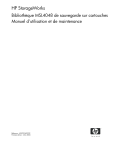
Lien public mis à jour
Le lien public vers votre chat a été mis à jour.